Page 1
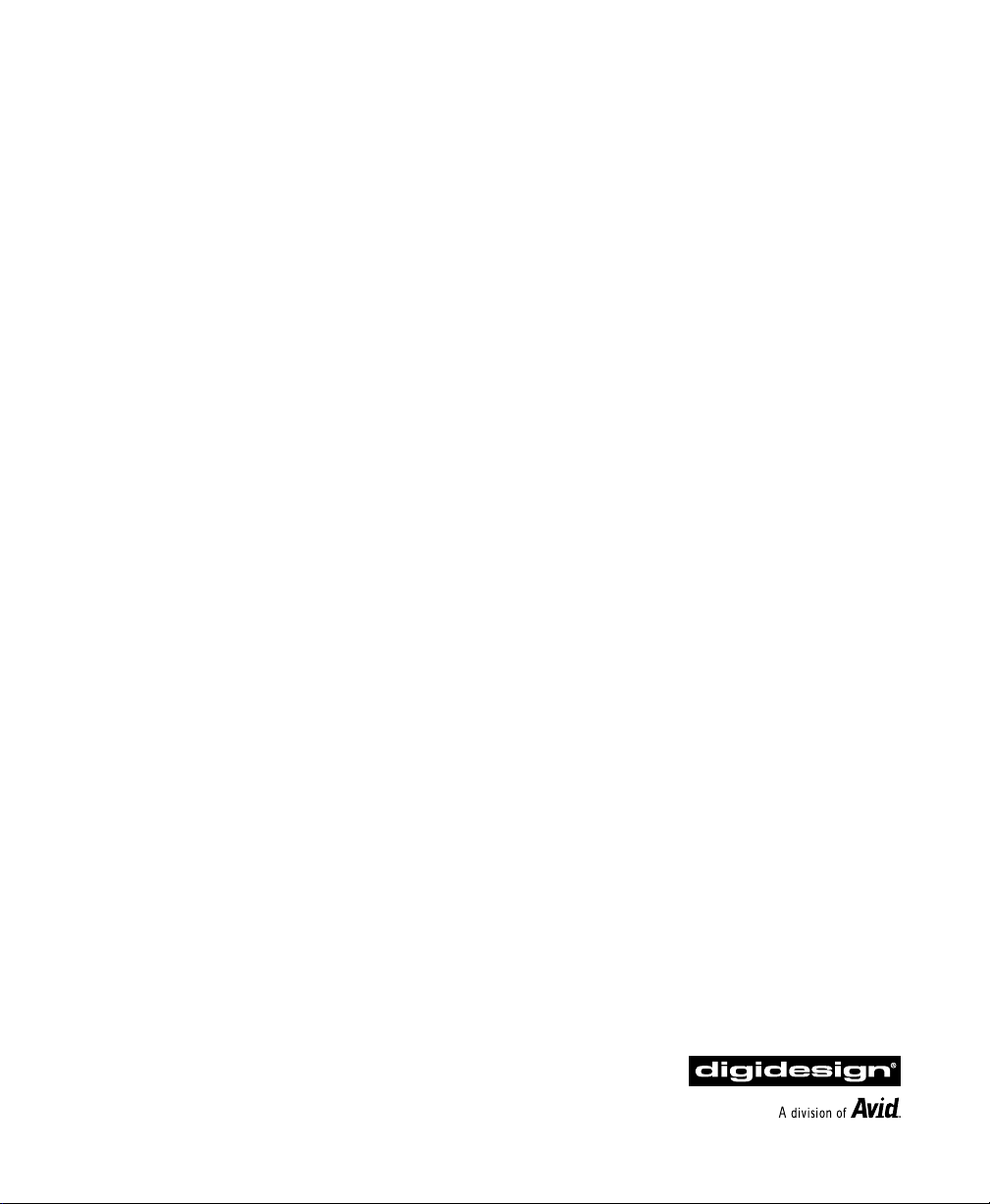
Pro Tools
Guía de referencia
Versión 5.1 para Macintosh y Windows
Digidesign Inc.
3401-A Hillview Avenue
Palo Alto, CA 94304 EE UU
Tel: 650·842·7900
Fax: 650·842·7999
Asistencia técnica (EE UU)
650·842·6699
650·856·4275
Información acerca del producto (EE UU)
650·842·6602
800·333·2137
Fax a petición (EE UU)
1·888·USE·DIGI (873·3444)
Oficinas internacionales
Visite la página Web de Digidesign
para obtener direcciones de contacto.
Internet
www.digidesign.com
Sitio FTP de Digidesign
ftp.digidesign.com
Page 2
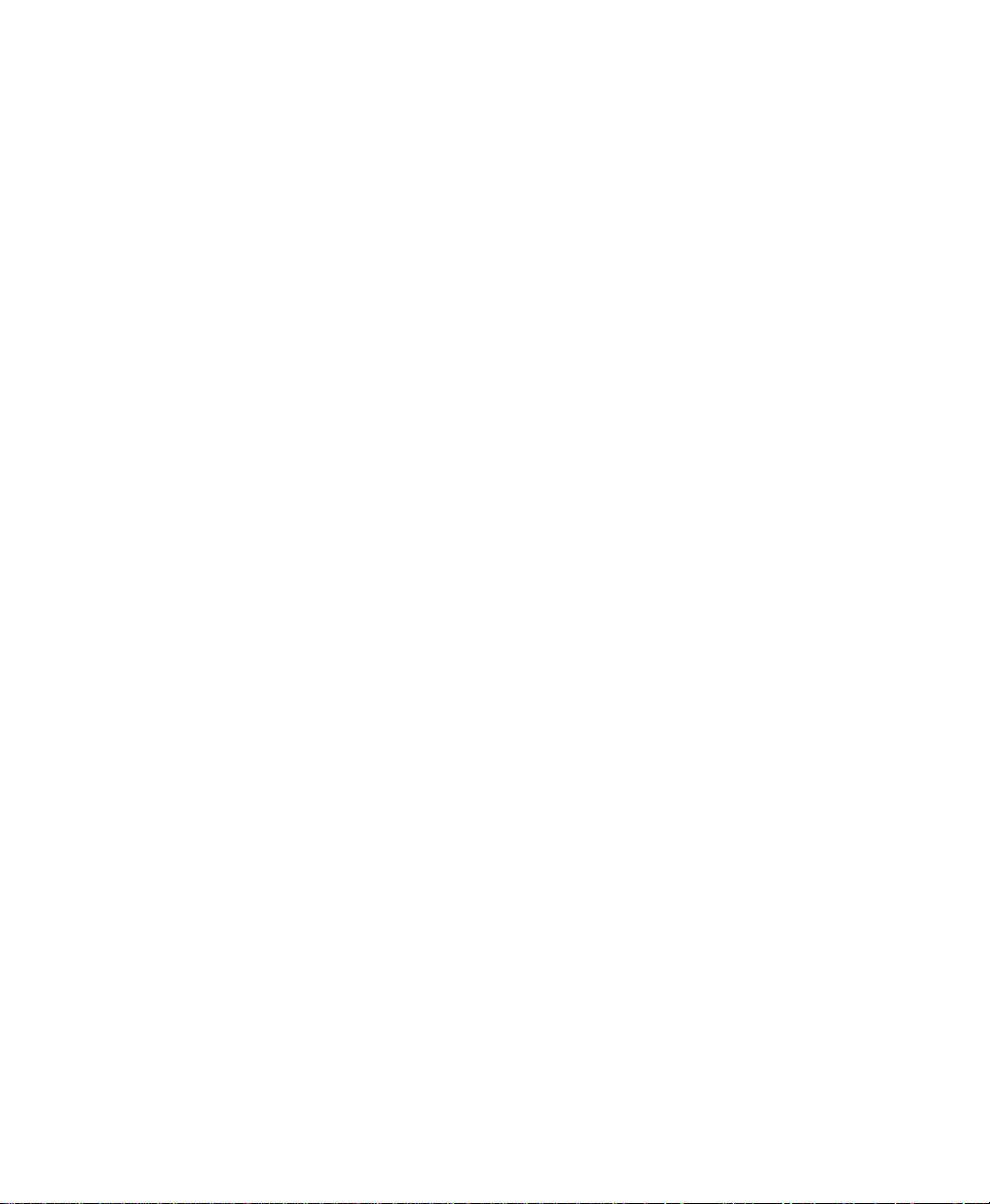
Copyright
Guía de usuario con copyright ©2001 de Digidesign, división
de Avid Technology, Inc. (citada a partir de ahora como
"Digidesign"). Reservados todos los derechos. Las leyes de
copyright prohíben la reproducción de este documento, tanto
parcialmente como en su totalidad, sin previa autorización
escrita de Digidesign.
DIGIDESIGN, AVID y PRO TOOLS son marcas comerciales o
registradas de Digidesign o Avid Technology, Inc. Las demás
marcas comerciales pertenecen a sus respectivos
propietarios.
Todas las funciones y especificaciones están sujetas a
cambios sin previo aviso.
Nº de ref. 932708437-00 REV A 01/01 (E)
Page 3
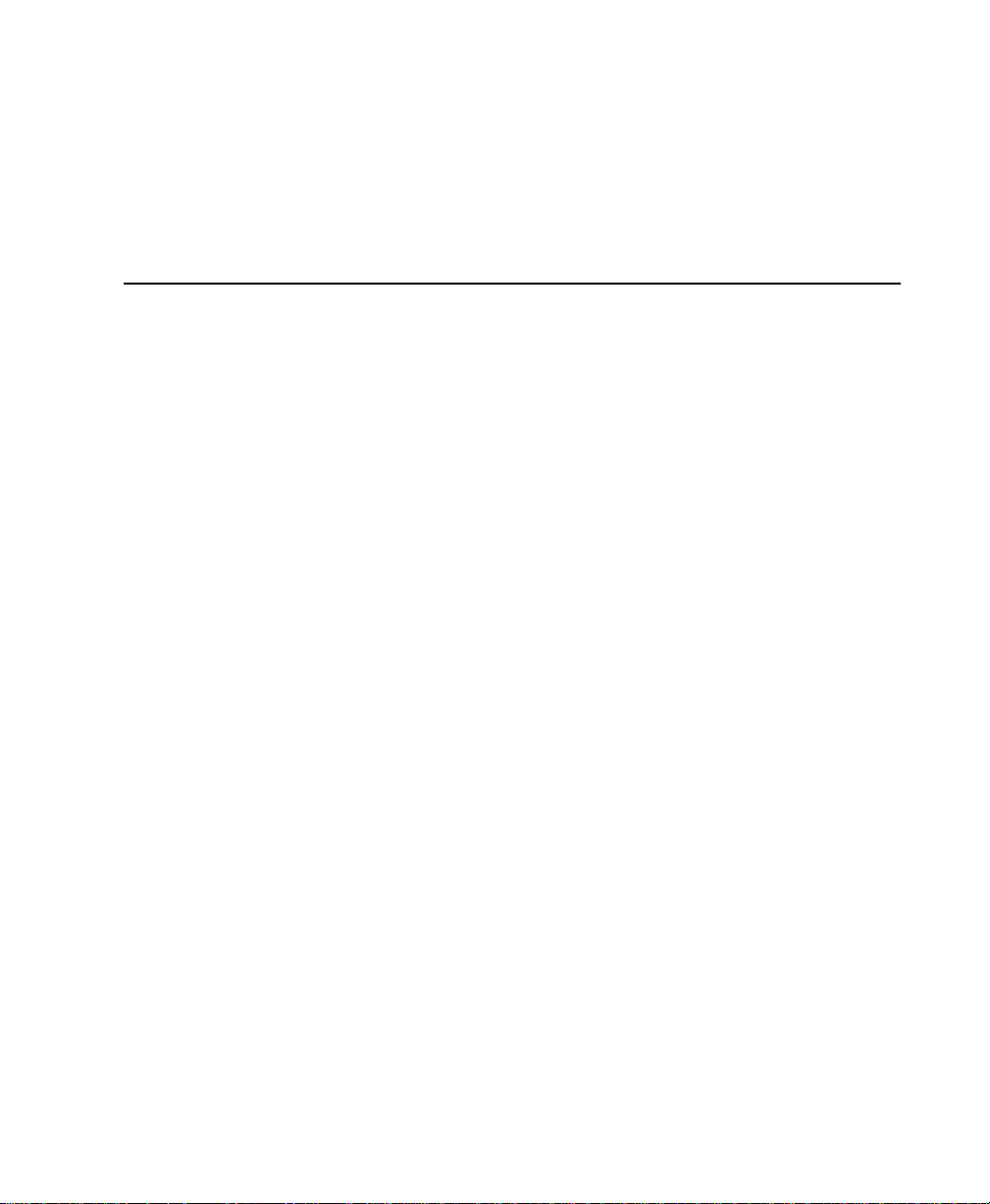
Índice
Parte I Introducción
Capítulo 1. Bienvenido a Pro Tools
Las guías de Pro Tools
Información sobre compatibilidad
Registro con Digidesign
. . . . . . . . . . . . . . . . . . . . . . . . . . . . . . . . . . . . . . . . . . . . . . . . . . . . . 3
. . . . . . . . . . . . . . . . . . . . . . . . . . . . . . . . . . . . . . . . . . . . . . . . . . . . 4
. . . . . . . . . . . . . . . . . . . . . . . . . . . . . . . . . . . . . . . . . . . . 3
. . . . . . . . . . . . . . . . . . . . . . . . . . . . . . . . . . . . . . . . . . . . . 4
Capítulo 2. Configuraciones del sistema Pro Tools
Sistemas con TDM
Reproducción, grabación y límites de voces del sistema TDM
Interfaces de audio para sistemas TDM
Sistemas Pro Tools LE
Funciones del sistema Pro Tools LE
Capítulo 3. Conceptos de Pro Tools
Grabación en disco duro
Digidesign Audio Engine
Sesiones y conceptos de Pro Tools
Recursos del sistema
Conceptos MIDI
Capítulo 4. Ventanas de Pro Tools
La ventana Mix
La ventana Edit
La ventana Transport
. . . . . . . . . . . . . . . . . . . . . . . . . . . . . . . . . . . . . . . . . . . . . . . . . . . . . . . 5
. . . . . . . . . . . . . . . . . . . . . . . . . . . . . . . . . . . . . . . . . 6
. . . . . . . . . . . . . . . . . . . . . . . . . . . . . . . . . . . . . . . . . . . . . . . . . . . . . 7
. . . . . . . . . . . . . . . . . . . . . . . . . . . . . . . . . . . . . . . . . . . 7
. . . . . . . . . . . . . . . . . . . . . . . . . . . . . . . . . . . . . . . . . . . 9
. . . . . . . . . . . . . . . . . . . . . . . . . . . . . . . . . . . . . . . . . . . . . . . . . . . 9
. . . . . . . . . . . . . . . . . . . . . . . . . . . . . . . . . . . . . . . . . . . . . . . . . . . 9
. . . . . . . . . . . . . . . . . . . . . . . . . . . . . . . . . . . . . . . . . . . 10
. . . . . . . . . . . . . . . . . . . . . . . . . . . . . . . . . . . . . . . . . . . . . . . . . . . . 13
. . . . . . . . . . . . . . . . . . . . . . . . . . . . . . . . . . . . . . . . . . . . . . . . . . . . . . . . . 15
. . . . . . . . . . . . . . . . . . . . . . . . . . . . . . . . . . . . . . . . . . . . 19
. . . . . . . . . . . . . . . . . . . . . . . . . . . . . . . . . . . . . . . . . . . . . . . . . . . . . . . . . 19
. . . . . . . . . . . . . . . . . . . . . . . . . . . . . . . . . . . . . . . . . . . . . . . . . . . . . . . . . 27
. . . . . . . . . . . . . . . . . . . . . . . . . . . . . . . . . . . . . . . . . . . . . . . . . . . . . 39
. . . . . . . . . . . . . . . . . . . . . . . . . . . . . . 5
. . . . . . . . . . . . . . . . . . . . . . . . . 6
Índice
iii
Page 4
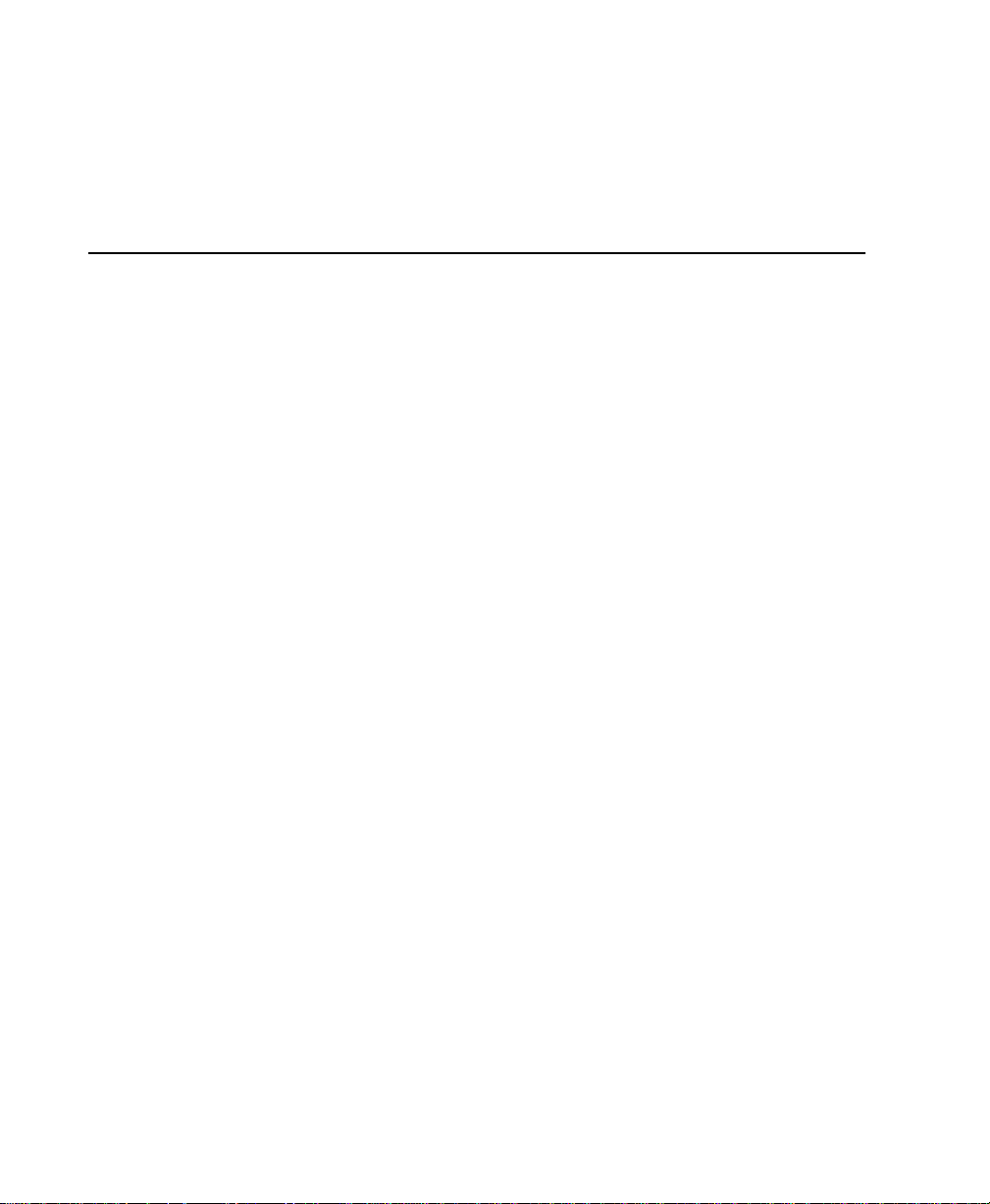
Capítulo 5. Métodos abreviados de teclado
Métodos abreviados globales
Función de teclado
Modos del teclado numérico
. . . . . . . . . . . . . . . . . . . . . . . . . . . . . . . . . . . . . . . . . . . . . . . . . . . . . . 44
. . . . . . . . . . . . . . . . . . . . . . . . . . . . . . . . . . . . . . . . . . . . . . 43
. . . . . . . . . . . . . . . . . . . . . . . . . . . . . . . . . . . . . . . . . . . . . . . 45
Parte II Sesiones y pistas
. . . . . . . . . . . . . . . . . . . . . . . . . . . . . . . . . . . 43
Capítulo 6. Sesiones
Inicio del sistema
Configuración del sistema
Cambio de motor de reproducción de Pro Tools
Cambio del tamaño de búfer de reproducción DAE
Creación de una sesión
Apertura de una sesión
Guardar una sesión
Creación de plantillas de sesión personalizadas
Cierre de una sesión
Cierre de Pro Tools
Sesiones compartidas entre Pro Tools TDM y Pro Tools LE
Capítulo 7. I/O Setup
Introducción a I/O Setup y rutas
Cuadro de diálogo I/O Setup
Creación y edición de rutas
Archivos de configuración de E/S
Salida, medidores, audición y orden de rutas
. . . . . . . . . . . . . . . . . . . . . . . . . . . . . . . . . . . . . . . . . . . . . . . . . . . . . . . . 49
. . . . . . . . . . . . . . . . . . . . . . . . . . . . . . . . . . . . . . . . . . . . . . . . . . . . . . . 49
. . . . . . . . . . . . . . . . . . . . . . . . . . . . . . . . . . . . . . . . . . . . . . . . . 49
. . . . . . . . . . . . . . . . . . . . . . . . . . . . . . . . . 52
. . . . . . . . . . . . . . . . . . . . . . . . . . . . . . . 53
. . . . . . . . . . . . . . . . . . . . . . . . . . . . . . . . . . . . . . . . . . . . . . . . . . . 54
. . . . . . . . . . . . . . . . . . . . . . . . . . . . . . . . . . . . . . . . . . . . . . . . . . . 55
. . . . . . . . . . . . . . . . . . . . . . . . . . . . . . . . . . . . . . . . . . . . . . . . . . . . . 56
. . . . . . . . . . . . . . . . . . . . . . . . . . . . . . . . . 59
. . . . . . . . . . . . . . . . . . . . . . . . . . . . . . . . . . . . . . . . . . . . . . . . . . . . . 61
. . . . . . . . . . . . . . . . . . . . . . . . . . . . . . . . . . . . . . . . . . . . . . . . . . . . . . 61
. . . . . . . . . . . . . . . . . . . . . . . . . . 61
. . . . . . . . . . . . . . . . . . . . . . . . . . . . . . . . . . . . . . . . . . . . . . . . . . . . . . . 63
. . . . . . . . . . . . . . . . . . . . . . . . . . . . . . . . . . . . . . . . . . . . 63
. . . . . . . . . . . . . . . . . . . . . . . . . . . . . . . . . . . . . . . . . . . . . . . 66
. . . . . . . . . . . . . . . . . . . . . . . . . . . . . . . . . . . . . . . . . . . . . . . . 67
. . . . . . . . . . . . . . . . . . . . . . . . . . . . . . . . . . . . . . . . . . . . 74
. . . . . . . . . . . . . . . . . . . . . . . . . . . . . . . . . . . 77
Pro Tools Guía de referencia
iv
Page 5
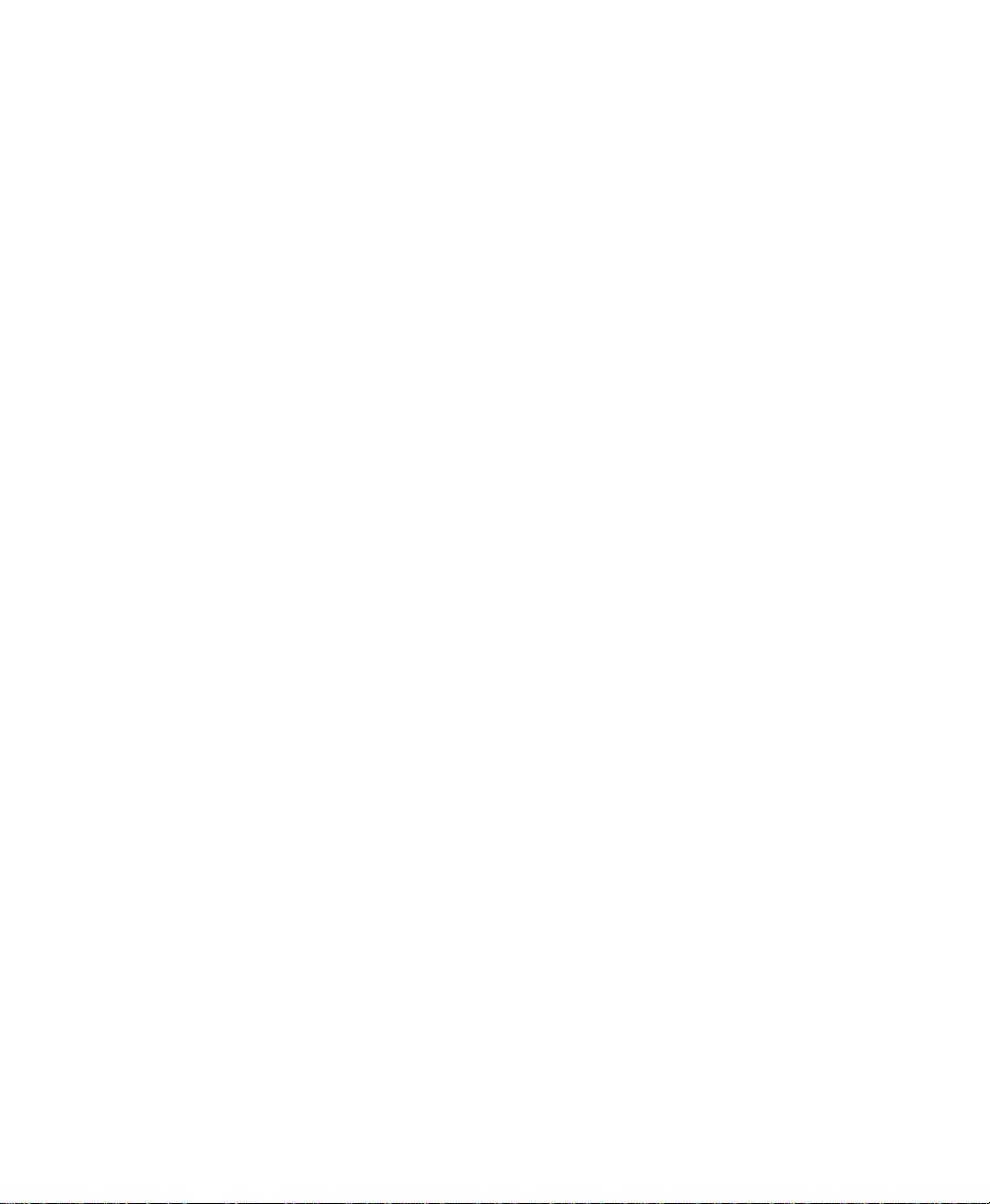
Capítulo 8. Pistas
Tipos de pista
Creación de pistas
Ocultar pistas
Asignación de entradas y salidas a pistas de audio
Asignación de voces y prioridad de pistas
Configuración de canales MIDI
Aislamiento y silenciamiento de pistas
Desactivación de pistas
Ajuste de ancho de pista
Codificación de pistas mediante colores
Agrupación de pistas
. . . . . . . . . . . . . . . . . . . . . . . . . . . . . . . . . . . . . . . . . . . . . . . . . . . . . . . . . . 79
. . . . . . . . . . . . . . . . . . . . . . . . . . . . . . . . . . . . . . . . . . . . . . . . . . . . . . . . . . 79
. . . . . . . . . . . . . . . . . . . . . . . . . . . . . . . . . . . . . . . . . . . . . . . . . . . . . . . 81
. . . . . . . . . . . . . . . . . . . . . . . . . . . . . . . . . . . . . . . . . . . . . . . . . . . . . . . . . . 82
. . . . . . . . . . . . . . . . . . . . . . . . . . . . . . . 83
. . . . . . . . . . . . . . . . . . . . . . . . . . . . . . . . . . . . . . 84
. . . . . . . . . . . . . . . . . . . . . . . . . . . . . . . . . . . . . . . . . . . . . . 86
. . . . . . . . . . . . . . . . . . . . . . . . . . . . . . . . . . . . . . . . 87
. . . . . . . . . . . . . . . . . . . . . . . . . . . . . . . . . . . . . . . . . . . . . . . . . . . 88
. . . . . . . . . . . . . . . . . . . . . . . . . . . . . . . . . . . . . . . . . . . . . . . . . . 89
. . . . . . . . . . . . . . . . . . . . . . . . . . . . . . . . . . . . . . . 89
. . . . . . . . . . . . . . . . . . . . . . . . . . . . . . . . . . . . . . . . . . . . . . . . . . . . . 90
Capítulo 9. Importación y exportación de audio y MIDI
Importación de audio
Importación de pistas desde otras sesiones
Carga de archivos de audio mediante arrastre
Exportación de audio
Transferencia de audio desde CD
Calidad de conversión
Exportación de sesión como texto
Importación de archivos MIDI
Exportación de archivos MIDI
Capítulo 10. Gestión de archivos y compatibilidad
Localización de archivos de audio
Compatibilidad con archivos WAV
Compatibilidad con Avid
Creación de sesiones compatibles con Mac y PC
. . . . . . . . . . . . . . . . . . . . . . . . . . . . . . . . . . . . . . . . . . . . . . . . . . . . 95
. . . . . . . . . . . . . . . . . . . . . . . . . . . . . . . . . . . . . 98
. . . . . . . . . . . . . . . . . . . . . . . . . . . . . . . . . . 101
. . . . . . . . . . . . . . . . . . . . . . . . . . . . . . . . . . . . . . . . . . . . . . . . . . . . 101
. . . . . . . . . . . . . . . . . . . . . . . . . . . . . . . . . . . . . . . . . . . 103
. . . . . . . . . . . . . . . . . . . . . . . . . . . . . . . . . . . . . . . . . . . . . . . . . . . 104
. . . . . . . . . . . . . . . . . . . . . . . . . . . . . . . . . . . . . . . . . . . 104
. . . . . . . . . . . . . . . . . . . . . . . . . . . . . . . . . . . . . . . . . . . . . . 106
. . . . . . . . . . . . . . . . . . . . . . . . . . . . . . . . . . . . . . . . . . . . . . 107
. . . . . . . . . . . . . . . . . . . . . . . . . . . . 109
. . . . . . . . . . . . . . . . . . . . . . . . . . . . . . . . . . . . . . . . . . . 109
. . . . . . . . . . . . . . . . . . . . . . . . . . . . . . . . . . . . . . . . . . . 110
. . . . . . . . . . . . . . . . . . . . . . . . . . . . . . . . . . . . . . . . . . . . . . . . . 111
. . . . . . . . . . . . . . . . . . . . . . . . . . . . . . . . 111
. . . . . . . . . . . . . . . . . . . . . . . . . 95
Índice
v
Page 6
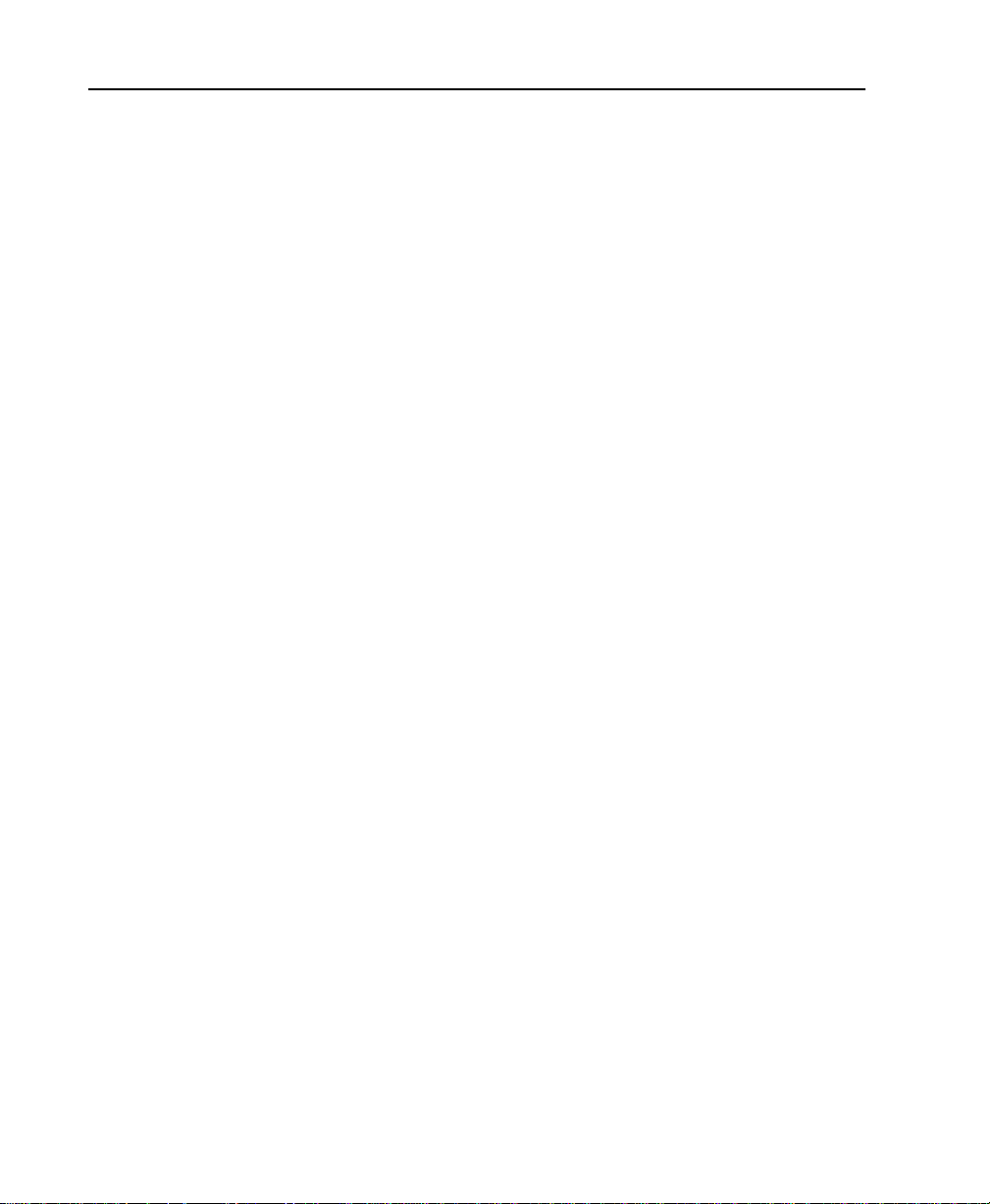
Parte III Grabación
Capítulo 11. Configuración de grabación
Conexiones de entrada y niveles de audio
Activación de pistas para grabación
Modos de supervisión
Supervisión de latencia
Low Latency Monitor
Nombres de pista
Asignación de disco
Asignación de espacio para grabación en el disco duro
Modos de grabación
Grabación con el clic
. . . . . . . . . . . . . . . . . . . . . . . . . . . . . . . . . . . . . . . . . . . . . . . . . . . 118
. . . . . . . . . . . . . . . . . . . . . . . . . . . . . . . . . . . . . . . . . . . . . . . . . . 119
. . . . . . . . . . . . . . . . . . . . . . . . . . . . . . . . . . . . . . . . . . . . . . . . . . . . 120
. . . . . . . . . . . . . . . . . . . . . . . . . . . . . . . . . . . . . . . . . . . . . . . . . . . . . . 120
. . . . . . . . . . . . . . . . . . . . . . . . . . . . . . . . . . . . . . . . . . . . . . . . . . . . 122
. . . . . . . . . . . . . . . . . . . . . . . . . . . . . . . . . . . . . . . . . . . . . . . . . . . . 124
. . . . . . . . . . . . . . . . . . . . . . . . . . . . . . . . . . . . . . . . . . . . . . . . . . . 126
. . . . . . . . . . . . . . . . . . . . . . . . . . . . . . . . . . . . . . . . . 116
Capítulo 12. Grabación básica de audio
Grabación de una pista de audio mono
Grabación de una pista de audio estéreo
Grabación de varias pistas de audio
Modo de pausa de grabación
Grabación de tomas adicionales
Grabación de audio mediante pinchar para grabar
Grabación de bucle de audio
Audición de tomas de grabación
Configuración de puntos de pinchar para grabar/bucle
. . . . . . . . . . . . . . . . . . . . . . . . . . . . . . . . . . . . . . . . . . . . . . 135
. . . . . . . . . . . . . . . . . . . . . . . . . . . . . . . . . . . . . . . . . . . . . . 139
. . . . . . . . . . . . . . . . . . . . . . . . . . . . . . . . . . . . . . 131
. . . . . . . . . . . . . . . . . . . . . . . . . . . . . . . . . . . . . . . . . 134
. . . . . . . . . . . . . . . . . . . . . . . . . . . . . . . . . . . . . . . . . . . 135
. . . . . . . . . . . . . . . . . . . . . . . . . . . . . . . . . . . . . . . . . . . 140
. . . . . . . . . . . . . . . . . . . . . . . . . . . . . . . . . . . . 115
. . . . . . . . . . . . . . . . . . . . . . . . . . . . . . . . . . . . . 115
. . . . . . . . . . . . . . . . . . . . . . . . . . . 123
. . . . . . . . . . . . . . . . . . . . . . . . . . . . . . . . . . . . . 131
. . . . . . . . . . . . . . . . . . . . . . . . . . . . . . . . . . . . . 133
. . . . . . . . . . . . . . . . . . . . . . . . . . . . . . 137
. . . . . . . . . . . . . . . . . . . . . . . . . . . 142
Capítulo 13. Grabación MIDI
Grabación desde dispositivos MIDI
Activación de dispositivos de entrada
MIDI Thru
MIDI Input Filter
Input Quantize
Espera de nota
Pro Tools Guía de referencia
vi
. . . . . . . . . . . . . . . . . . . . . . . . . . . . . . . . . . . . . . . . . . . . . . . . . . . . . . . . . . . 148
. . . . . . . . . . . . . . . . . . . . . . . . . . . . . . . . . . . . . . . . . . . . . . . . . . . . . . . . 150
. . . . . . . . . . . . . . . . . . . . . . . . . . . . . . . . . . . . . . . . . . . . . . . . . . . . . . . . 150
. . . . . . . . . . . . . . . . . . . . . . . . . . . . . . . . . . . . . . . . . . . . . . . 147
. . . . . . . . . . . . . . . . . . . . . . . . . . . . . . . . . . . . . . . . . . 147
. . . . . . . . . . . . . . . . . . . . . . . . . . . . . . . . . . . . . . . . 148
. . . . . . . . . . . . . . . . . . . . . . . . . . . . . . . . . . . . . . . . . . . . . . . . . . . . . . . 149
Page 7
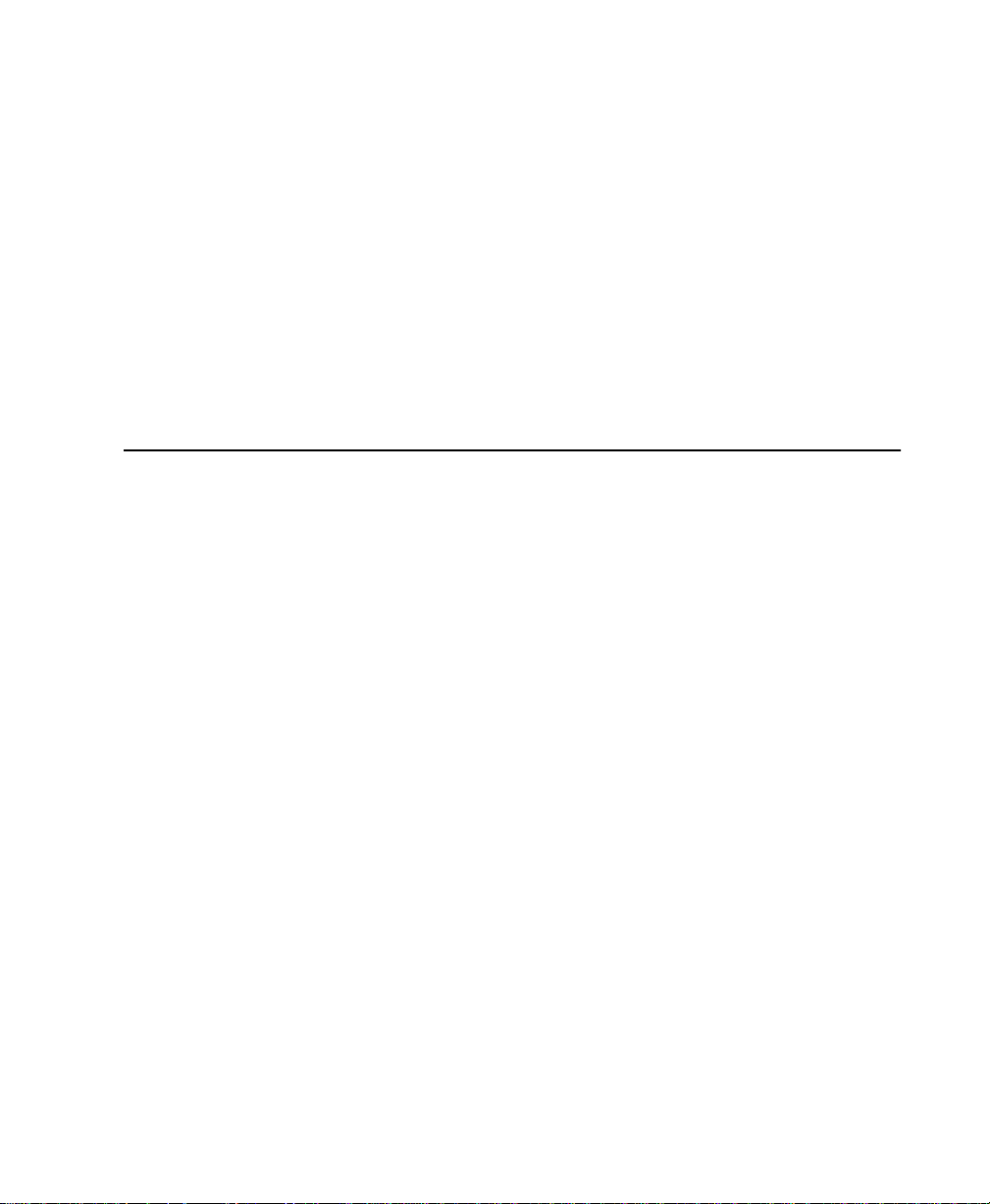
Modos MIDI Merge y MIDI Replace
Grabación de una sola pista MIDI
Grabación de varias pistas MIDI
Pinchar para grabar MIDI
Grabación de bucle MIDI
Grabación de información exclusiva del sistema
. . . . . . . . . . . . . . . . . . . . . . . . . . . . . . . . . . . . . . . . . . . . . . . . . 154
. . . . . . . . . . . . . . . . . . . . . . . . . . . . . . . . . . . . . . . . . . . . . . . . . 156
. . . . . . . . . . . . . . . . . . . . . . . . . . . . . . . . . . . . . . . . . . 151
. . . . . . . . . . . . . . . . . . . . . . . . . . . . . . . . . . . . . . . . . . . 151
. . . . . . . . . . . . . . . . . . . . . . . . . . . . . . . . . . . . . . . . . . . . 153
. . . . . . . . . . . . . . . . . . . . . . . . . . . . . . . . 159
Capítulo 14. Grabación avanzada
Uso de QuickPunch
Grabación desde una fuente digital
Grabación y reproducción a la mitad de la velocidad
. . . . . . . . . . . . . . . . . . . . . . . . . . . . . . . . . . . . . . . . . . . . . . . . . . . . . 161
. . . . . . . . . . . . . . . . . . . . . . . . . . . . . . . . . . . . . . . . . . . . 161
. . . . . . . . . . . . . . . . . . . . . . . . . . . . . . . . . . . . . . . . . . 164
Parte IV Edición
Capítulo 15. Nociones básicas de edición
Edición en Pro Tools
Material de pista
Presentación de tiempos y nombres de región
Regiones de audio y formas de onda
Regiones MIDI y datos MIDI
Listas de reproducción
Varias operaciones de Undo
Lista de regiones Audio y MIDI
Modos de edición
Zoom
. . . . . . . . . . . . . . . . . . . . . . . . . . . . . . . . . . . . . . . . . . . . . . . . . . . . . . . . . . . . . . . 187
Ventana Universe
Reglas
. . . . . . . . . . . . . . . . . . . . . . . . . . . . . . . . . . . . . . . . . . . . . . . . . . . . . . . . . . . . . . 191
Escala de tiempo
Temporización basada en ticks
. . . . . . . . . . . . . . . . . . . . . . . . . . . . . . . . . . . . . . . . . . . . . . . . . . . . 169
. . . . . . . . . . . . . . . . . . . . . . . . . . . . . . . . . . . . . . . . . . . . . . . . . . . . . . . 170
. . . . . . . . . . . . . . . . . . . . . . . . . . . . . . . . . . . . . . . . 174
. . . . . . . . . . . . . . . . . . . . . . . . . . . . . . . . . . . . . . . . . . . . . . . 176
. . . . . . . . . . . . . . . . . . . . . . . . . . . . . . . . . . . . . . . . . . . . . . . . . . . 179
. . . . . . . . . . . . . . . . . . . . . . . . . . . . . . . . . . . . . . . . . . . . . . . 180
. . . . . . . . . . . . . . . . . . . . . . . . . . . . . . . . . . . . . . . . . . . . . 182
. . . . . . . . . . . . . . . . . . . . . . . . . . . . . . . . . . . . . . . . . . . . . . . . . . . . . . 185
. . . . . . . . . . . . . . . . . . . . . . . . . . . . . . . . . . . . . . . . . . . . . . . . . . . . . . 190
. . . . . . . . . . . . . . . . . . . . . . . . . . . . . . . . . . . . . . . . . . . . . . . . . . . . . . 192
. . . . . . . . . . . . . . . . . . . . . . . . . . . . . . . . . . . . . . . . . . . . . 193
. . . . . . . . . . . . . . . . . . . . . . . . . . . . . 166
. . . . . . . . . . . . . . . . . . . . . . . . . . . . . . . . . . . . 169
. . . . . . . . . . . . . . . . . . . . . . . . . . . . . . . . . . 174
Índice
vii
Page 8

Capítulo 16. Reproducción y selección de material de pista
Reproducción de pistas
Opciones de desplazamiento
Herramienta de búsqueda de audio
Separación de selecciones de edición y línea de tiempo
Selección de material de pista
Reproducción de selecciones
Selecciones de línea de tiempo
Reproducción de selecciones de edición y línea de tiempo con cabezal de reproducción
. . . . . . . . . . . . . . . . . . . . . . . . . . . . . . . . . . . . . . . . . . . . . . . . . . 195
. . . . . . . . . . . . . . . . . . . . . . . . . . . . . . . . . . . . . . . . . . . . . . 197
. . . . . . . . . . . . . . . . . . . . . . . . . . . . . . . . . . . . . . . . . 198
. . . . . . . . . . . . . . . . . . . . . . . . . . 201
. . . . . . . . . . . . . . . . . . . . . . . . . . . . . . . . . . . . . . . . . . . . . 202
. . . . . . . . . . . . . . . . . . . . . . . . . . . . . . . . . . . . . . . . . . . . . . 211
. . . . . . . . . . . . . . . . . . . . . . . . . . . . . . . . . . . . . . . . . . . . 212
. . . . . . . . . . . . . . . . . . . 195
. . . . 214
Capítulo 17. Trabajo con regiones y selecciones
Creación de regiones
Anulación de una separación
Colocación de regiones en pistas
Herramienta de recorte
Deslizamiento de regiones
Nudge
. . . . . . . . . . . . . . . . . . . . . . . . . . . . . . . . . . . . . . . . . . . . . . . . . . . . . . . . . . . . . . 230
Comando Shift
Cuantificación de regiones
Bloqueo de regiones
Silenciamiento y anulación de silenciamiento de regiones
Comandos de Edit . . . . . . . . . . . . . . . . . . . . . . . . . . . . . . . . . . . . . . . . . . . . . . . . . . . . . 233
Comando Duplicate . . . . . . . . . . . . . . . . . . . . . . . . . . . . . . . . . . . . . . . . . . . . . . . . . . . . 237
Comando Repeat . . . . . . . . . . . . . . . . . . . . . . . . . . . . . . . . . . . . . . . . . . . . . . . . . . . . . . 238
Comando Merge Paste . . . . . . . . . . . . . . . . . . . . . . . . . . . . . . . . . . . . . . . . . . . . . . . . . . 239
Edición de pistas estéreo y multicanal . . . . . . . . . . . . . . . . . . . . . . . . . . . . . . . . . . . . . . . 239
Procesamiento de audio con módulos adicionales AudioSuite . . . . . . . . . . . . . . . . . . . . . . 240
Reparación de forma de onda con la herramienta de líneas. . . . . . . . . . . . . . . . . . . . . . . . 241
. . . . . . . . . . . . . . . . . . . . . . . . . . . . . . . . . . . . . . . . . . . . . . . . . . . 217
. . . . . . . . . . . . . . . . . . . . . . . . . . . . . . . . . . . . . . . . . . . . . . 220
. . . . . . . . . . . . . . . . . . . . . . . . . . . . . . . . . . . . . . . . . . . 220
. . . . . . . . . . . . . . . . . . . . . . . . . . . . . . . . . . . . . . . . . . . . . . . . . . 223
. . . . . . . . . . . . . . . . . . . . . . . . . . . . . . . . . . . . . . . . . . . . . . . 225
. . . . . . . . . . . . . . . . . . . . . . . . . . . . . . . . . . . . . . . . . . . . . . . . . . . . . . . . 232
. . . . . . . . . . . . . . . . . . . . . . . . . . . . . . . . . . . . . . . . . . . . . . . 232
. . . . . . . . . . . . . . . . . . . . . . . . . . . . . . . . . . . . . . . . . . . . . . . . . . . . 233
. . . . . . . . . . . . . . . . . . . . . . . . . . . . . 217
. . . . . . . . . . . . . . . . . . . . . . . . . 233
Capítulo 18. Edición avanzada. . . . . . . . . . . . . . . . . . . . . . . . . . . . . . . . . . . . . . . . . . . . . . 243
Sustitución de regiones. . . . . . . . . . . . . . . . . . . . . . . . . . . . . . . . . . . . . . . . . . . . . . . . . . 243
Comando Repeat Paste To Fill Selection. . . . . . . . . . . . . . . . . . . . . . . . . . . . . . . . . . . . . . 245
Comando Compress/Expand Edit To Play . . . . . . . . . . . . . . . . . . . . . . . . . . . . . . . . . . . . . 245
Herramienta de recorte Time. . . . . . . . . . . . . . . . . . . . . . . . . . . . . . . . . . . . . . . . . . . . . . 246
Pro Tools Guía de referencia
viii
Page 9
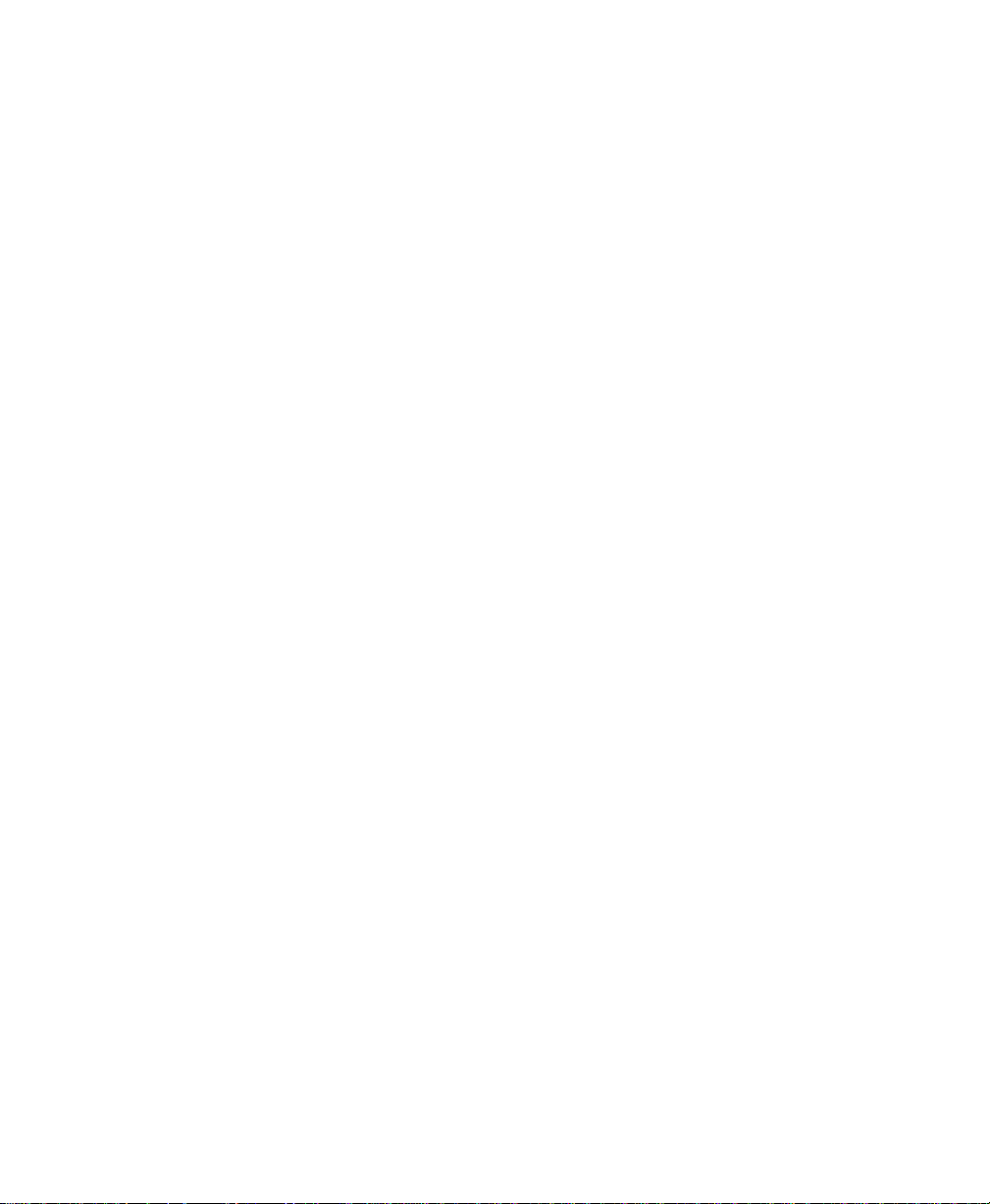
Capítulo 19. Fundidos y fundidos cruzados. . . . . . . . . . . . . . . . . . . . . . . . . . . . . . . . . . . 249
Uso de fundidos cruzados . . . . . . . . . . . . . . . . . . . . . . . . . . . . . . . . . . . . . . . . . . . . . . . . 249
Creación de un fundido cruzado . . . . . . . . . . . . . . . . . . . . . . . . . . . . . . . . . . . . . . . . . . . . 256
Creación de fundidos al principio y al final de regiones. . . . . . . . . . . . . . . . . . . . . . . . . . . . 257
Uso de fundidos automáticos . . . . . . . . . . . . . . . . . . . . . . . . . . . . . . . . . . . . . . . . . . . . . . 259
Creación de lotes de fundidos y fundidos cruzados. . . . . . . . . . . . . . . . . . . . . . . . . . . . . . . 260
Capítulo 20. Gestión de regiones. . . . . . . . . . . . . . . . . . . . . . . . . . . . . . . . . . . . . . . . . . . . 261
Eliminación de silencios en regiones. . . . . . . . . . . . . . . . . . . . . . . . . . . . . . . . . . . . . . . . . 261
Inserción de silencios . . . . . . . . . . . . . . . . . . . . . . . . . . . . . . . . . . . . . . . . . . . . . . . . . . . 263
Comando Consolidate Selection . . . . . . . . . . . . . . . . . . . . . . . . . . . . . . . . . . . . . . . . . . . . 264
Gestión de regiones. . . . . . . . . . . . . . . . . . . . . . . . . . . . . . . . . . . . . . . . . . . . . . . . . . . . . 264
Compactación de archivos de audio . . . . . . . . . . . . . . . . . . . . . . . . . . . . . . . . . . . . . . . . . 267
Capítulo 21. Pistas de director y ubicaciones de memoria. . . . . . . . . . . . . . . . . . . . . 269
Eventos de tempo . . . . . . . . . . . . . . . . . . . . . . . . . . . . . . . . . . . . . . . . . . . . . . . . . . . . . . 269
Tempo predeterminado . . . . . . . . . . . . . . . . . . . . . . . . . . . . . . . . . . . . . . . . . . . . . . . . . . 272
Comando Identify Beat . . . . . . . . . . . . . . . . . . . . . . . . . . . . . . . . . . . . . . . . . . . . . . . . . . 272
Eventos de compás. . . . . . . . . . . . . . . . . . . . . . . . . . . . . . . . . . . . . . . . . . . . . . . . . . . . . 276
Cambio de numeración de compases . . . . . . . . . . . . . . . . . . . . . . . . . . . . . . . . . . . . . . . . 278
Marcadores y ubicaciones de memoria . . . . . . . . . . . . . . . . . . . . . . . . . . . . . . . . . . . . . . . 279
Ventana Memory Locations . . . . . . . . . . . . . . . . . . . . . . . . . . . . . . . . . . . . . . . . . . . . . . . 286
Capítulo 22. Beat Detective . . . . . . . . . . . . . . . . . . . . . . . . . . . . . . . . . . . . . . . . . . . . . . . . 289
Requisitos de Beat Detective . . . . . . . . . . . . . . . . . . . . . . . . . . . . . . . . . . . . . . . . . . . . . . 289
Acerca de Beat Detective. . . . . . . . . . . . . . . . . . . . . . . . . . . . . . . . . . . . . . . . . . . . . . . . . 289
Ventana Beat Detective . . . . . . . . . . . . . . . . . . . . . . . . . . . . . . . . . . . . . . . . . . . . . . . . . . 291
Definición de una selección a la que aplicar Beat Detective . . . . . . . . . . . . . . . . . . . . . . . . 292
Detección de transitorios con Beat Detective. . . . . . . . . . . . . . . . . . . . . . . . . . . . . . . . . . . 293
Generación de marcadores de compás|tiempo con Beat Detective . . . . . . . . . . . . . . . . . . . 296
Separación y ajuste de regiones con Beat Detective. . . . . . . . . . . . . . . . . . . . . . . . . . . . . . 297
Beat Detective y el modo Collection . . . . . . . . . . . . . . . . . . . . . . . . . . . . . . . . . . . . . . . . . 300
Índice ix
Page 10
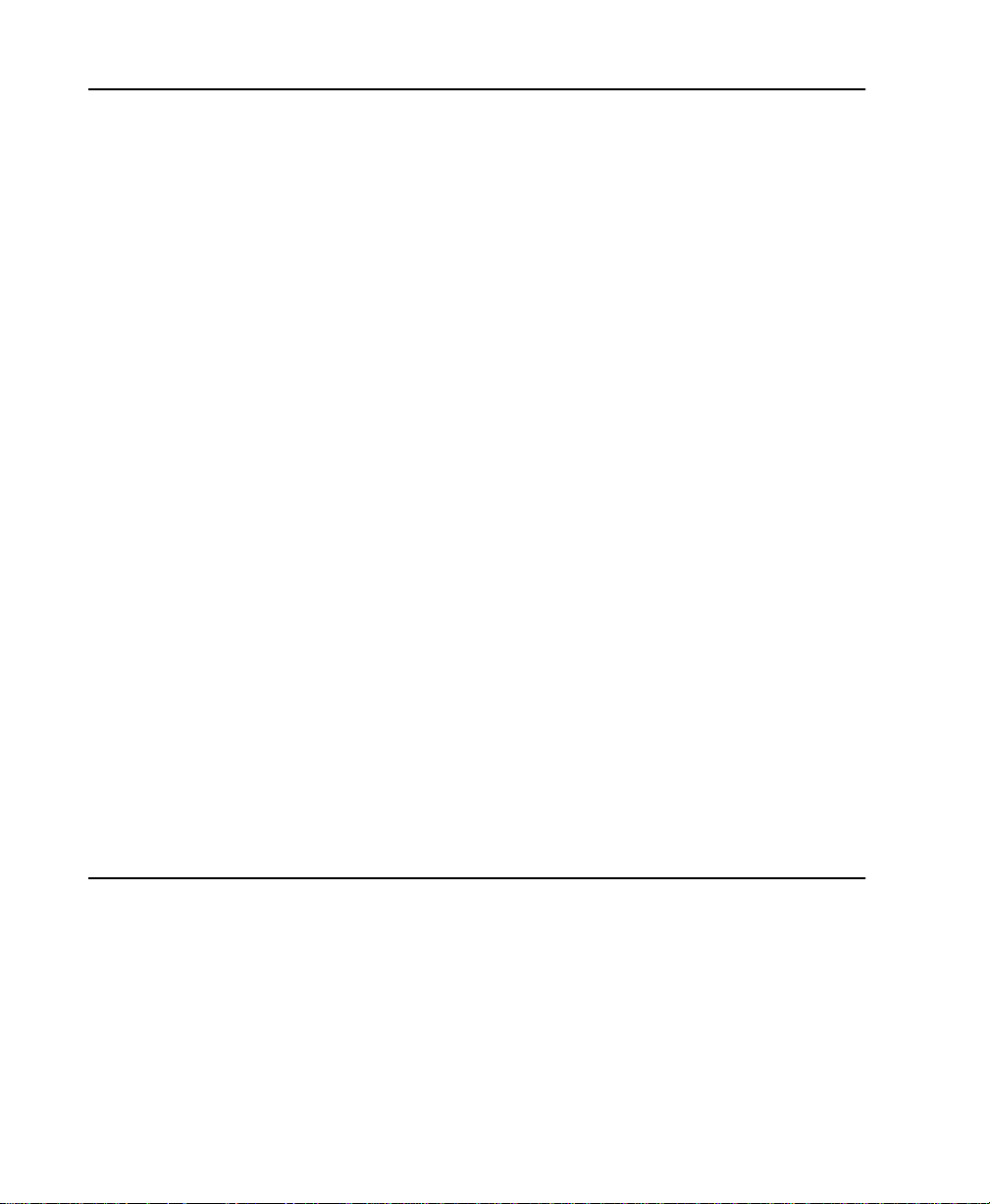
Parte V Edición MIDI
Capítulo 23. Edición MIDI. . . . . . . . . . . . . . . . . . . . . . . . . . . . . . . . . . . . . . . . . . . . . . . . . . 305
Inserción de notas MIDI con la herramienta de líneas . . . . . . . . . . . . . . . . . . . . . . . . . . . . 305
Edición manual de notas MIDI. . . . . . . . . . . . . . . . . . . . . . . . . . . . . . . . . . . . . . . . . . . . . 307
Eventos continuos de controlador . . . . . . . . . . . . . . . . . . . . . . . . . . . . . . . . . . . . . . . . . . 311
Cambios de programa . . . . . . . . . . . . . . . . . . . . . . . . . . . . . . . . . . . . . . . . . . . . . . . . . . 313
Eventos exclusivos del sistema . . . . . . . . . . . . . . . . . . . . . . . . . . . . . . . . . . . . . . . . . . . . 316
Búsqueda de nota y de controlador . . . . . . . . . . . . . . . . . . . . . . . . . . . . . . . . . . . . . . . . . 317
Desfase de pistas MIDI. . . . . . . . . . . . . . . . . . . . . . . . . . . . . . . . . . . . . . . . . . . . . . . . . . 318
Notas bloqueadas . . . . . . . . . . . . . . . . . . . . . . . . . . . . . . . . . . . . . . . . . . . . . . . . . . . . . 320
Capítulo 24. MIDI Operations. . . . . . . . . . . . . . . . . . . . . . . . . . . . . . . . . . . . . . . . . . . . . . . 321
Ventana MIDI Operations . . . . . . . . . . . . . . . . . . . . . . . . . . . . . . . . . . . . . . . . . . . . . . . . 321
Select Notes . . . . . . . . . . . . . . . . . . . . . . . . . . . . . . . . . . . . . . . . . . . . . . . . . . . . . . . . . 322
Quantize . . . . . . . . . . . . . . . . . . . . . . . . . . . . . . . . . . . . . . . . . . . . . . . . . . . . . . . . . . . . 323
Change Velocity . . . . . . . . . . . . . . . . . . . . . . . . . . . . . . . . . . . . . . . . . . . . . . . . . . . . . . . 328
Change Duration . . . . . . . . . . . . . . . . . . . . . . . . . . . . . . . . . . . . . . . . . . . . . . . . . . . . . . 330
Transpose . . . . . . . . . . . . . . . . . . . . . . . . . . . . . . . . . . . . . . . . . . . . . . . . . . . . . . . . . . . 332
Capítulo 25. MIDI Event List . . . . . . . . . . . . . . . . . . . . . . . . . . . . . . . . . . . . . . . . . . . . . . . 333
MIDI Event List. . . . . . . . . . . . . . . . . . . . . . . . . . . . . . . . . . . . . . . . . . . . . . . . . . . . . . . . 333
Inserción de eventos en MIDI Event List . . . . . . . . . . . . . . . . . . . . . . . . . . . . . . . . . . . . . . 335
Edición en MIDI Event List. . . . . . . . . . . . . . . . . . . . . . . . . . . . . . . . . . . . . . . . . . . . . . . . 338
Menú Options de MIDI Event List . . . . . . . . . . . . . . . . . . . . . . . . . . . . . . . . . . . . . . . . . . . 340
Parte VI Mezclas
Capítulo 26. Nociones básicas de mezcla . . . . . . . . . . . . . . . . . . . . . . . . . . . . . . . . . . . 343
Flujo de señal de audio. . . . . . . . . . . . . . . . . . . . . . . . . . . . . . . . . . . . . . . . . . . . . . . . . . 343
Vistas de E/S, envíos e inserciones . . . . . . . . . . . . . . . . . . . . . . . . . . . . . . . . . . . . . . . . . 348
Entrada de pista. . . . . . . . . . . . . . . . . . . . . . . . . . . . . . . . . . . . . . . . . . . . . . . . . . . . . . . 349
Salida de pista. . . . . . . . . . . . . . . . . . . . . . . . . . . . . . . . . . . . . . . . . . . . . . . . . . . . . . . . 349
Pro Tools Guía de referenciax
Page 11
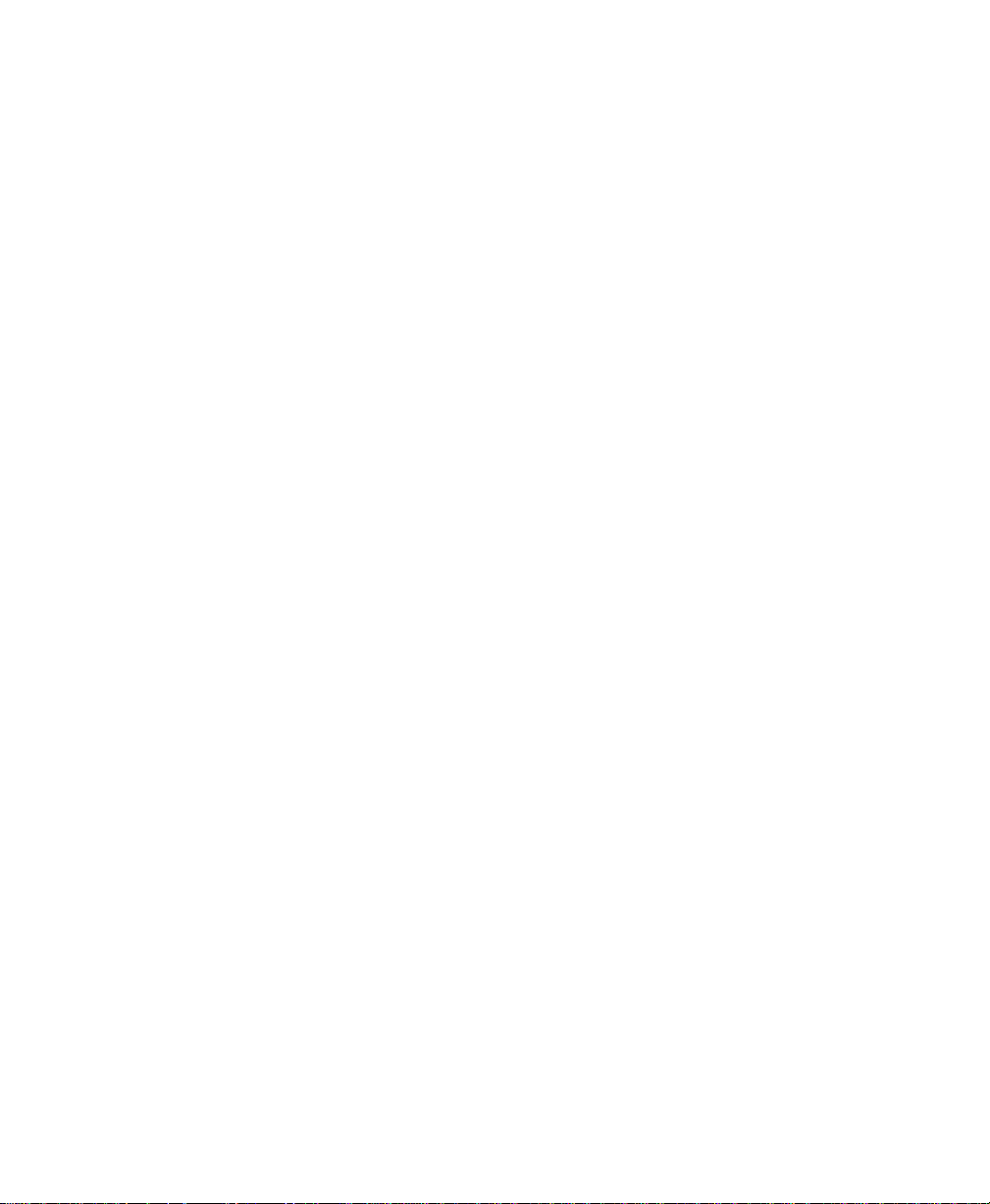
Envíos . . . . . . . . . . . . . . . . . . . . . . . . . . . . . . . . . . . . . . . . . . . . . . . . . . . . . . . . . . . . . . 351
Ventanas Output para pistas y envíos . . . . . . . . . . . . . . . . . . . . . . . . . . . . . . . . . . . . . . . . 355
Submezcla para dirección de señales y procesamiento de efectos. . . . . . . . . . . . . . . . . . . . 360
Conceptos acerca de mezclas. . . . . . . . . . . . . . . . . . . . . . . . . . . . . . . . . . . . . . . . . . . . . . 364
Uso de una superficie de control con Pro Tools . . . . . . . . . . . . . . . . . . . . . . . . . . . . . . . . . 366
Interpolación . . . . . . . . . . . . . . . . . . . . . . . . . . . . . . . . . . . . . . . . . . . . . . . . . . . . . . . . . 367
Capítulo 27. Módulos adicionales e inserciones . . . . . . . . . . . . . . . . . . . . . . . . . . . . . . 369
Inserción de módulos adicionales en pistas. . . . . . . . . . . . . . . . . . . . . . . . . . . . . . . . . . . . 373
Ventana Plug-In. . . . . . . . . . . . . . . . . . . . . . . . . . . . . . . . . . . . . . . . . . . . . . . . . . . . . . . . 374
Inserciones de E/S de hardware. . . . . . . . . . . . . . . . . . . . . . . . . . . . . . . . . . . . . . . . . . . . 379
Conexión e integración de dispositivos externos. . . . . . . . . . . . . . . . . . . . . . . . . . . . . . . . . 380
Capítulo 28. Automatización. . . . . . . . . . . . . . . . . . . . . . . . . . . . . . . . . . . . . . . . . . . . . . . . 383
Iniciación rápida de automatización . . . . . . . . . . . . . . . . . . . . . . . . . . . . . . . . . . . . . . . . . 383
Listas de reproducción de automatización. . . . . . . . . . . . . . . . . . . . . . . . . . . . . . . . . . . . . 384
Modos de automatización . . . . . . . . . . . . . . . . . . . . . . . . . . . . . . . . . . . . . . . . . . . . . . . . 386
Sección Automation de Preferences . . . . . . . . . . . . . . . . . . . . . . . . . . . . . . . . . . . . . . . . . 389
Vista de automatización. . . . . . . . . . . . . . . . . . . . . . . . . . . . . . . . . . . . . . . . . . . . . . . . . . 392
Escritura de automatización. . . . . . . . . . . . . . . . . . . . . . . . . . . . . . . . . . . . . . . . . . . . . . . 393
Activación y suspensión de automatización . . . . . . . . . . . . . . . . . . . . . . . . . . . . . . . . . . . . 397
Eliminación de automatización. . . . . . . . . . . . . . . . . . . . . . . . . . . . . . . . . . . . . . . . . . . . . 398
Reducción de automatización. . . . . . . . . . . . . . . . . . . . . . . . . . . . . . . . . . . . . . . . . . . . . . 399
Trazado de automatización . . . . . . . . . . . . . . . . . . . . . . . . . . . . . . . . . . . . . . . . . . . . . . . 400
Edición de automatización. . . . . . . . . . . . . . . . . . . . . . . . . . . . . . . . . . . . . . . . . . . . . . . . 401
Escritura de automatización en el principio, fin o en toda la selección . . . . . . . . . . . . . . . . . 408
Recorte de automatización . . . . . . . . . . . . . . . . . . . . . . . . . . . . . . . . . . . . . . . . . . . . . . . 410
Creación de automatización de instantáneas. . . . . . . . . . . . . . . . . . . . . . . . . . . . . . . . . . . 411
Capítulo 29. Reducción de mezcla . . . . . . . . . . . . . . . . . . . . . . . . . . . . . . . . . . . . . . . . . . 415
Grabación en pistas. . . . . . . . . . . . . . . . . . . . . . . . . . . . . . . . . . . . . . . . . . . . . . . . . . . . . 417
Bounce To Disk. . . . . . . . . . . . . . . . . . . . . . . . . . . . . . . . . . . . . . . . . . . . . . . . . . . . . . . . 418
Bounce Options. . . . . . . . . . . . . . . . . . . . . . . . . . . . . . . . . . . . . . . . . . . . . . . . . . . . . . . . 419
Grabación de una submezcla . . . . . . . . . . . . . . . . . . . . . . . . . . . . . . . . . . . . . . . . . . . . . . 427
Reducción de mezcla final . . . . . . . . . . . . . . . . . . . . . . . . . . . . . . . . . . . . . . . . . . . . . . . . 428
Masterización . . . . . . . . . . . . . . . . . . . . . . . . . . . . . . . . . . . . . . . . . . . . . . . . . . . . . . . . . 429
Índice xi
Page 12
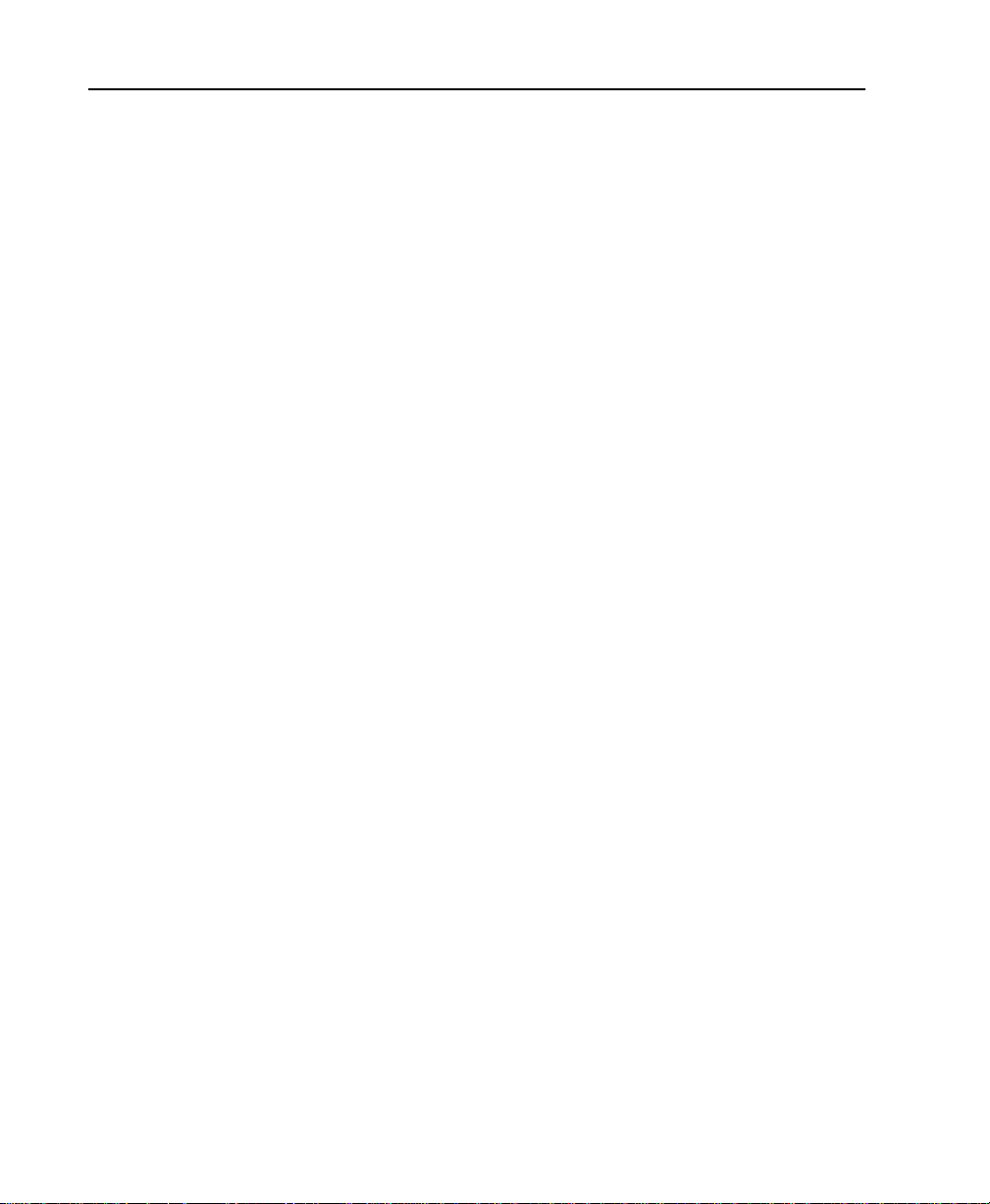
Parte VII Sonido envolvente
Capítulo 30. Conceptos de sonido envolvente. . . . . . . . . . . . . . . . . . . . . . . . . . . . . . . . 433
Formatos de mezcla y formatos envolventes. . . . . . . . . . . . . . . . . . . . . . . . . . . . . . . . . . . 433
Formatos de mezcla de Pro Tools . . . . . . . . . . . . . . . . . . . . . . . . . . . . . . . . . . . . . . . . . . 434
Distribución de altavoces . . . . . . . . . . . . . . . . . . . . . . . . . . . . . . . . . . . . . . . . . . . . . . . . 434
Supervisión envolvente . . . . . . . . . . . . . . . . . . . . . . . . . . . . . . . . . . . . . . . . . . . . . . . . . . 436
Formatos y terminología. . . . . . . . . . . . . . . . . . . . . . . . . . . . . . . . . . . . . . . . . . . . . . . . . 437
Conceptos de mezcla envolvente . . . . . . . . . . . . . . . . . . . . . . . . . . . . . . . . . . . . . . . . . . . 440
Capítulo 31. Configuración Pro Tools para modo envolvente. . . . . . . . . . . . . . . . . . . 443
Conexiones de audio Pro Tools para mezclas 5.1 . . . . . . . . . . . . . . . . . . . . . . . . . . . . . . . 443
Configuración de Pro Tools para sesiones multicanal. . . . . . . . . . . . . . . . . . . . . . . . . . . . . 444
Orden de rutas, medidores, salida y ruta de audición. . . . . . . . . . . . . . . . . . . . . . . . . . . . . 448
Distribución de pistas 5.1, dirección y medición . . . . . . . . . . . . . . . . . . . . . . . . . . . . . . . . 449
Capítulo 32. Pistas multicanal y dirección de señales . . . . . . . . . . . . . . . . . . . . . . . . 451
Iniciación rápida en multicanal . . . . . . . . . . . . . . . . . . . . . . . . . . . . . . . . . . . . . . . . . . . . 451
Pistas de audio multicanal . . . . . . . . . . . . . . . . . . . . . . . . . . . . . . . . . . . . . . . . . . . . . . . 452
Dirección de señales multicanal . . . . . . . . . . . . . . . . . . . . . . . . . . . . . . . . . . . . . . . . . . . 454
Rutas en mezclas en modo envolvente. . . . . . . . . . . . . . . . . . . . . . . . . . . . . . . . . . . . . . . 458
Ejemplos de rutas y dirección de señales para un mezcla envolvente . . . . . . . . . . . . . . . . . 460
Capítulo 33. Panorámico de audio y mezclas en modo envolvente . . . . . . . . . . . . . 463
Introducción al panorámico de audio envolvente Pro Tools. . . . . . . . . . . . . . . . . . . . . . . . . 463
Ventanas Output . . . . . . . . . . . . . . . . . . . . . . . . . . . . . . . . . . . . . . . . . . . . . . . . . . . . . . 464
Controles estándar. . . . . . . . . . . . . . . . . . . . . . . . . . . . . . . . . . . . . . . . . . . . . . . . . . . . . 465
Controles de panorámico de audio envolventes. . . . . . . . . . . . . . . . . . . . . . . . . . . . . . . . . 466
Modos de panorámico de audio. . . . . . . . . . . . . . . . . . . . . . . . . . . . . . . . . . . . . . . . . . . . 468
Atenuadores LFE en panorámicos de audio multicanal . . . . . . . . . . . . . . . . . . . . . . . . . . . 471
Divergence y center % . . . . . . . . . . . . . . . . . . . . . . . . . . . . . . . . . . . . . . . . . . . . . . . . . . 472
Módulo adicional de medición SurroundScope . . . . . . . . . . . . . . . . . . . . . . . . . . . . . . . . . 474
Pro Tools Guía de referenciaxii
Page 13
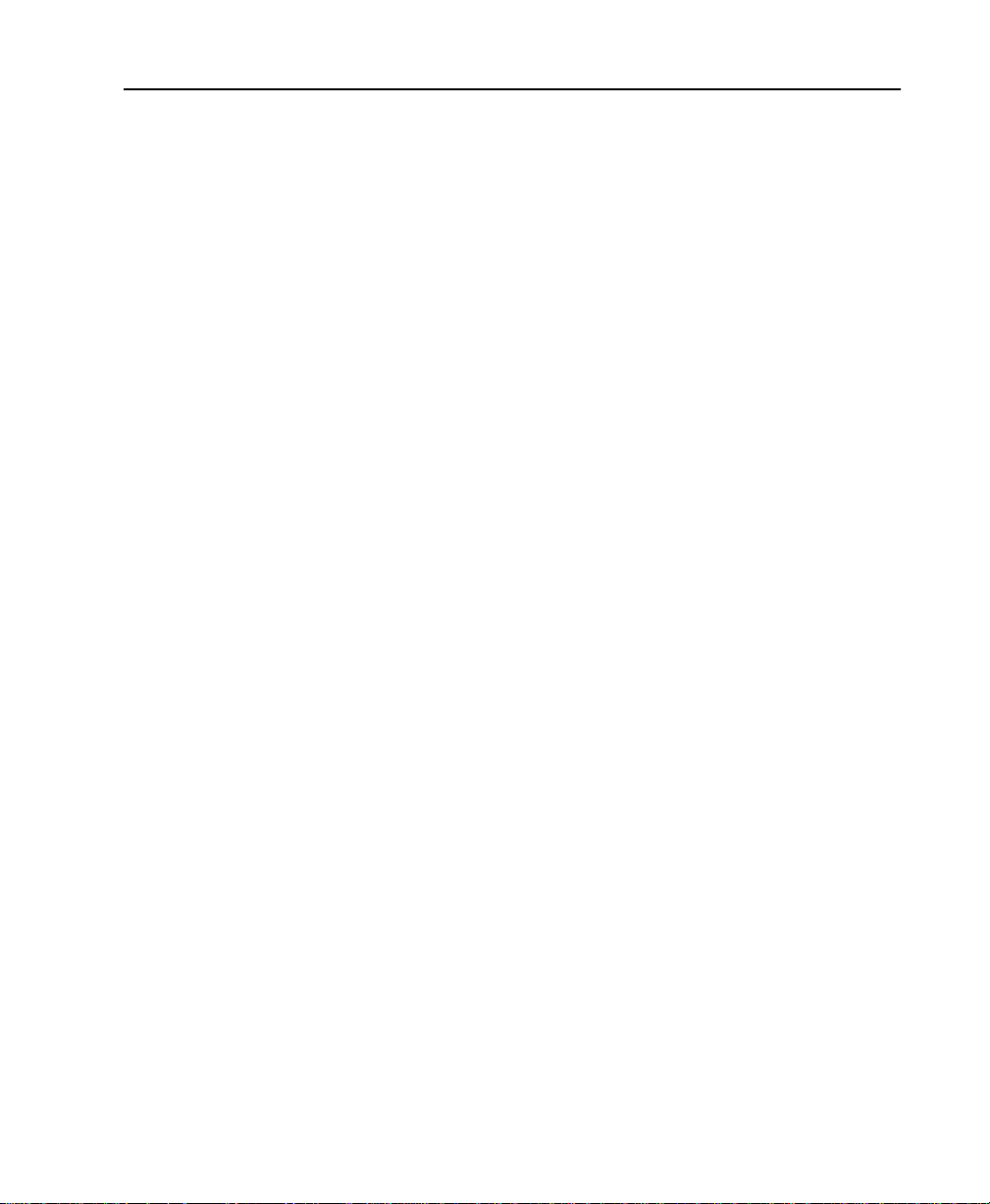
Parte VIII Sincronización
Capítulo 34. Conceptos de sincronización. . . . . . . . . . . . . . . . . . . . . . . . . . . . . . . . . . . . 477
Requisitos de sincronización . . . . . . . . . . . . . . . . . . . . . . . . . . . . . . . . . . . . . . . . . . . . . . 477
Aspectos de la sincronización. . . . . . . . . . . . . . . . . . . . . . . . . . . . . . . . . . . . . . . . . . . . . . 477
Sincronización de Pro Tools . . . . . . . . . . . . . . . . . . . . . . . . . . . . . . . . . . . . . . . . . . . . . . . 478
Formatos de cuadro SMPTE . . . . . . . . . . . . . . . . . . . . . . . . . . . . . . . . . . . . . . . . . . . . . . . 480
Trabajo con material procedente de película . . . . . . . . . . . . . . . . . . . . . . . . . . . . . . . . . . . 482
Capítulo 35. Sincronización de código de tiempo . . . . . . . . . . . . . . . . . . . . . . . . . . . . . 487
Opciones de sincronización de Pro Tools . . . . . . . . . . . . . . . . . . . . . . . . . . . . . . . . . . . . . . 487
Ventana Session Setup . . . . . . . . . . . . . . . . . . . . . . . . . . . . . . . . . . . . . . . . . . . . . . . . . . 488
Preparativos para el trabajo con SMPTE . . . . . . . . . . . . . . . . . . . . . . . . . . . . . . . . . . . . . . 491
Configuración de Pro Tools para SMPTE . . . . . . . . . . . . . . . . . . . . . . . . . . . . . . . . . . . . . . 491
Pro Tools online . . . . . . . . . . . . . . . . . . . . . . . . . . . . . . . . . . . . . . . . . . . . . . . . . . . . . . . 494
Generación de código de tiempo . . . . . . . . . . . . . . . . . . . . . . . . . . . . . . . . . . . . . . . . . . . 495
Sincronización de un secuenciador con Pro Tools en Macintosh. . . . . . . . . . . . . . . . . . . . . . 496
Sincronización de un secuenciador a Pro Tools en Windows . . . . . . . . . . . . . . . . . . . . . . . . 498
Uso de MIDI Machine Control . . . . . . . . . . . . . . . . . . . . . . . . . . . . . . . . . . . . . . . . . . . . . . 499
Activación remota de pistas. . . . . . . . . . . . . . . . . . . . . . . . . . . . . . . . . . . . . . . . . . . . . . . 501
Sincronización de Pro Tools con un secuenciador compatible con OMS mediante MMC . . . . . 503
MIDI Beat Clock . . . . . . . . . . . . . . . . . . . . . . . . . . . . . . . . . . . . . . . . . . . . . . . . . . . . . . . 505
Emplazamiento de regiones en ubicaciones de cuadro SMPTE . . . . . . . . . . . . . . . . . . . . . . 506
Registro de tiempo . . . . . . . . . . . . . . . . . . . . . . . . . . . . . . . . . . . . . . . . . . . . . . . . . . . . . 509
Identificación de un punto de sincronización . . . . . . . . . . . . . . . . . . . . . . . . . . . . . . . . . . . 510
Solución de problemas de sincronización . . . . . . . . . . . . . . . . . . . . . . . . . . . . . . . . . . . . . 511
Capítulo 36. Trabajo con películas QuickTime . . . . . . . . . . . . . . . . . . . . . . . . . . . . . . . . 515
Acerca de QuickTime. . . . . . . . . . . . . . . . . . . . . . . . . . . . . . . . . . . . . . . . . . . . . . . . . . . . 515
Requisitos de QuickTime . . . . . . . . . . . . . . . . . . . . . . . . . . . . . . . . . . . . . . . . . . . . . . . . . 517
Opciones de calidad de reproducción de películas . . . . . . . . . . . . . . . . . . . . . . . . . . . . . . . 517
Importación de una película QuickTime. . . . . . . . . . . . . . . . . . . . . . . . . . . . . . . . . . . . . . . 518
Configuración del tiempo de inicio de película: desfase de película . . . . . . . . . . . . . . . . . . . 520
Emplazamiento de audio en una película QuickTime . . . . . . . . . . . . . . . . . . . . . . . . . . . . . 521
Importación de audio QuickTime . . . . . . . . . . . . . . . . . . . . . . . . . . . . . . . . . . . . . . . . . . . 522
Rebote a una nueva película . . . . . . . . . . . . . . . . . . . . . . . . . . . . . . . . . . . . . . . . . . . . . . 524
Índice xiii
Page 14
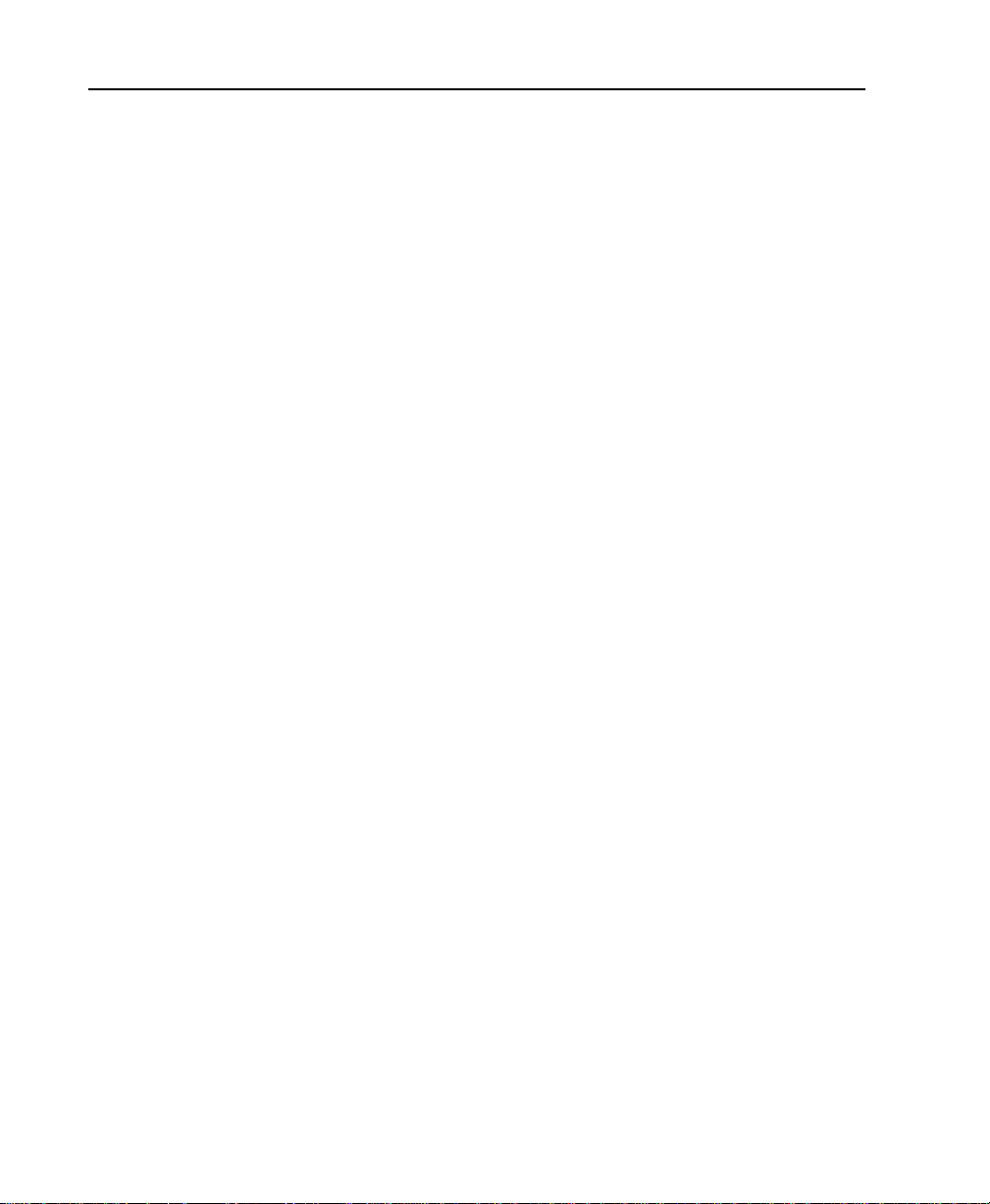
Parte IX Menús de Pro Tools
Capítulo 37. Menú File . . . . . . . . . . . . . . . . . . . . . . . . . . . . . . . . . . . . . . . . . . . . . . . . . . . . 527
Capítulo 38. Menú Edit . . . . . . . . . . . . . . . . . . . . . . . . . . . . . . . . . . . . . . . . . . . . . . . . . . . . 533
Capítulo 39. Menú AudioSuite. . . . . . . . . . . . . . . . . . . . . . . . . . . . . . . . . . . . . . . . . . . . . . 539
Capítulo 40. Menú MIDI . . . . . . . . . . . . . . . . . . . . . . . . . . . . . . . . . . . . . . . . . . . . . . . . . . . 541
Capítulo 41. Menú Movie . . . . . . . . . . . . . . . . . . . . . . . . . . . . . . . . . . . . . . . . . . . . . . . . . . 547
Capítulo 42. Menú Operations. . . . . . . . . . . . . . . . . . . . . . . . . . . . . . . . . . . . . . . . . . . . . . 551
Capítulo 43. Menú Setups . . . . . . . . . . . . . . . . . . . . . . . . . . . . . . . . . . . . . . . . . . . . . . . . . 555
Capítulo 44. Menú Display . . . . . . . . . . . . . . . . . . . . . . . . . . . . . . . . . . . . . . . . . . . . . . . . . 569
Capítulo 45. Menú Windows . . . . . . . . . . . . . . . . . . . . . . . . . . . . . . . . . . . . . . . . . . . . . . . 573
Apéndice A. Retrasos de mezclas causados por DSP . . . . . . . . . . . . . . . . . . . . . . . . . 579
Apéndice B. Mezclas TDM y uso de DSP . . . . . . . . . . . . . . . . . . . . . . . . . . . . . . . . . . . . 583
Apéndice C. Solución de problemas. . . . . . . . . . . . . . . . . . . . . . . . . . . . . . . . . . . . . . . . . 593
Glosario . . . . . . . . . . . . . . . . . . . . . . . . . . . . . . . . . . . . . . . . . . . . . . . . . . . . . . . . . . . . . . . . . . 597
Índice alfabético . . . . . . . . . . . . . . . . . . . . . . . . . . . . . . . . . . . . . . . . . . . . . . . . . . . . . . . . . . 605
Pro Tools Guía de referenciaxiv
Page 15
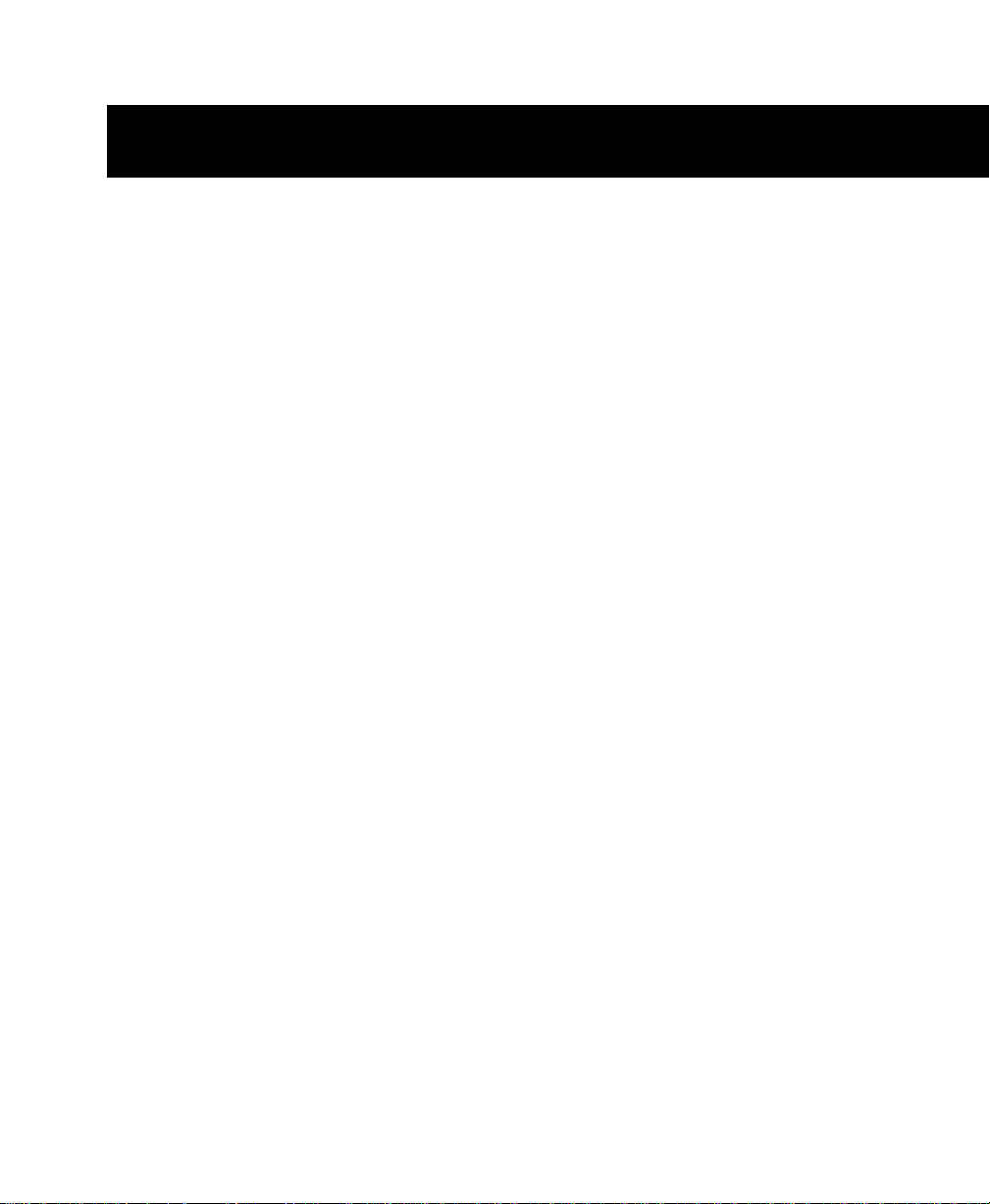
Parte I: Introducción
1
Page 16
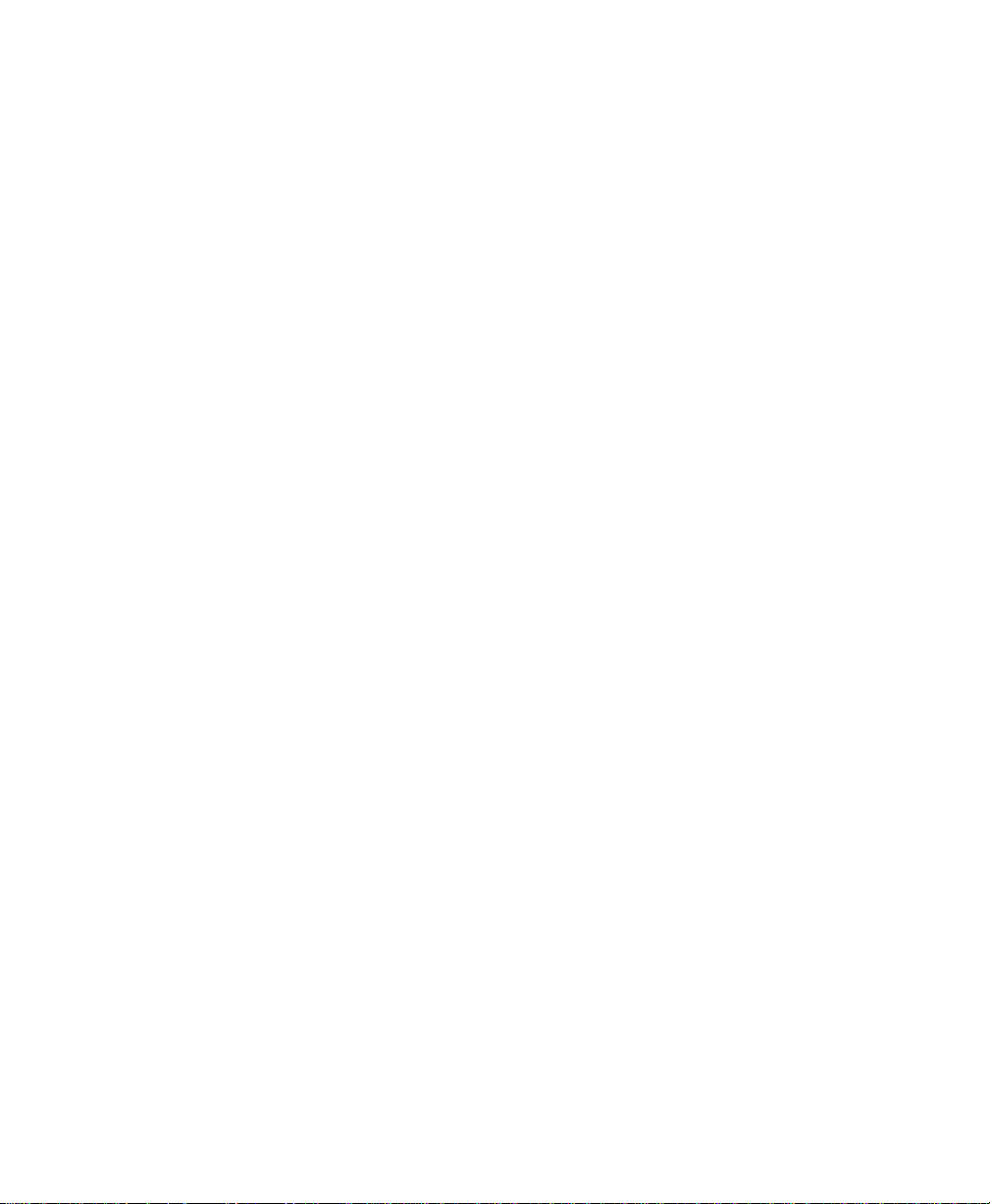
2
Page 17
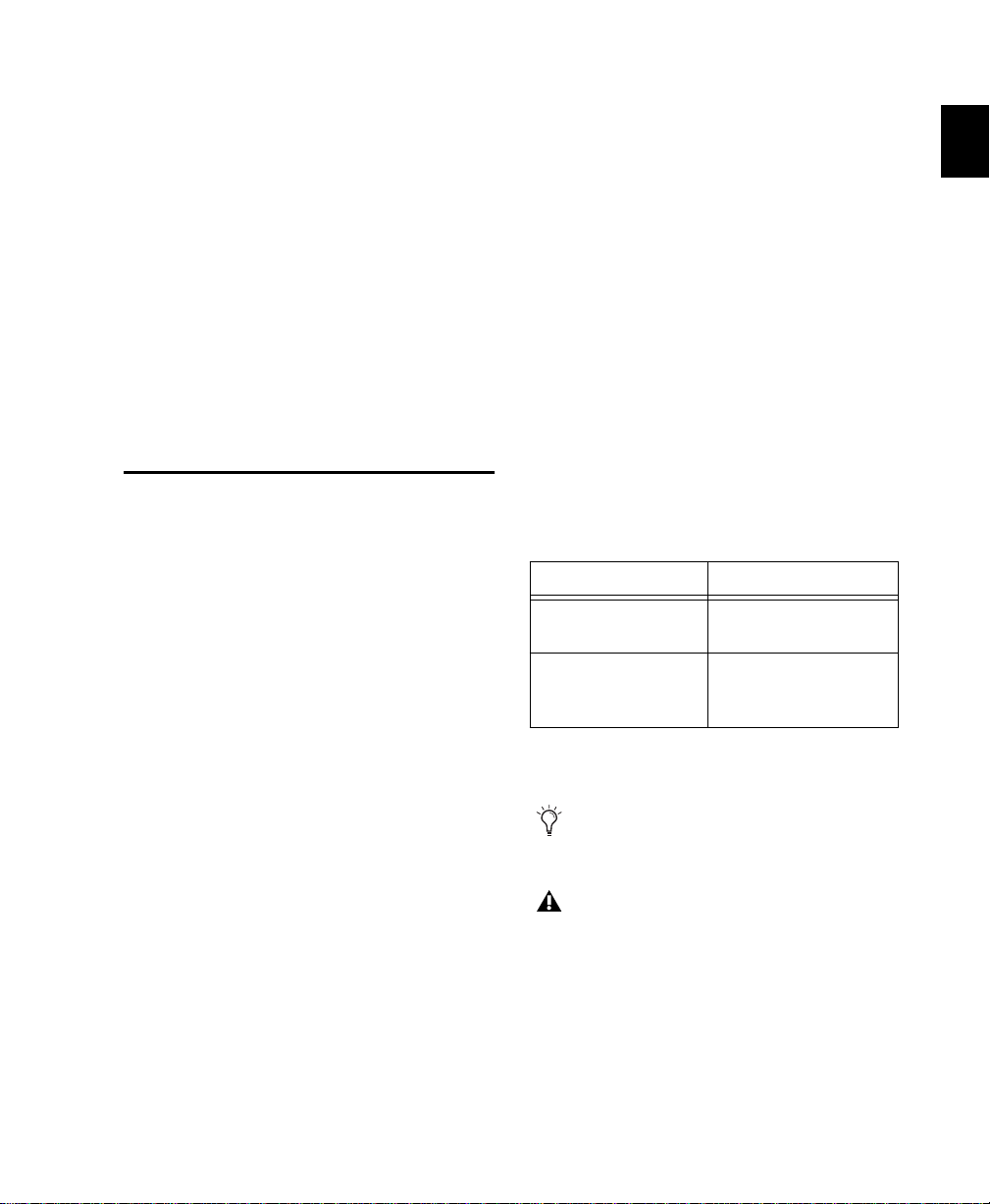
Capítulo 1: Bienvenido a Pro Tools
Bienvenido a Pro Tools®. Pro Tools integra audio
digital de multipista y funciones de secuenciador
MIDI, y esto proporciona todo lo necesario para
grabar, organizar, editar, mezclar y crear copias
maestrasde música con calidad profesional.
Las guías de Pro Tools
El sistema Pro Tools incluye las guías siguientes:
Guías de instalación de Pro Tools. Instrucciones
para la instalación del software y hardware
Pro Tools y la conexión del estudio.
Guía de referencia de Pro Tools. Instrucciones
acerca de la creación de sesiones, grabación,
edición y mezclas con Pro Tools.
Guía de módulos adicionales DigiRack™.
Instrucciones sobre el uso de los módulos
adicionales DigiRack para el procesamiento de
audio en tiempo real y basado en archivo en
Pro Tools.
Guía de superficies de control MIDI Pro Tools.
Instrucciones sobre el funcionamiento de
Pro Tools con varias superficies de control MIDI.
Tarjetas de métodos abreviados de teclado (sólo
sistemas TDM). Distintas tarjetas para
Macintosh y Windows que muestran la lista del
gran número de métodos abreviados de teclado
que no aparecen en los menús de Pro Tools.
Se incluyen versiones en línea en formato PDF
de las tarjetas de métodos abreviados de teclado
para los sistemas Pro Tools LE.
Convenciones utilizadas en estas
guías
Las guías de Pro Tools utilizan las convenciones
que se muestran a continuación para indicar la
selección de menús y los comandos con teclas:
:
Convención Acción
File > Save Session Elija Save Session en el
menú File
Control+N Mantenga pulsada la
tecla Control mientras
pulsa la tecla N.
Para llamar la atención sobre información
importante, se utilizan los siguientes símbolos:
Sugerencias para sacar el máximo partido
del sistema Pro Tools.
Avisos importantes con información que
puede afectar a los datos de la sesión de
Pro Tools o al rendimiento del sistema
Pro Tools.
Capítulo 1: Bienvenido a Pro Tools 3
Page 18
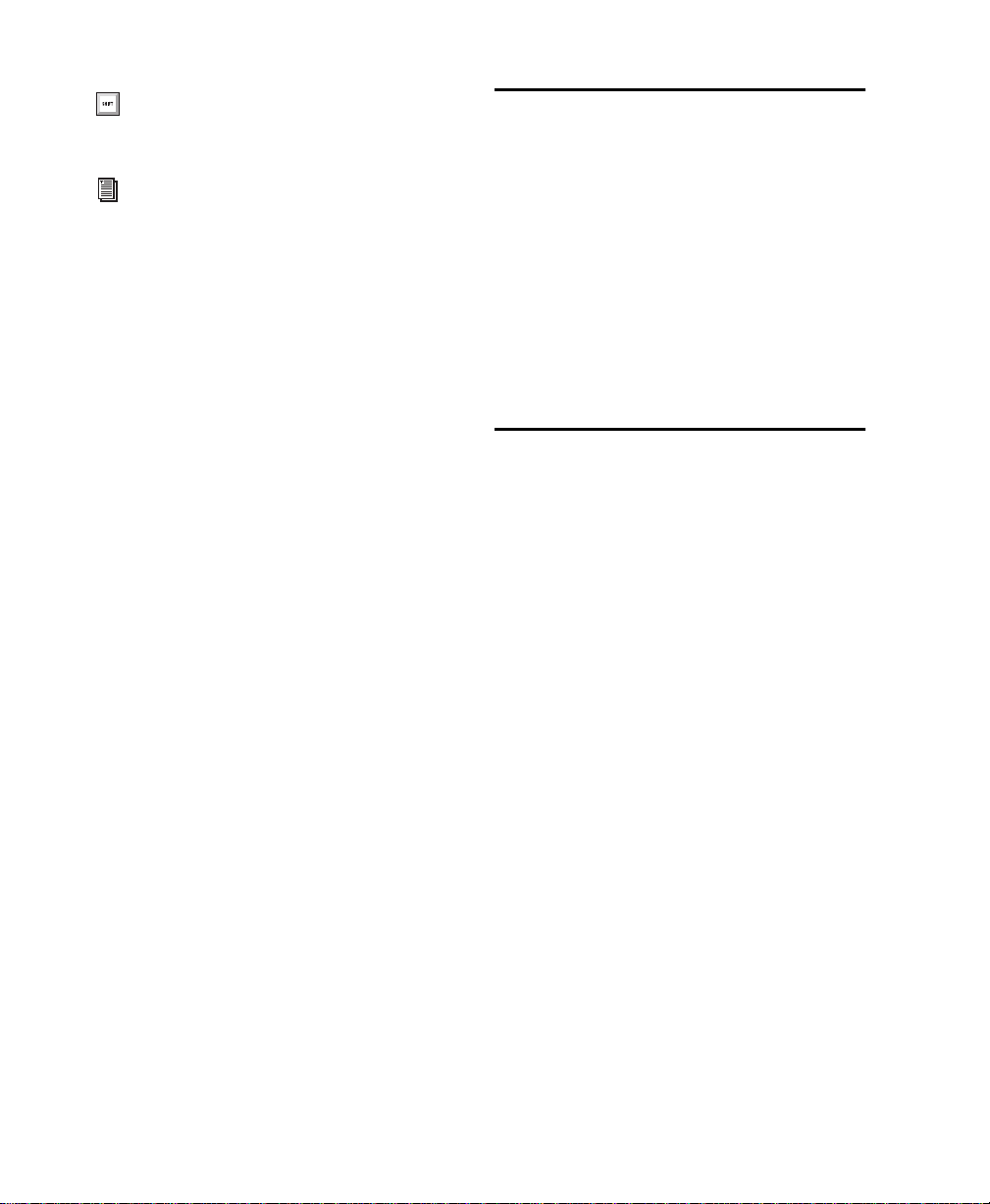
Métodos abreviados útiles del teclado o el
ratón.
Información sobre compatibilidad
Referencias cruzadas que hacen referencia
a secciones relacionadas de las guías de
Pro Tools.
Elegir y Seleccionar
Los verbos "elegir" y "seleccionar" son muy a
menudo sinónimos en lenguaje conversacional.
Pero, en esta guía, se hace una distinción entre
los dos términos.
Seleccionar. Cuando se le pida que seleccione
algo, aquello que ha seleccionado permanece
seleccionado. Es el caso de las opciones de los
cuadros de diálogo y elementos de menú que
activan o desactivan una opción.
Elegir. Cuando se le pida que elija algo, se realiza
la acción una sola vez. Es el caso de la mayoría
de los comandos de menú, que realizan la
acción elegida sólo una vez.
Digidesign sólo puede asegurar la
compatibilidad del hardware y software
probados y aprobados por Digidesign. Para
obtener una lista de ordenadores, sistemas
operativos y dispositivos de otros fabricantes
que Digidesign considera adecuados, consulte la
información actualizada sobre compatibilidad
en la página Web de Digidesign:
www.digidesign.com/compato/
Registro con Digidesign
Asegúrese de rellenar y devolver la tarjeta de
registro incluida en Pro Tools. Los usuarios
registrados tienen derecho a un año de
asistencia técnica gratuita y recibirán
actualizaciones de software periódicas y
notificaciones de actualización.
Pro Tools Guía de referencia4
Page 19
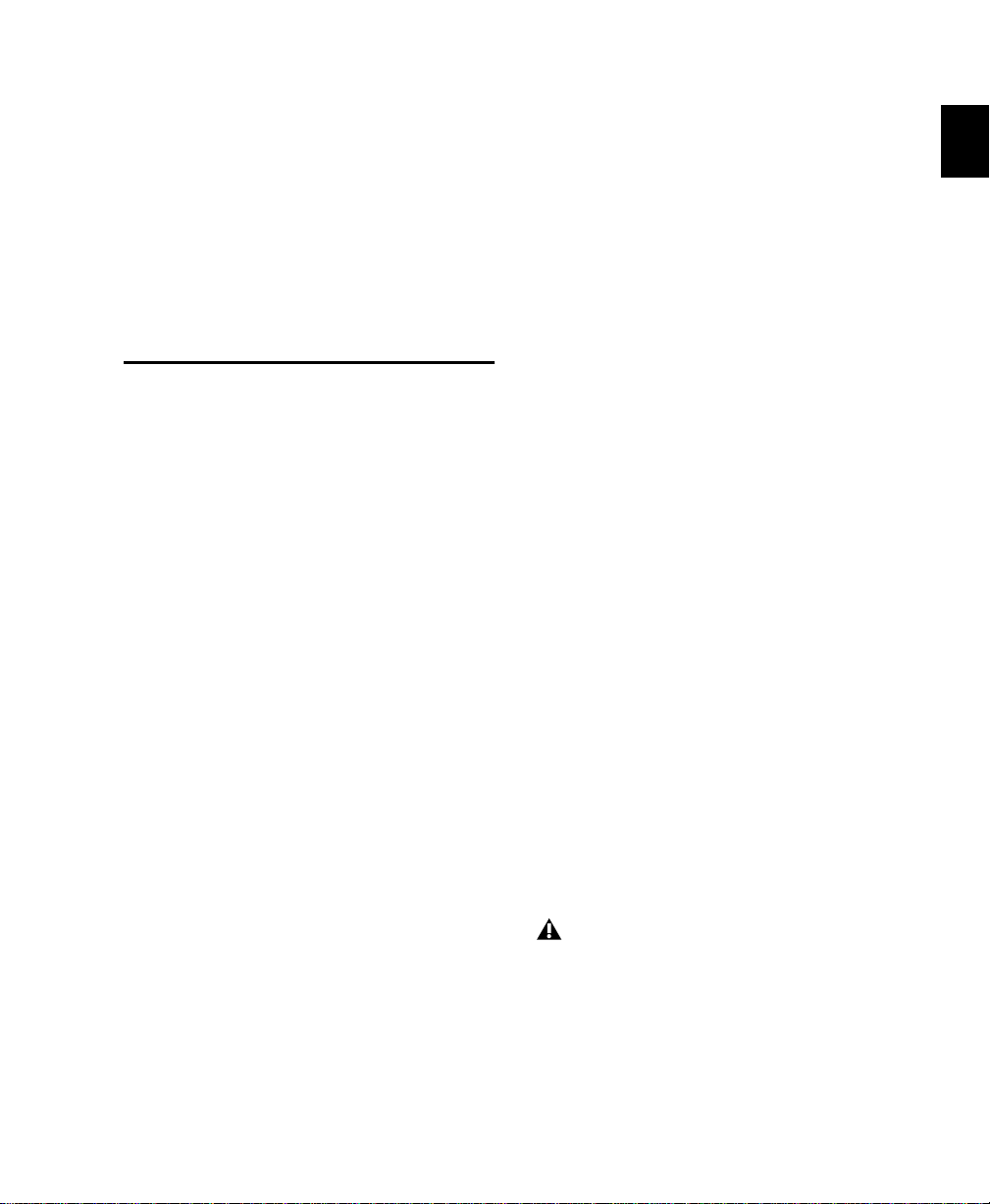
Capítulo 2: Configuraciones del
sistema Pro Tools
Sistemas con TDM
Los sistemas Pro Tools con TDM están
disponibles en las configuraciones siguientes:
Pro Tools 24 MIX
En un sistema principal se incluye lo siguiente:
• Tarjeta MIX Core
• Software Pro Tools
• Interfaz de audio Digidesign
(se vende por separado)
Pro Tools 24 MIXplus
En un sistema principal se incluye lo siguiente:
• Tarjeta MIX Core
• Tarjeta MIX Farm
• Software Pro Tools
• Interfaz de audio Digidesign
(se vende por separado)
Pro Tools 24
En un sistema principal se incluye lo siguiente:
• Tarjeta de audio d24
• Tarjeta DSP Farm
• Software Pro Tools
• Interfaz de audio Digidesign
(se vende por separado)
Interfaces de audio admitidas
Con los sistemas Pro Tools TDM se pueden usar
las interfaces de audio siguientes:
◆ Las interfaces de audio 888/24 I/O y
882/20 I/O (así como las 888 I/O y 882 I/O)
funcionan con los sistemas Pro Tools 24
MIX/MIXplus y Pro Tools 24.
◆
La interfaz de audio 1622 I/O funciona con los
sistemas Pro Tools 24 MIX/MIXplus y Pro Tools 24.
◆
La interfaz ADAT Bridge I/O funciona con los
sistemas Pro Tools 24 MIX/MIXplus y Pro Tools 24.
El rendimiento del sistema Pro Tools depende
de factores tales como la velocidad del
procesador, la cantidad de memoria del sistema
y el rendimiento del disco duro. Para obtener
información actualizada sobre compatibilidad
y requisitos del sistema, póngase en contacto
con el distribuidor de Digidesign o visite la
página Web de Digidesign.
Capítulo 2: Configuraciones del sistema Pro Tools 5
Page 20
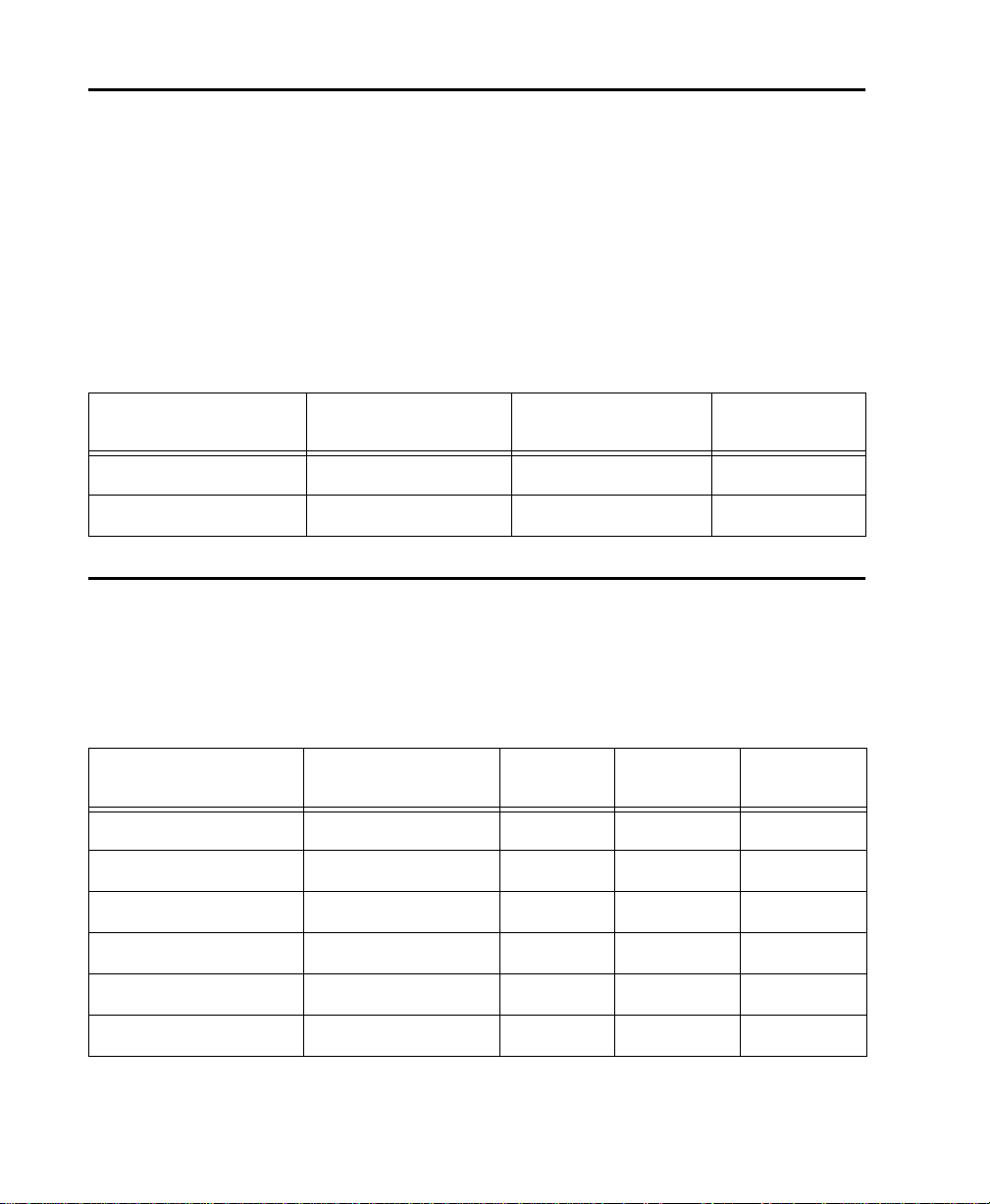
Reproducción, grabación y límites de voces del sistema TDM
En la tabla siguiente se muestra una lista sobre la reproducción de audio, grabación y límites de voces
de cada tipo de sistema Pro Tools TDM. El término voz virtual se refiere al número máximo de pistas
de audio que pueden compartir las voces disponibles en el sistema. Los sistemas Pro Tools con TDM
pueden abrir sesiones con hasta 128 pistas de audio; sin embargo, cualquier pista de audio que supere
el límite de voz virtual del sistema se configurará automáticamente en Voice Off.
Todos los sistemas Pro Tools con TDM proporcionan un total de 64 buses de mezcla internos. Los
sistemas TDM también proporcionan 5 inserciones y 5 envíos por pista, siempre que las admita la
capacidad DSP del sistema.
Tabla 1. Reproducción de audio, grabación y límites de voces virtuales del sistema Pro Tools TDM
Tipo de sistema principal
Pro Tools 24 MIX/MIXplus 32 o 64 32 o 64 86
Pro Tools 24 32 32 43
Voces (pistas mono de
reproducción simultánea)
Pistas mono de
reproducción simultánea
Voces virtuales
Interfaces de audio para sistemas TDM
En la tabla siguiente se muestra una lista de las funciones de entrada y de salida de las diferentes
interfaces de audio para los sistemas Pro Tools con TDM. En los sistemas TDM expandidos, las
interfaces de audio se pueden combinar para obtener hasta 72 entradas y salidas de audio.
Tabla 2. Funciones de canal de las interfaces de audio Pro Tools
Tipo de interfaz Número de canales E/S
888/24 I/O 8 entradas/8 salidas 24 bits 24 bits 24 bits
882/20 I/O 8 entradas/8 salidas 20 bits 20 bits 24 bits
888 I/O 8 entradas/8 salidas 18 bits 18 bits 24 bits
882 I/O 8 entradas/8 salidas 18 bits 18 bits 24 bits
Conversión
A/D
Conversión
D/A
E/S digital
1622 I/O 16 entradas/2 salidas 20 bits 24 bits 24 bits
ADAT Bridge I/O 16 entradas/16 salidas 24 bits 24 bits 24 bits
Pro Tools Guía de referencia6
Page 21
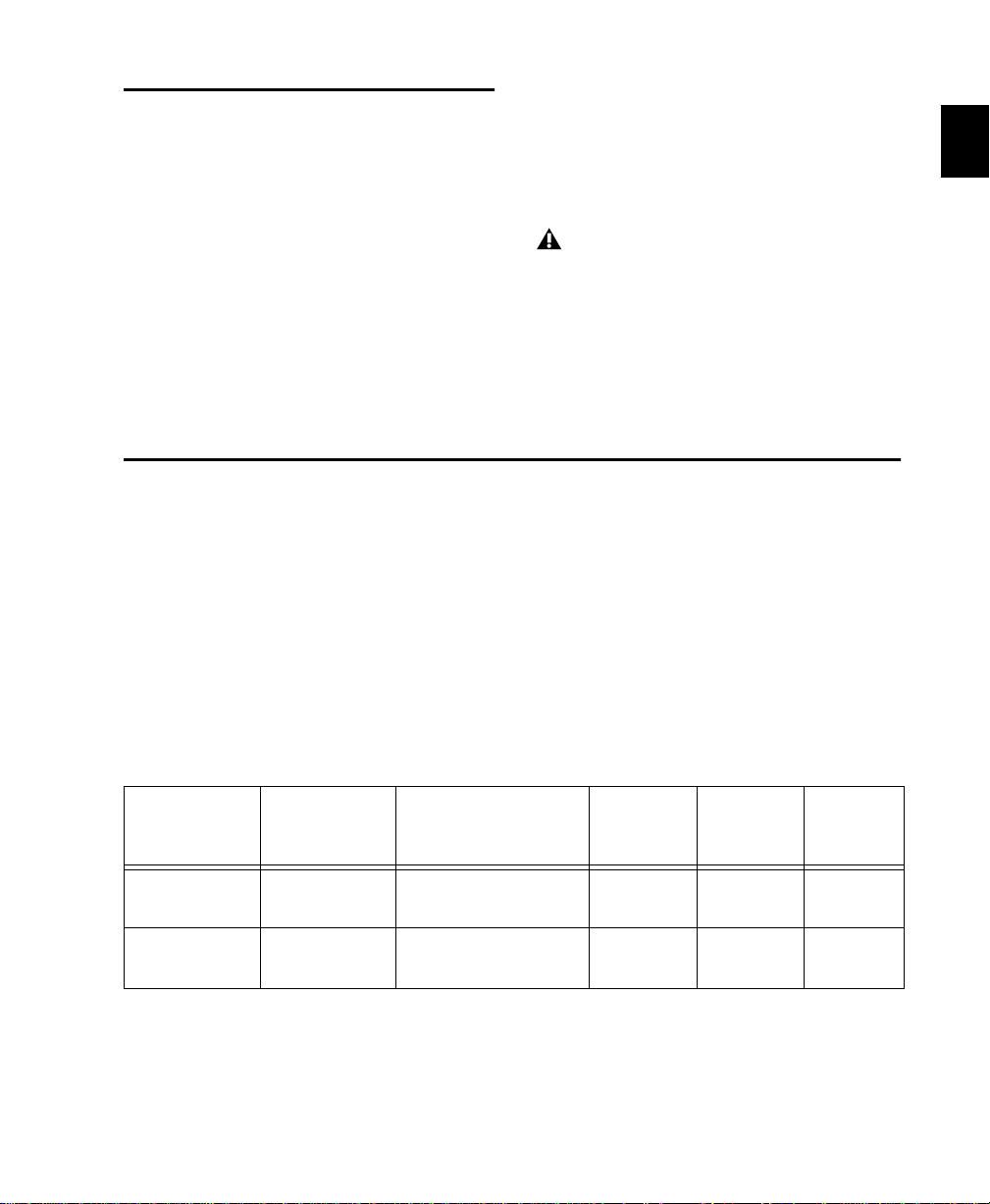
Sistemas Pro Tools LE
Digi ToolBox XP
Los sistemas Pro Tools basados en LE están
disponibles en las configuraciones siguientes:
Digi 001
Un sistema Digi 001 incluye:
• Tarjeta Digi 001 PCI
• Caja de E/S Digi 001
• Software Pro Tools LE
Un sistema Digi ToolBox incluye:
• Tarjeta Audiomedia III
• Software Pro Tools LE
La capacidad total de procesamiento de
un sistema Pro Tools basado en LE
depende de la potencia de procesamiento
del ordenador. Para obtener información
actualizada sobre compatibilidad y
requisitos del sistema, póngase en
contacto con el distribuidor de Digidesign
o visite la página Web de Digidesign.
Funciones del sistema Pro Tools LE
En la tabla siguiente se muestra una lista de las funciones de reproducción, grabación y entrada y
salida de cada sistema Pro Tools basado en LE. El número de pistas de audio mono de todos los
sistemas Pro Tools LE se limita a 24. Si abre una sesión Pro Tools que contiene más de 24 pistas de
audio mono en un sistema basado en LE, sólo se abrirán las pistas de audio asignadas a las 24 primeras
voces; si guarda la sesión con Pro Tools LE, sólo se guardarán las 24 primeras pistas, el resto se
perderán.
Todos los sistemas Pro Tools LE proporcionan un total de 16 buses de mezcla internos. Pro Tools LE
también proporciona hasta 5 inserciones y 5 envíos por pista; esto depende de la capacidad de
procesamiento del ordenador.
Tabla 3. Funciones de reproducción de audio, grabación y canales del sistema Pro Tools LE
Tipo de
sistema
Digi 001 24 hasta 18 entradas/18
Audiomedia III 24 hasta 4 entradas/4
Para obtener más detalles sobre la transferencia de material de sesión entre los sistemas Pro Tools LE
y Pro Tools TDM, véase "Sesiones compartidas entre Pro Tools TDM y Pro Tools LE" en la página 61.
Pistas mono de
reproducción
simultánea
Número de canales de
grabación/reproducción
salidas
salidas
Conversión
A/D
24 bits 24 bits 24 bits
18 bits 18 bits 24 bits
Capítulo 2: Configuraciones del sistema Pro Tools 7
Conversión
D/A
E/S
digital
Page 22
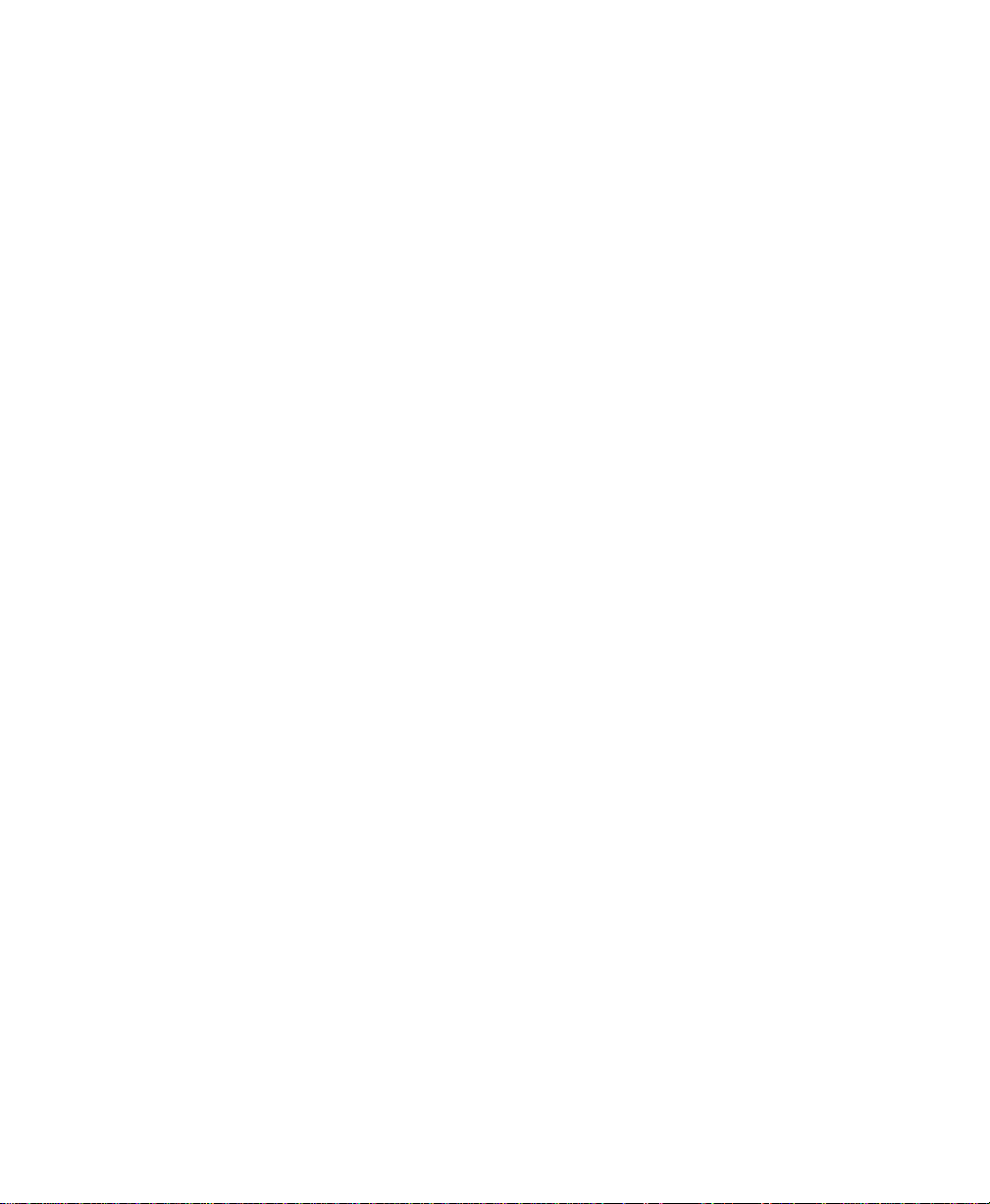
Pro Tools Guía de referencia8
Page 23
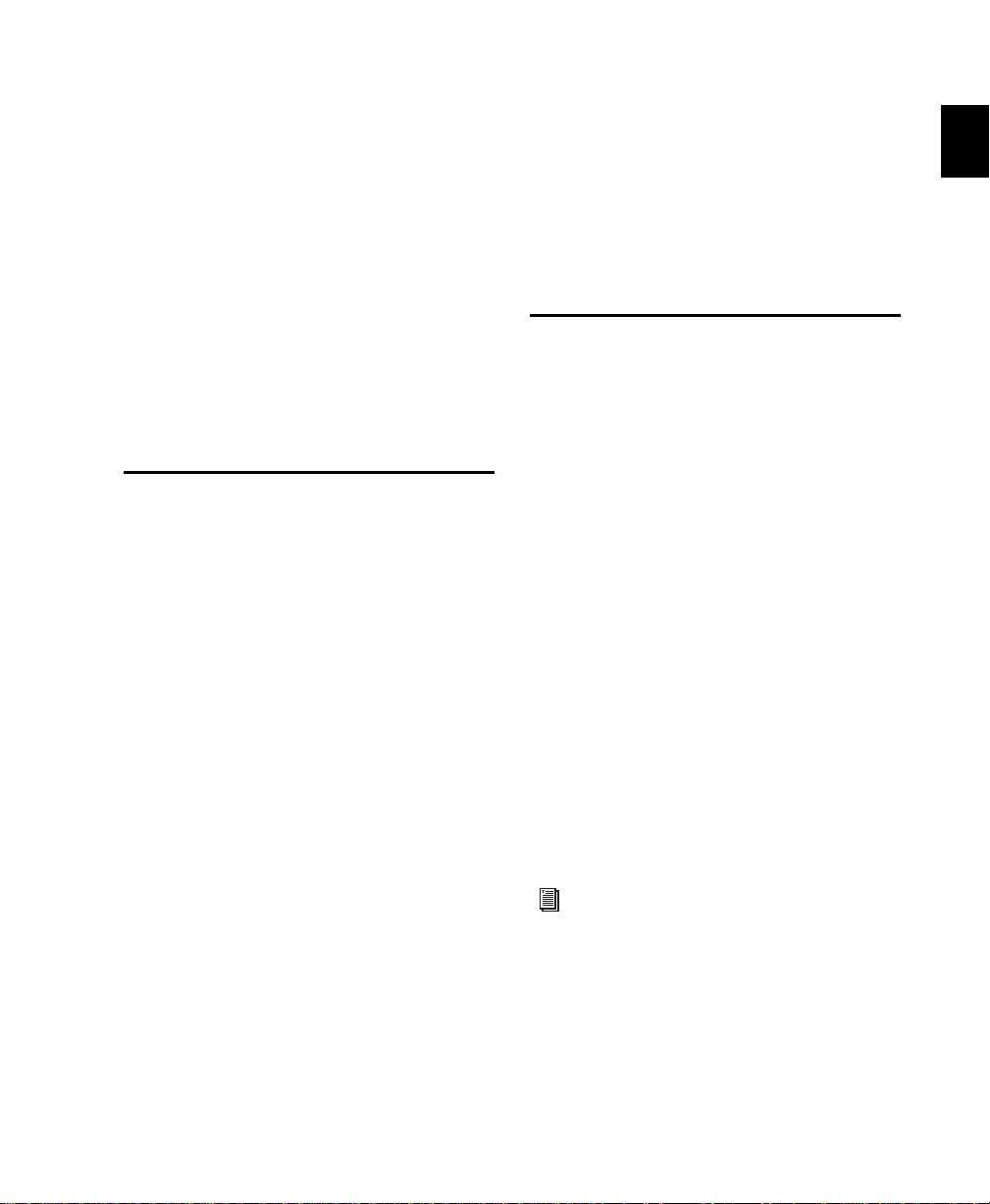
Capítulo 3: Conceptos de Pro Tools
En este capítulo se ofrece una descripción
general de conceptos imprescindibles de audio
digital, MIDI y procesamiento de señales
digitales, así como una introducción de estos
mismos conceptos en Pro Tools.
Grabación en disco duro
La grabación en cinta es un medio lineal; para
oír la grabación en un punto determinado, debe
rebobinar o avanzar rápido la cinta. Para
reorganizar o repetir material en un sistema
lineal, debe volver a grabarlo.
La grabación en disco duro es un medio no lineal
(o de acceso directo) en el que puede ir a
cualquier punto de la grabación sin tener que
rebobinar o avanzar rápido.
Los sistemas no lineales tienen varias ventajas.
Puede reorganizar con facilidad o repetir partes
de una grabación ordenando al disco duro que
lea las partes de una grabación en distinto
orden. Además, esta reorganización es no
destructiva, es decir, el material grabado original
no se altera.
Digidesign Audio Engine
Al iniciar Pro Tools se abre en segundo plano, de
forma automática, una aplicación llamada DAE.
DAE (Digidesign Audio Engine) es el sistema
operativo en tiempo real de Digidesign para los
sistemas de grabación digital. Al instalar
Pro Tools, DAE se instala automáticamente en el
sistema.
De la misma manera que el sistema operativo de
un ordenador proporciona los cimientos para
los programas que se ejecutan en el ordenador,
DAE ofrece la mayoría de las funciones de
grabación en disco duro, procesamiento de
señales digitales, automatización de mezcla y
MIDI que requiere Pro Tools y otros productos
de Digidesign y sus desarrolladores asociados.
Pro Tools también saca provecho del procesador
principal del ordenador con el que comparte
ciertas tareas y procesos. El rendimiento lo
determina el sistema y la configuración del
motor de reproducción.
Véase también "Recursos del sistema" en
la página 13.
Pro Tools es un sistema de grabación no lineal
que permite reorganizar y mezclar material
grabado de manera no destructiva.
Capítulo 3: Conceptos de Pro Tools 9
Page 24
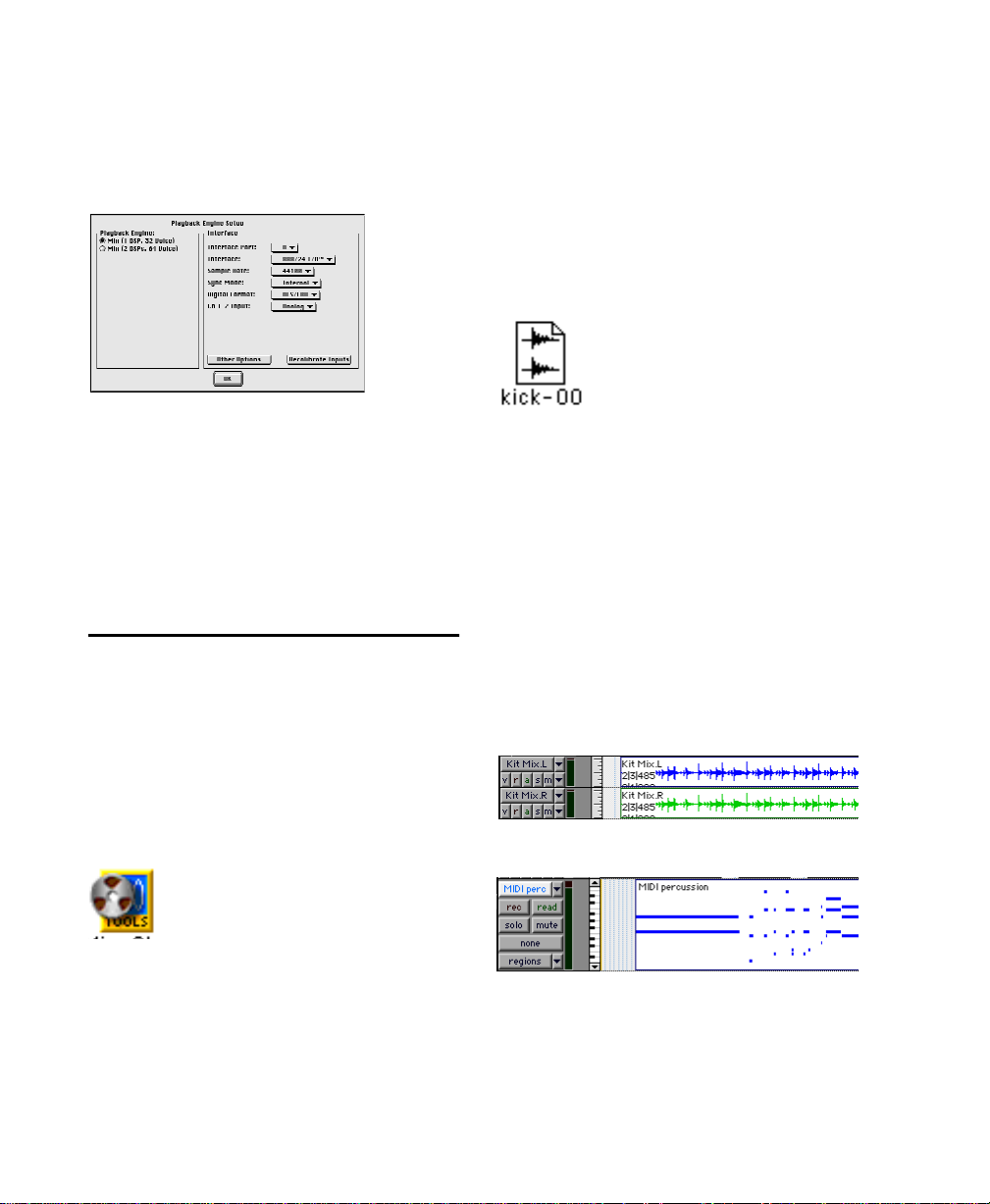
Motor de reproducción
Todos los sistemas Pro Tools permiten elegir el
motor de reproducción para una sesión en
cualquier momento.
Cuadro de diálogo Playback Engine Setup para el
sistema Pro Tools TDM.
Puede hacer cambios en la sesión y guardarlos en
un archivo de sesión nuevo. Permite crear varias
versiones de un proyecto o hacer copias de
seguridad del trabajo de edición y mezcla.
Archivo de audio
Al grabar audio en una sesión Pro Tools se crean
archivos de audio.
Icono de archivo de audio
El cuadro de diálogo Playback Engine Setup
permite volver a configurar Pro Tools para usar
un hardware Digidesign distinto y volver a
asignar ciertos recursos del sistema. Para más
información, véase "Configuración del sistema"
en la página 49.
Sesiones y conceptos de Pro Tools
Al iniciar un proyecto en Pro Tools, se crea una
sesión. En esta sección se explican algunos
elementos básicos sobre las sesiones.
Archivo de sesión
Icono del archivo de sesión Pro Tools
Un
archivo de sesión
Pro Tools al iniciar un proyecto nuevo. El archivo
de sesión contiene asignaciones de todos los
elementos asociados con un proyecto, entre los
que se incluyen archivos de audio, información
MIDI y toda la información de edición y mezcla.
Pro Tools Guía de referencia10
es el documento que crea
Los archivos de audio de cada sesión se guardan en
una carpeta llamada "Audio Files". Los archivos de
audio se muestran en las listas de regiones Audio y
pueden aparecer en una pista. Una sección de un
archivo de audio se puede definir como una región
(véase "Regiones y bucles" en la página 11).
Pistas de audio y MIDI
Las pistas Pro T ools son los elementos en los que
se graban y editan datos de audio, MIDI y
automatización.
Pistas de audio en la ventana Edit
Pista MIDI en la ventana Edit
Las pistas de audio y MIDI se pueden editar en
regiones para crear bucles, reorganizar secciones
o canciones completas o montar pistas con el
material procedente de varias tomas.
Page 25
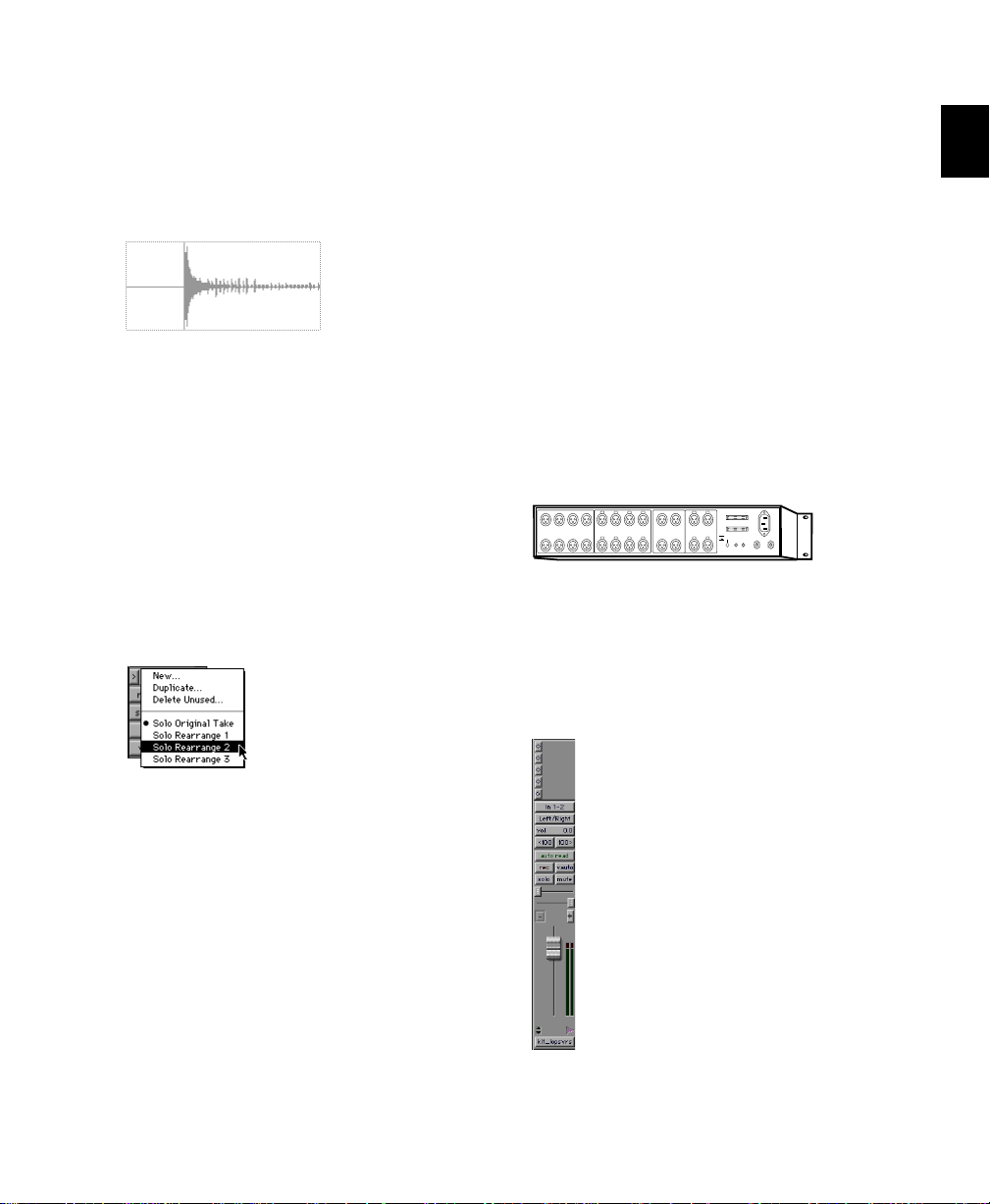
Las pistas de audio pueden ser mono, estéreo o
de cualquier formato de canales múltiples
(según el tipo de sistema Pro Tools).
Regiones y bucles
copias de una región de audio en una lista de
reproducción permite repetir una sección de una
grabación sin utilizar espacio de disco adicional.
Una lista de reproducción puede estar
compuesta por una sola región o muchas
regiones separadas. Puede estar formada por
elementos parecidos, como regiones de varias
tomas distintas de un solo, o elementos
diferentes, como varios efectos sonoros.
Región de audio
Una región es un trozo de información de audio
o MIDI que pueden tener datos de
automatización asociados. Una región puede ser
un bucle, una melodía de guitarra, un verso de
una canción, un efecto de sonido, un trozo de
diálogo o todo un archivo de sonido. En
Pro Tools, las regiones se crean a partir de audio
o archivos MIDI y se pueden organizar en listas
de reproducción de pistas de audio y MIDI.
Lista de reproducción
Menú emergente del selector de la lista de
reproducción
Una
lista de reproducción
ordenadas en una pista de audio o MIDI. Puede
mantener varias listas de reproducción de edición
en una sola pista. Esto permite montar versiones
distintas en una sola pista de audio o MIDI y elegir
una con un menú emergente en la pista.
es un grupo de regiones
Canal
El término canal se usa para describir varios
componentes relacionados de un sistema
Pro Tools. El primer ejemplo de canal se refiere a
una entrada o salida física del sistema Pro Tools.
Computer 1
78563412785634125/6
ANALOG OUTPUT ANALOG INPUT AES/EBU OUTPUT AES/EBU INPUT
7/8
Vista posterior de la interfaz 888/24 I/O
Por ejemplo, una interfaz de audio 888/24 I/O
proporciona ocho canales de entrada y salida
analógica a un sistema con TDM. Un sistema
Digi 001 proporciona hasta 18 canales de
entrada y salida a un sistema Pro Tools LE.
Computer 2
1/2
5/6
1/2
3/4
7/8
3/4
8 CH Mode
2 x 4 CH Mode
S/PDIFINS/PDIF
SLAVE CLOCKINSLAVE CLOCK
OUT
OUT
En las pistas de audio, una lista de reproducción
informa al disco duro sobre los archivos de audio
que tiene que leer y en qué orden. El uso de varias
Tira de canal en la ventana Mix
Capítulo 3: Conceptos de Pro Tools 11
Page 26
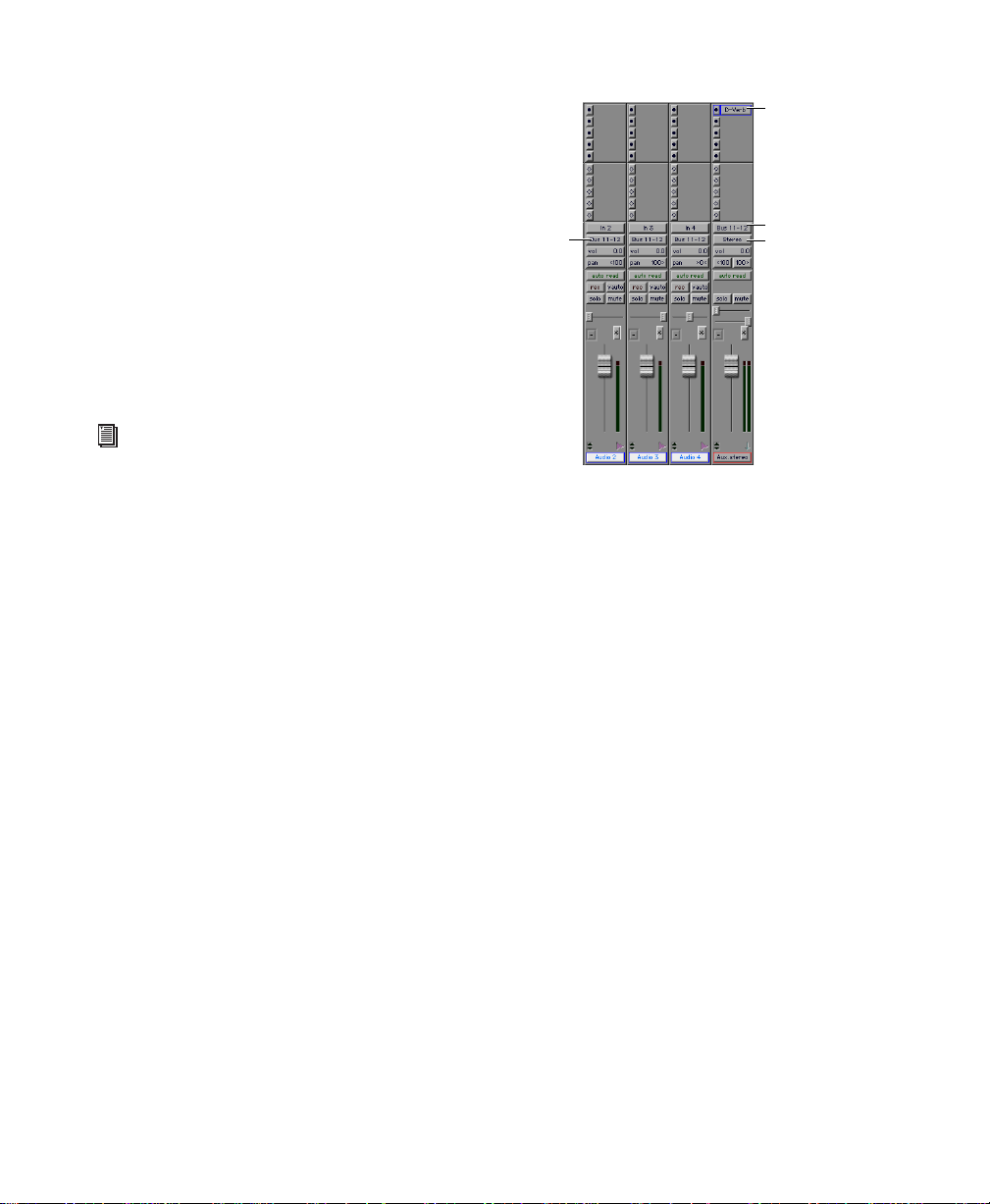
El segundo uso del término canal se refiere a una
tira de mezclador en la ventana Mix de
Pro Tools. El término tira de canal se refiere a la
tira de mezclador de cualquier pista (pista de
audio o MIDI, entrada auxiliar o atenuador
principal) en una sesión.
Las tiras de canal de audio y MIDI tienen
controles parecidos, pero con efectos distintos.
Por ejemplo, los atenuadores de tira de canal de
audio y entrada auxiliar controlan el mezclador
Pro Tools, mientras los atenuadores de tira de
canal MIDI envían datos de volumen MIDI
(controlador MIDI 7).
El término canal también describe un
aspecto distinto del funcionamiento
MIDI. Véase "Recursos del sistema" en la
página 13.
Salidas a la
ruta de bus
estéreo
Pistas de audio Entrada auxiliar
Submezclas en una entrada auxiliar
Módulo
adicional
estéreo
Entrada desde
la ruta de bus
estéreo
Salida a una
ruta de salida
estéreo
Dirección de señales
Pro Tools ofrece controles de mezclas y
dirección de señales basados en software. Entre
estos se incluyen la ventana Mix y sus
conmutadores y atenuadores parecidos a los de
una consola, inserciones, envíos y módulos
adicionales.
Ejemplo de dirección de señales
Una tarea de dirección de señales habitual
consiste en submezclar varias pistas en una sola
tira de canal para compartir procesos y control
de niveles. El ejemplo siguiente muestra tres
pistas de batería submezcladas en una salida
auxiliar estéreo.
Las opciones de dirección de señales incluyen
las siguientes:
Controles de E/S de pista. El tipo más básico de
dirección de señales es la entrada y salida de
pista. Es necesario que una pista tenga una ruta
de entrada asignada para grabar audio y una ruta
de salida asignada para que sea audible a través
de una salida de hardware.
Entradas auxiliares y atenuadores principales.
Las entradas auxiliares son pistas que se pueden
usar como retornos, submezclas y controles por
bus. Los atenuadores principales se usan como
controles de nivel por bus y salida. Las entradas
auxiliares y los atenuadores principales pueden
tener inserciones o módulos adicionales.
Envíos. Los envíos dirigen audio a buses internos
para enviar a otras pistas en Pro Tools o a salidas
de hardware.
Pro Tools Guía de referencia12
Page 27
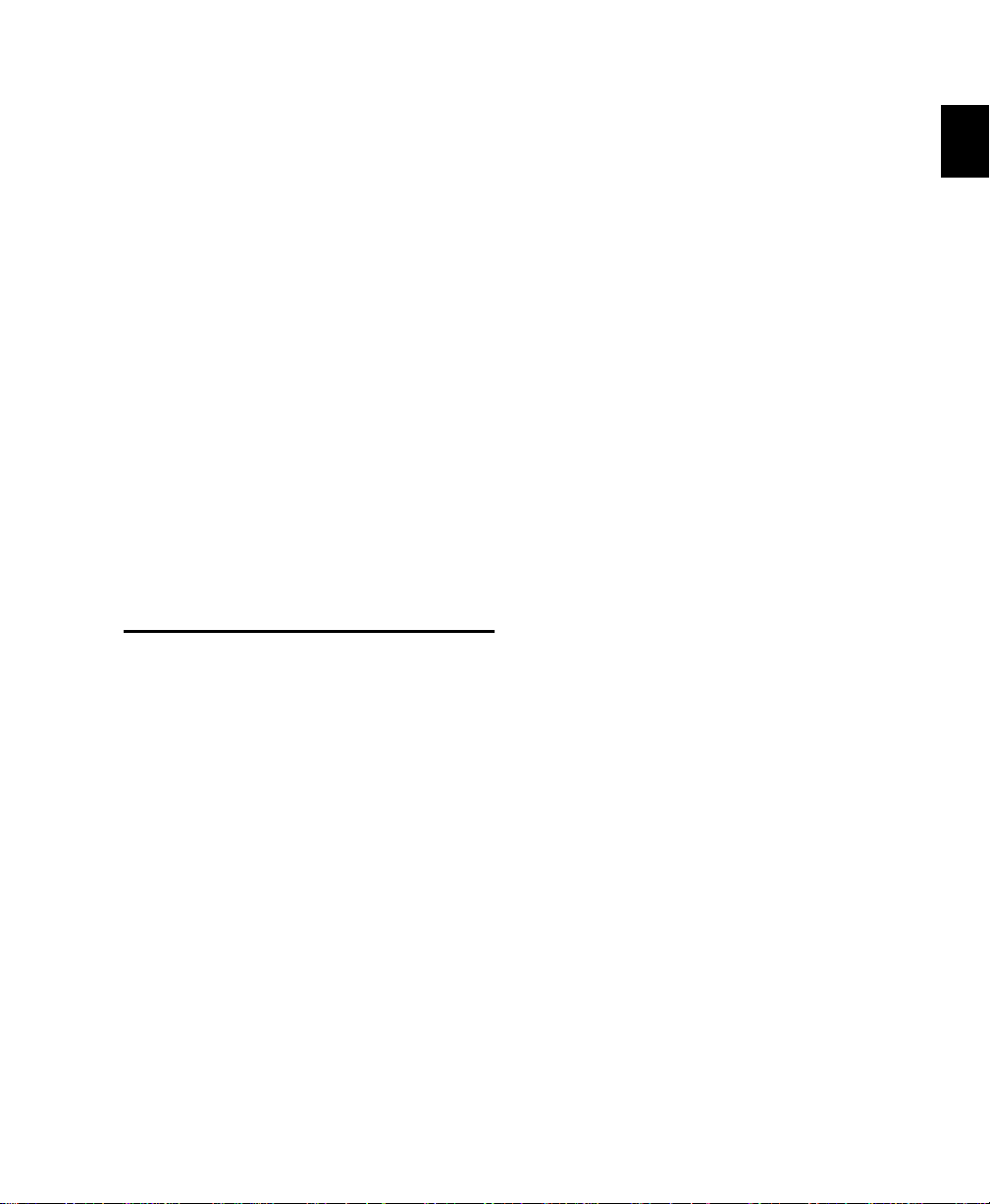
Módulos adicionales e inserciones. Los módulos
adicionales y las inserciones de hardware
procesan audio en la pista asociada. El
procesamiento del módulo adicional se realiza
en su totalidad en Pro Tools. Las inserciones de
hardware utilizan entradas y salidas de la
interfaz de audio para dirigir inserciones de
forma tradicional a (y desde) efectos externos y
otros dispositivos.
Rutas. Pro Tools permite definir rutasque
asignan nombre y personalizan entradas de
audio, salidas, buses e inserciones. Puede
personalizar las rutas Pro Tools en el cuadro de
diálogo I/O Setup. Véase el Capítulo 7, "I/O
Setup" para más información.
Formatos de mezclas.
Las sesiones incluyen
combinaciones de pistas, buses, entradas, salidas
e inserciones de formato mono, estéreo y canales
múltiples. (sólo Pro Tools MIX y MIXplus
admiten los formatos de canales múltiples).
Recursos del sistema
Digidesign. Véase "Motor de reproducción" en la
página 10.
◆ La conmutación de los modos activo e
inactivo permite activar (on) y desactivar (off)
ciertos elementos de forma selectiva. Permite
asignar DSP y otros recursos cuando se forman
listas de reproducción, pistas y mezclas. Véase
"Elementos activos e inactivos" en la página 13.
◆ Los sistemas Pro Tools con TDM ofrecen
opciones de voces flexibles para las pistas de
discos. Para más información sobre la gestión de
voces y las opciones, véase "Pistas virtuales y
prioridad de pistas" en la página 86.
Elementos activos e inactivos
Es posible configurar las entradas, salidas,
inserciones, cadenas laterales, módulos
adicionales y pistas en modo activo o inactivo
para gestionar DSP y recursos de intervalo de
tiempo disponibles. Además, Pro T ools hará que
todas las aplicaciones pasen al modo inactivo si
no hay recursos suficientes o no se pueden
obtener.
La contabilización de pistas, el procesamiento
de módulos adicionales, las opciones de rutas de
señales y dirección y la disponibilidad de voces
se encuentran limitadas por los recursos
combinados disponibles desde el ordenador
principal y el hardware Pro Tools.
Pro Tools ofrece varias maneras de gestionar y
conservar los recursos para maximizar el
rendimiento del sistema. Al trabajar con
sesiones y pistas Pro Tools, se puede beneficiar
de las funciones siguientes para aumentar la
eficacia de DSP y otros recursos.
◆ La configuración de uso del sistema permite
equilibrar la distribución del trabajo entre el
ordenador y cualquier hardware de audio
En modo activo, los elementos están activados y
en funcionamiento.
En modo inactivo, los elementos están:
• Silenciados
• "Apagados", sin consumir DSP, mezclador o
recursos del sistema asociados (esto permite
disponer de estos recursos para otros usos en
la sesión)
• Guardados, incluidos medios asociados,
voces, asignaciones de rutas de señales,
asignaciones de inserciones, datos de
automatización, niveles y otros parámetros
Capítulo 3: Conceptos de Pro Tools 13
Page 28
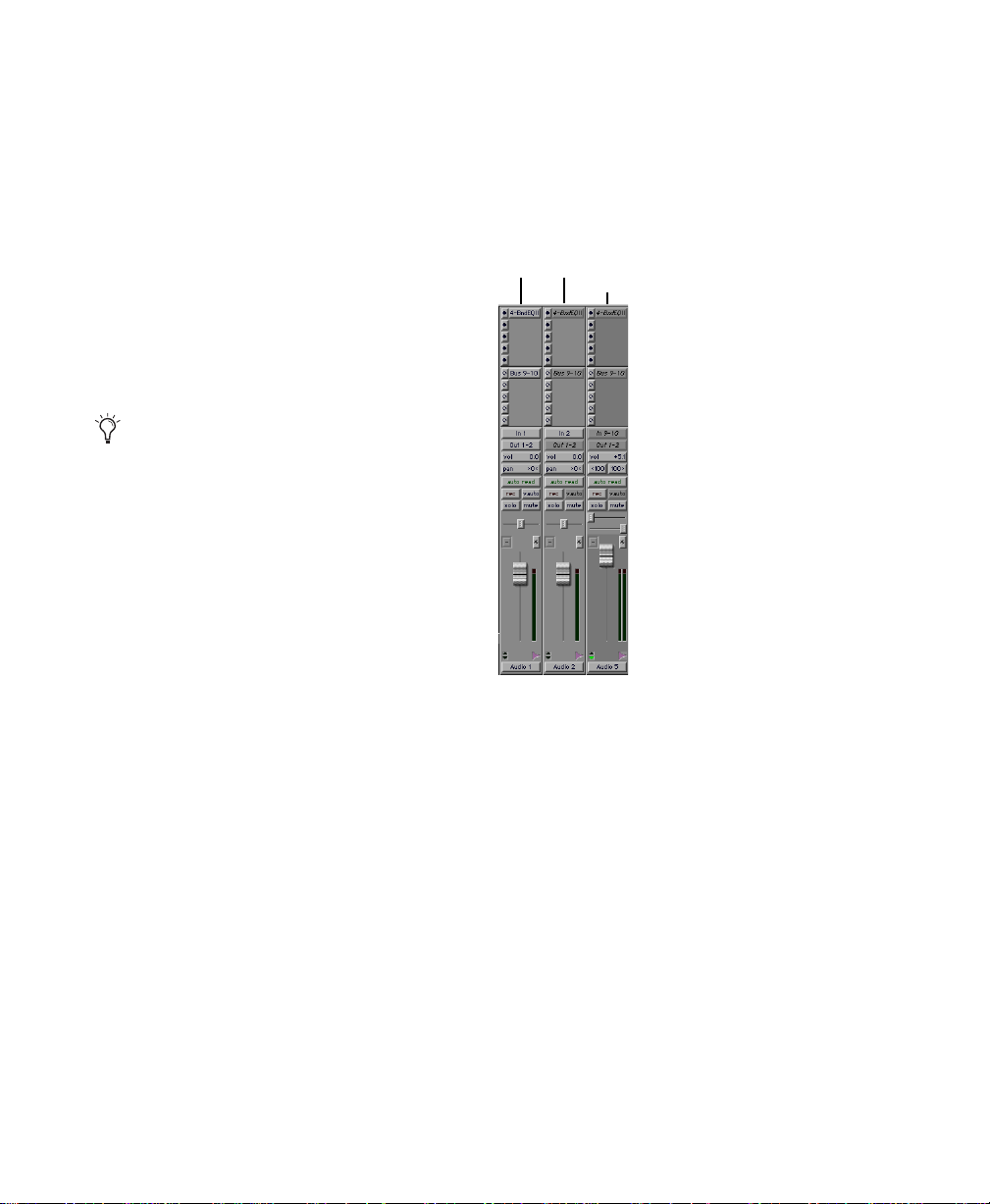
Entre los elementos de Pro Tools que admiten
los modos activo e inactivo se incluyen los
siguientes:
◆ Pistas de audio, entradas auxiliares y
atenuadores principales (sólo sistemas TDM)
◆ Entradas y salidas de pistas
◆ Envíos
◆ Entradas de cadenas laterales
◆ Módulos adicionales
◆ Inserciones de hardware
◆ Rutas (en toda la sesión)
Las pistas MIDI no pueden estar en modo
inactivo.
Elementos inactivos y recursos
Los distintos elementos afectan a los recursos
disponibles del sistema de maneras específicas.
Módulos adicionales. Cuando un módulo
adicional está inactivo en una pista, se puede
disponer de su DSP para otro módulo adicional
y para procesamiento. Se puede aplicar el modo
inactivo de forma manual, o automática, para
las asignaciones de los módulos adicionales
(véase "Modo inactivo automático y manual" en
la página 14).
Rutas y asignaciones de rutas. Cuando una ruta
o una asignación de ruta está inactiva, se puede
disponer de sus recursos de mezclas para dirigir
otras señales en la sesión. Se puede aplicar el
modo inactivo de forma manual, o automática,
para las rutas y asignaciones (véase "Modo
inactivo automático y manual" en la página 14).
Visualización de los elementos
inactivos
Cuando los elementos están inactivos, los
nombres aparecen en cursiva y el fondo aparece
en gris oscuro. Si una pista está inactiva (sólo
sistemas TDM), toda la tira de canal se oscurece.
Activo Módulo adicional inactivo
Elementos activos e inactivos y pistas
Pista inactiva
Modo inactivo automático y manual
Los modos activo e inactivo son las opciones
adecuadas para la transferencia de sesiones y
gestión de los recursos del sistema. Pro Tools
proporciona conmutación automática y manual
del modo inactivo. Se puede aplicar el modo
inactivo (o activo) a los elementos de forma
manual al gestionar, de forma selectiva, los
recursos del sistema mientras se edita o mezcla.
Pistas . (sólo sistemas TDM) Cuando una pista
de audio, una entrada auxiliar o un atenuador
principal están en modo inactivo, también lo
estarán sus módulos adicionales, inserciones,
envíos y asignaciones E/S.
Pro Tools Guía de referencia14
Elementos inactivos de forma automática
Al abrir una sesión, es posible que no se
disponga de todas las rutas de señal, módulos
adicionales o interfaces de audio usadas en la
sesión tal como se definieron en el sistema
Page 29
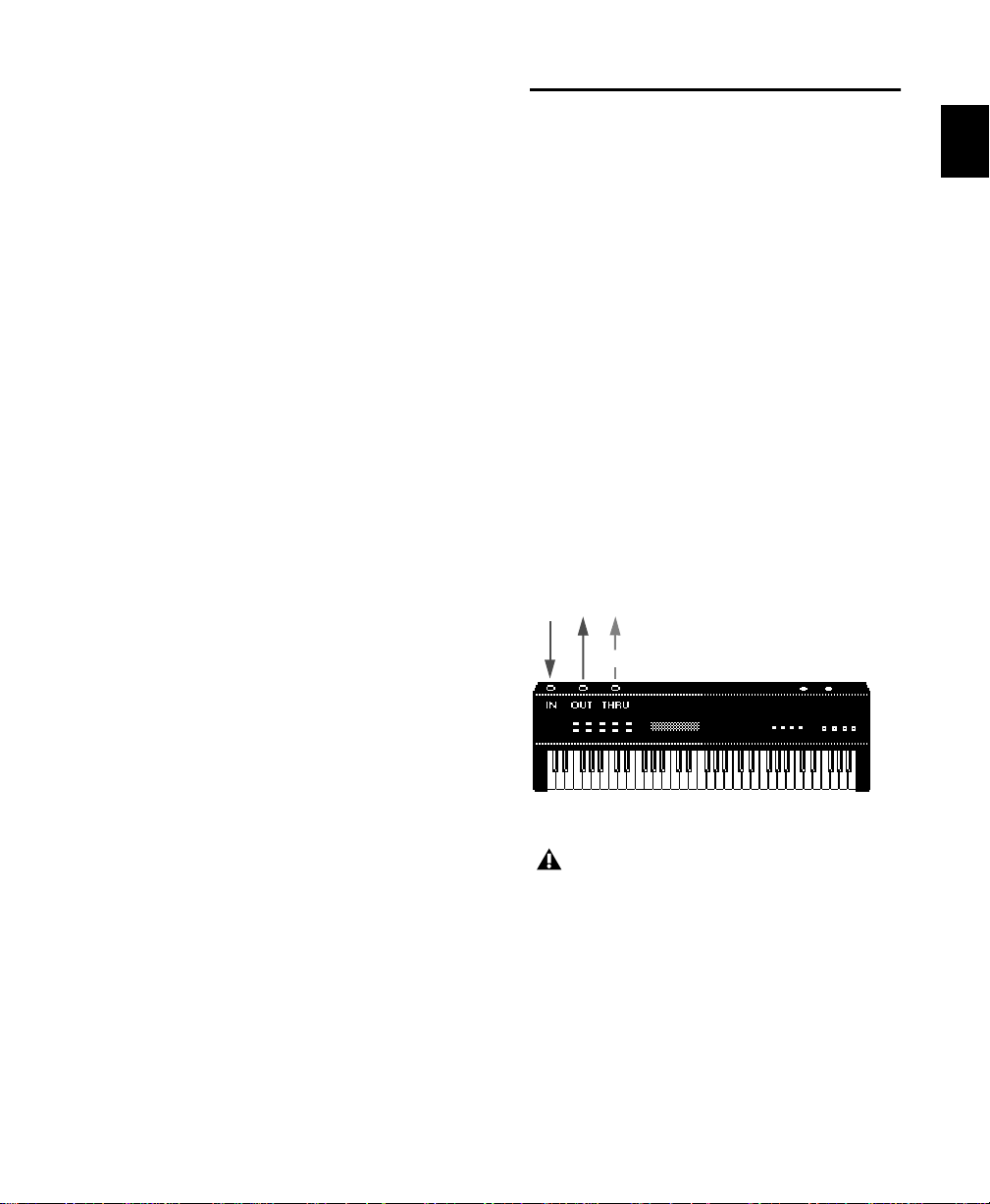
actual. En este caso, la sesión se abrirá como se
guardó por última vez. Los elementos no
disponibles, o que no se pueden cargar debido a
una falta de recursos, se pondrán en modo
inactivo.
Conmutación del modo inactivo manual
Puede aplicar los modos activo o inactivo de
forma manual para gestionar los recursos del
sistema. Si un elemento está inactivo, se podrá
disponer de sus elementos asociados en
cualquier parte de la sesión.
Conceptos MIDI
MIDI (Musical Instrument Digital Interface,
interfaz digital para instrumentos musicales) es
un protocolo de comunicación para instrumentos
musicales. Este estándar permite conexiones entre
una variedad de dispositivos de distintos
fabricantes. Entre los ejemplos de equipos
compatibles con MIDI se encuentran
sintetizadores, módulos de sonido, cajas de
ritmos, bastidores de interconexión, procesadores
de efectos, interfaces MIDI y secuenciadores.
A continuación, se muestran instrucciones
básicas para aplicar el modo inactivo a los
elementos de forma manual. En la Guía de
referencia de Pro Tools, se ofrecen instrucciones
sobre cómo aplicar el modo inactivo a un
elemento.
Para alternar un elemento entre los modos activo
e inactivo:
■ Mantenga pulsadas las teclas
Comando+Control (Macintosh) o
Control+Inicio (Windows) y haga clic en el
elemento.
Puede acceder a todas las pistas o a las
seleccionadas con teclas modificadoras estándar
Pro Tools (Opción y Opción+Mayús en
Macintosh; Alt y Alt+Mayús en Windows). Las
entradas de cadenas laterales admiten
conmutación directa activa e inactiva, pero no
se puede acceder a todas ellas o a las
seleccionadas.
Los dispositivos MIDI se componen de conectores
DIN de 5 patillas denominados IN, OUT y THRU.
El puerto MIDI OUT transmite mensajes, el
puerto MIDI IN los recibe y MIDI THRU emite el
eco de lo que se recibe del puerto IN. Los
dispositivos MIDI se conectan con cables MIDI
que se pueden obtener en la mayoría de las
tiendas de música.
eco emitido desde IN
Flujo de señal MIDI
No todos los dispositivos poseen los tres
puertos MIDI (IN, OUT y THRU).
Un sólo cable MIDI puede transmitir un grupo
separado de mensajes para cada uno de los 16
canales. Los 16 canales corresponden a
diferentes dispositivos MIDI o canales múltiples
en un sólo dispositivo (si el dispositivo es
multitímbrico). Cada canal representa un sonido
discreto de instrumento; por ejemplo, bajo en el
Capítulo 3: Conceptos de Pro Tools 15
Page 30
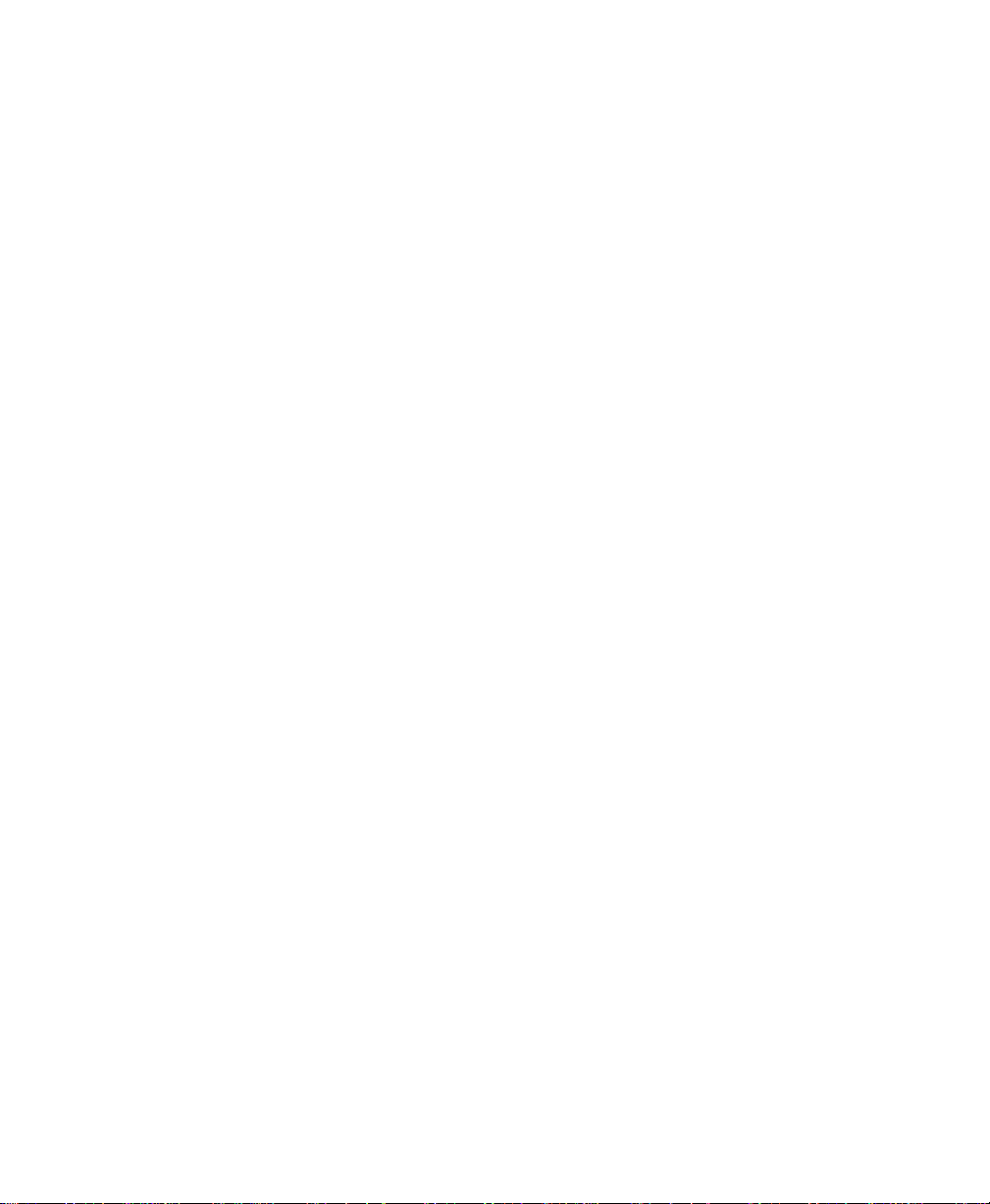
canal 1, piano en el canal 2 y batería en el
canal 10. Al igual que una grabadora de cintas
multipista, un secuenciador MIDI puede grabar
arreglos complejos (incluso usando un sólo
teclado multitímbrico).
Canal MIDI. Se pueden transmitir hasta 16
canales de información de ejecución MIDI a
través de un sólo cable MIDI. El número del
canal separa los distintos mensajes; de esta
manera, las fuentes de sonido pueden recibir los
mensajes correctos.
Terminología MIDI
Éstos son algunos términos básicos MIDI:
Interfaz MIDI. Hardware que permite al
ordenador conectarse a los dispositivos MIDI y
comunicarse con ellos.
Dispositivo MIDI. Cualquier teclado, módulo de
sonido, dispositivo de efectos u otro equipo que
envía o recibe información MIDI.
Controlador MIDI. Cualquier dispositivo MIDI
que transmite información de ejecución MIDI.
Entre ellos se encuentran teclados,
controladores de guitarra MIDI, instrumentos
de viento MIDI, etc. Los controladores
transmiten MIDI desde los puertos MIDI OUT.
Superficie de control MIDI. Cualquier
dispositivo, como Mackie HUI, que usa una
conexión MIDI para enviar mensajes de control
a un programa de software, pero que no suele
utilizarse para grabar información MIDI.
Fuente de sonido MIDI. Cualquier instrumento
MIDI que se reproduce en los arreglos. Las
fuentes de sonido reciben MIDI de los puertos
MIDI IN.
Multitímbrico. La capacidad de reproducir varios
sonidos de instrumentos diferentes (piano, bajo
y batería) al mismo tiempo en distintos canales.
Esto hace posible que una sola fuente de sonido
MIDI reproduzca la totalidad de los arreglos.
Evento de cambios de programa. Comando
MIDI que indica a una fuente de sonido el
parche de sonido que tiene que usar. El
protocolo MIDI permite elegir entre un rango de
128 parches.
Mensaje de selección de banco. Comando MIDI
que especifica el banco de parches entre los que
elegir. Muchos dispositivos tienen más de 128
parches y los mensajes de selección de bancos
proporcionan el medio de acceso a ellos.
Control local. Configuración de controlador que
se encuentra en la mayoría de teclados MIDI que
les permite reproducir su propia fuente de
sonido. La desactivación del "control local"
asegura que la fuente de sonido interna del
dispositivo sea reproducida por mensajes MIDI
externos.
Cuando use Pro Tools, el "control local" debe
estar desactivado. Cuando el "control local" está
desactivado, el teclado todavía transmite
información al puerto MIDI OUT.
Eventos continuos del controlador. Instrucciones
MIDI que permiten realizar cambios en tiempo
real a las notas que están sonando. Entre éstas se
encuentran la variación de tono, la modulación,
el volumen, el panorámico de audio y muchas
más.
Información exclusiva del sistema. Información
MIDI que, por lo general, se usa para enviar y
recuperar información de los parámetros de
parche para ser almacenada.
Pro Tools Guía de referencia16
Page 31

Ideas falsas más habituales
acerca de MIDI
MIDI no es audio. Los mensajes que viajan a
través de un cable MIDI son sólo números que se
traducen en instrucciones específicas. Por
ejemplo, al pulsar una tecla del teclado MIDI, se
envía un mensaje al puerto MIDI OUT que
ordena a otro dispositivo (si está conectado y
configurado en mismo canal MIDI) que
reproduzca esa nota en particular.
MÓDULO DE SONIDO
MIDI AUDIO
MEZCLADOR
A AMPLIFICADOR
CONTROLADOR
Rutas de señal para instrumentos MIDI
Si desea oír el segundo dispositivo (fuente de
sonido) deberá conectar las salidas de audio a un
sistema de sonido. Los instrumentos MIDI
tienen dos rutas de señal, una para audio y la
otra para MIDI.
MIDI no permite usar los dispositivos por
encima de sus funciones. Cada instrumento
tiene sus propias limitaciones de generación de
sonido, polifonía y funciones multitímbricas.
Capítulo 3: Conceptos de Pro Tools 17
Page 32

Pro Tools Guía de referencia18
Page 33

Capítulo 4: Ventanas de Pro Tools
Pro Tools ofrece dos formas complementarias de
ver un proyecto: la ventana Mix y la ventana
Edit. Pro Tools también permite controlar un
gran número de funciones desde la ventana
Transport. En las secciones siguientes se
explican los elementos principales de estas
ventanas.
La ventana Mix
En la ventana Mix, las pistas aparecen como
módulos de mezclas con controles para
inserciones, envíos, asignaciones de entradas y
salidas, volumen, panorámico de audio,
activaciones para grabación, modo de
automatización y aislamiento/silenciamiento.
En la sección siguiente se explica cada uno de
estos controles de pistas.
Para mostrar los controles de entrada/salida,
inserciones, envíos y comentarios de Pro Tools,
seleccione Display > Mix Window Shows > All.
Para alternar entre las ventanas Mix y
Edit, pulse la tecla Comando+Igual
(Macintosh) o Control+Igual (Windows)
en el teclado alfanumérico.
Lista de pistas Show/Hide
Lista de pistas Show/Hide
La ventana contiene todas las pistas de la sesión
actual. Permite mostrar u ocultar una pista,
seleccionando o anulando la selección del
nombre de la misma. Las pistas no activas
aparecen en cursiva en la lista de pistas
Show/Hide.
También se puede usar esta lista para ordenar las
pistas, arrastrando el nombre de una pista a una
nueva posición en la lista. El orden de las pistas
afecta a la prioridad de las voces en los sistemas
TDM. Véase el Capítulo 8, "Pistas" para más
información.
El menú emergente de la parte superior de la
lista contiene comandos para mostrar u ocultar
todas las pistas o únicamente las que se
encuentran seleccionadas en pantalla.
Capítulo 4: Ventanas de Pro Tools 19
Page 34

Acerca de grupos y pistas
mostradas/ocultas
Si una pista está oculta y forma parte de un
grupo activado, todas las operaciones de la
ventana Mix que se realicen en los demás
miembros del grupo también afectarána la pista
oculta (con la excepción de las activaciones para
grabación de audio o MIDI). Si activa las
opciones de aislamiento, silenciamiento y
escritura de automatización a una pista
agrupada, dichas opciones también afectarán a
los miembros del grupo que estén ocultos. Estas
opciones no se aplican a las pistas ocultas.
También puede usar esta lista para seleccionar
pistas agrupadas en pantalla haciendo clic a la
izquierda de la línea de puntos vertical que se
encuentra al lado de cada nombre del grupo. El
menú emergente situado en la parte superior de
la lista posee comandos que permiten crear,
eliminar y suspender grupos. Puede vincular
grupos en las listas Mix Groups y Edit Groups.
Para más información sobre agrupaciones, véase
"Agrupación de pistas" en la página 90.
Pista de audio/tira de canal
Sin embargo, en la ventana Edit, las operaciones
de edición realizadas a los miembros de un
grupo activo no afectarán a las pistas ocultas que
sean miembros del grupo activo.
En sistemas TDM, aunque una pista esté oculta,
su posición respecto a otras pistas sigue siendo
relevante para las prioridades de reproducción
de pistas (véase "Pistas virtuales y prioridad de
pistas" en la página 86 para más información).
Lista Mix Groups
Lista Mix Groups
La lista Mix Groups muestra todos los grupos de
la sesión. Si selecciona un nombre de la lista, se
activa un grupo. Un grupo está activado (los
miembros están vinculados entre sí para realizar
mezclas) sólo cuando su nombre se resalta en la
lista.
Pro Tools Guía de referencia20
Inserciones
Envíos
Entrada/salida
Modo de automatización
Grabación/aislamiento/silenciamiento/voz
Control deslizante de panorámico de audio
Abre ventana Output
ID de grupo
Atenuador de volumen
Medidor de nivel
Selector de tipo de pista
Nombre de pista
Comentario de pista
Tira de canal de audio
Cada pista de audio posee su propio conjunto de
controles para volumen, panorámico de audio,
ventana de panoramización y (en sistemas
TDM) asignación de voces.
Page 35

Envío con
controles de envío
Módulo adicional
en tiempo real
Lista de
pistas
Show/Hide
Selector del
modo de
automatización
Botón de la
ventana Output
Indicador de
ID de grupo
Lista Mix
Groups
Indicador
AutoMatch
Nombre de pista
Vista de
comentarios
de pista
Vista de
inserciones
Vista de
envíos
Vista de E/S
Botones
Record, Solo
y Mute
Panorámico
de audio de
canal
Volumen
de canal
Medidor de
nivel
Pista de audio
estéreo
Figure 1. Ventana Mix de Pro Tools
Pista de
audio mono
Entrada
auxiliar
Pista
MIDI
Atenuador
principal
Capítulo 4: Ventanas de Pro Tools 21
Page 36

Pista MIDI/tira de canal
Canal MIDI
Modo de automatización
Record/Solo/Mute/Patch
Panorámico de audio MIDI
Volumen MIDI
Medidor de velocidad MIDI
Nombre de pista
Tira de canal MIDI
Cada pista MIDI posee su propio conjunto de
controles para volumen, panorámico de audio,
activación para grabación, modo de
automatización, aislamiento, silenciamiento,
asignación de parches MIDI y asignación de
canales MIDI. Las pistas MIDI se pueden añadir
a una sesión con el comando New Track.
Botón Record
El botón de activación para grabación coloca las
pistas de audio y MIDI en el modo preparado
para grabación. Una vez activada una pista para
grabación, haga clic en los botones de grabación
y reproducción en la ventana Transport para
comenzar la grabación.
Si ha seleccionado la opción Latch Record
Enable Buttons en la sección Operation de
Preferences, podrá activar la grabación de más
de una pista al mismo tiempo haciendo clic en
el botón Record de cada pista. Si la opción Latch
Record Enable Buttons no está seleccionada,
mantenga pulsada la tecla Mayús mientras hace
clic sobre las pistas para activar varias pistas para
grabación.
Modo Record Safe
Pro Tools ofrece el modo Record Safe que
desactiva la función de grabación en cualquier
pista de una sesión. Este modo evita la
activación de una pista para grabación que no
desee activar. Para activar o desactivar el modo
Record Safe, mantenga pulsadas las teclas
Comando (Macintosh) o Control (Windows)
mientras hace clic en el botón Record de la pista.
Controles de pista de la ventana
Mix
Botón Record
Selector de modo de automatización
Selector de voz
Botón Mute
Botón Solo
Ventana Mix, controles para pistas para audio y MIDI
Pro Tools Guía de referencia22
Botón Solo
El botón Solo aísla todas las demás pistas para
que se oiga únicamente la pista seleccionada.
Pueden aislarse varias pistas simultáneamente.
Si ha seleccionado la opción Latch Solo Buttons
en la sección Operation de Preferences, podrá
aislar más de una pista al mismo tiempo
haciendo clic en el botón Solo en cada pista. Si la
opción Latch Solo Buttons no está seleccionada,
mantenga pulsada la tecla Mayús mientras hace
clic en varias pistas para aislarlas.
Page 37

Modo Solo Safe
Pro Tools también permite aplicar el modo Solo
Safe a una pista. Esto impide que la pista se
silencie cuando se aíslan otras pistas. Es una
función útil para pistas tales como entradas
auxiliares utilizadas como retornos de efectos
(por ejemplo, un envío reverberado), al permitir
que la pista de efectos permanezca en una
mezcla aunque se aíslen otras pistas. El modo
Solo Safe también es útil para proteger la
reproducción de pistas MIDI al aislar pistas de
audio. Para activar o desactivar el modo Solo
Safe, mantenga pulsadas las teclas Comando
(Macintosh) o Control (Windows) mientras
hace clic en el botón Solo de la pista. Repita la
operación para desactivar el modo Solo Safe de
una pista.
Selector de voz
(sólo sistemas TDM)
Selector de voz de pista de audio
Botón Mute
El botón Mute silencia una pista. Pueden
silenciarse varias pistas simultáneamente. En
sistemas TDM, si está seleccionada la opción
Mute Frees Assigned Voice, el silenciamiento de
una pista libera las voces.
allocate its voice to the next highest priority
virtual track allocated to that voice in your
session.
Selector de modo de automatización
El selector de modo de automatización permite
elegir el modo de automatización de una pista.
Una vez activada la opción de escritura de
automatización de una pista, el inicio de
reproducción iniciará la escritura de
automatización (dependiendo del modo que
haya elegido). Cualquier movimiento de
automatización realizado en la pista se puede
reproducir de la misma manera en que se
ejecutó.
En sistemas TDM, el selector de voz se usa para
configurar la asignación de voces para pistas de
audio. Es posible asignar pistas a un número de
voz específico o al modo automático. Cuando la
asignación de pistas a voces es automática,
Pro Tools asigna pistas a la siguiente voz
disponible que está sin usar. La asignación
automática de pistas a voces es una opción muy
útil cuando se trabaja con pistas múlticanal
estéreo, ya que Pro Tools podrá controlar las
asignaciones de voces para dichas pistas.
Para asegurarse de que se va a oír una pista,
asígnela a una voz (o voces) específica. Para
pistas envolventes estéreo y multicanal, las
voces aparecen en pares y grupos multicanal.
Las pistas con voces asignadas tienen prioridad
sobre las pistas a las que se han asignado voces
automáticamente. Cuando se asigna más de una
pista a la misma voz (las voces usadas por otra
pista aparecen en negrita en el selector de voz),
la prioridad de la pista viene determinada por la
posición de la pista en las ventanas Mix o Edit; la
pista se situará en el extremo izquierdo de la
ventana Mix o en la parte superior en la ventana
Capítulo 4: Ventanas de Pro Tools 23
Page 38

Edit. La posición de prioridad de las pistas sólo
es aplicable a las pistas a las que se han asignado
voces automáticamente.
Si desea más información acerca de voces y
prioridad de pistas, véase "Asignación de voces y
prioridad de pistas" en la página 84.
Vista de entrada/salida
Selector de entrada
Selector de salida
Selector de salida
(pistas de audio, entradas auxiliares y
atenuadores principales)
Selector de salida de pistas de audio
Indicador de nivel/cresta/retardo
Indicador de panorámico de audio
Vista de entradas/salidas en la tira de canal
La vista de E/S muestra los selectores de entrada y
salida de las pistas de audio y MIDI. En esta vista
los dos tipos de pistas muestran los valores de
volumen y panorámico de audio. Para mostrar la
vista de E/S, seleccione Display > Mix Window
Shows (o Edit Window Shows) > I/O View.
Selector de entrada
(pistas de entradas de audio y auxiliares)
‘
Selector de entrada de pista de audio
El selector de entrada permite dirigir cualquier
entrada de audio o bus interno Pro Tools hacia
una pista de audio o una pista de entradas
auxiliares. Las opciones disponibles en el menú
emergente vienen determinadas por la
configuración de I/O Setup. Las entradas que
están siendo usadas por otra pista aparecen en
negrita en el selector de entrada.
El selector de salida permite dirigir una pista
hacia cualquier salida de audio configurada o
bus interno. Las opciones disponibles en el
menú emergente vienen determinadas por la
configuración de I/O Setup. Las salidas que está
usando otra pista aparecen en negrita en el
selector de salida.
Selector de entrada MIDI
(pistas MIDI)
Selector de entrada MIDI
Este selector permite seleccionar el dispositivo y
canal MIDI de los que una pista MIDI está
recibiendo entrada. Permite configurar
Pro Tools para que grabe varias pistas MIDI en el
mismo pase de grabación. Los canales que está
usando otra entrada de pista aparecen en negrita
en el selector de entrada MIDI.
Pro Tools Guía de referencia24
Page 39

Selector de dispositivo/canal MIDI
(pistas MIDI)
Selector de dispositivo/canal MIDI
El selector de dispositivo/canal MIDI permite
dirigir la pista MIDI a un dispositivo y un canal.
Los canales que está usando otra salida de pista
aparecen en negrita en el selector de
dispositivo/canal MIDI.
retardo de canal. Para alternar por los modos,
mantenga pulsadas las teclas Comando
(Macintosh) o Control (Windows) mientras
hace clic en este botón.
Indicador de nivel. Muestra el volumen/nivel de
entrada actuales de una pista que ha
configurado el atenuador de nivel de pista.
Indicador de cresta. Funciona como un
indicador de margen superior basado en el
último nivel de reproducción de cresta. Para
restablecer el contador de cresta, haga clic en
cualquier parte del medidor. Los valores oscilan
entre +6 dB (señal de nivel más alta) y ∞
(ausencia de señal).
Indicador de retardo de canal.
retardos, en muestras, producidos por cualquiera
de los módulos adicionales TDM en ese canal.
Muestra los
Indicador de panorámico de audio
Programa predeterminado
(pistas MIDI)
Botón de programa predeterminado en la tira de canal
El botón de programa predeterminado abre la
ventana Program Change en la que podrá
especificar el programa predeterminado para la
pista. El programa predeterminado de la pista se
transmite cada vez que la pista se reproduce.
Indicador de nivel/cresta/retardo de
canal
El indicador de nivel en una pista de audio posee
tres modos: indicador de nivel, de cresta y de
El indicador de panorámico de audio muestra la
configuración actual del panorámico de audio
de una pista. Los valores del panorámico de
audio oscilan entre <100 (totalmente a la
izquierda) y 100> (totalmente a la derecha). Los
controles de panorámico de audio están
disponibles sólo para pistas estéreo o mono
dirigidas hacia una salida estéreo.
Control deslizante de panorámico
de audio
El control deslizante de panorámico de audio
controla el equilibrio de una pista entre el par de
salida asignado. Sólo aparecerá si está usando
pistas estéreo o mono dirigidas a una salida
estéreo.
El control deslizante de panorámico de audio en
una pista MIDI sólo es eficaz si está controlando
un módulo de sonido que admita panorámico
de audio MIDI.
Capítulo 4: Ventanas de Pro Tools 25
Page 40

Ventana Output
La ventana Output contiene controles visuales
para panorámico de audio y volumen de pistas.
Esta ventana aparecerá de distinta forma según
sean pistas mono, estéreo y multicanal. Para la
mezcla multicanal, se encuentra disponible una
ventana Output de panoramización X/Y . Si desea
más información acerca de las ventanas Output
multicanal, véase el Capítulo 33, "Panorámico de
audio y mezclas en modo envolvente."
El atenuador de nivel en una pista MIDI sólo es
eficaz si está controlando un módulo de sonido
que admita volumen MIDI.
Medidor de nivel de pista
En las pistas de audio, los medidores de nivel
indican el nivel de la señal que se graba o se
reproduce desde el disco duro. La luz verde indica
la existencia de niveles nominales, la amarilla,
pre-clipping (–6 dB por debajo de la escala
completa) y la roja, la aparición de clipping.
Cuando una pista está activada para grabación,
los medidores indican niveles de grabación.
Controles de
panorámico
de audio
Atenuadores
de nivel
Mono Estéreo
Ventanas Output (pistas mono y estéreo)
Atenuador de nivel de pista
El atenuador de nivel de pistas controla el
volumen de una pista cuando está en modo de
reproducción y el nivel de supervisión de la pista
cuando está en modo de grabación. Puede
vincular los niveles de grabación y supervisión
seleccionando la opción Link Record and Play
Faders en la sección Operation de Preferences.
Puede configurar los medidores de nivel para
que indiquen los niveles de pre-atenuador o
post-atenuador seleccionando o anulando la
selección en el menú Operations > Pre-Fader
Metering. Cuando selecciona la opción de
medición del pre-atenuador, los medidores de
nivel muestran los niveles independientemente
de la posición del atenuador. En la opción de
medición del post-atenuador, los medidores de
nivel responden a la posición del atenuador.
Si se produce clipping, el diodo situado en la parte
superior permanecerá iluminado (rojo). Además,
los medidores Pro Tools proporcionan una
función de retención de cresta con tres opciones:
Para seleccionar una configuración de retención
de cresta, elija Setups > Preferences, haga clic en
Display y seleccione una de las opciones Peak
Hold. 3 Second Peak Hold, Infinite Peak Hold o
No Peak Hold.
Puede borrar el clipping de un medidor o un
indicador de retención de cresta si hace clic en
cualquier parte del medidor. Para borrar todos
los medidores, mantenga pulsadas las teclas
Opción (Macintosh) o Alt (Windows) y haga clic
en cualquier medidor.
En las pistas MIDI, el medidor de nivel muestra
la velocidad MIDI del evento MIDI más reciente.
Pro Tools Guía de referencia26
Page 41

Nombre de pista
Cuando se crean pistas nuevas con el comando
New Track, se les da un nombre predeterminado
que se puede cambiar cuando lo desee haciendo
doble clic en el nombre de la pista o mediante el
menú File > Rename Selected Tracks.
Controles de inserción
Haga clic en el selector de inserción
para asignar una inserción
Haga clic en el botón de inserción para abrir
el módulo adicional o la ventana Insert
Los controles de nivel de envío, panorámico de
audio y silenciamiento se pueden ajustar desde
la ventana Send o directamente desde la sección
de envíos de una pista mostrando controles de
envío individuales.
Cuando muestre los controles para un envío
individual, también tendrá la opción de mostrar
los medidores de nivel de envío.
Nivel de envío
Medidor de nivel
de envío
Vista de envíos con controles de envío individuales
Panorámico de envío
Botón pre/post
atenuador
Silenciamiento de envío
Vista de inserciones en la tira de canal
Pro Tools ofrece hasta cinco inserciones de preatenuador por cada pista de audio o entrada
auxiliar. Las inserciones pueden ser inserciones
de hardware o módulos adicionales de software.
Para asignar una inserción, haga clic en el
selector de inserción situado en la sección de
inserciones de una pista.
Controles de envío
Haga clic en el selector de
envío para asignar un envío
Haga clic en el botón de envío
para abrir la ventana Send
Vista de envíos en la tira de canal
Pro Tools ofrece hasta 5 envíos mono o estéreo por
cada pista de audio o entrada auxiliar para enviar
señales a procesadores de señal externos o a
cualquiera de los buses internos Pro Tools. Los
envíos pueden ser pre-atenuador o post-atenuador.
Para asignar un envío a una pista, haga clic en el
selector de envío en la sección de envíos de la pista.
Vista de comentarios de pista
La vista de comentarios muestra los comentarios
introducidos en el cuadro de diálogo de nombre
y comentarios de pista. También puede escribir
directamente en la zona de comentarios de cada
pista cuando se muestre. Para mostrar la vista de
comentarios, seleccione Display > Mix Window
Shows (o Edit Window Shows) > Comments
View.
La ventana Edit
La ventana Edit proporciona una presentación
de línea de tiempo de datos de audio y MIDI y
automatización de mezclas para editar y
organizar pistas. Al igual que en la ventana Mix,
cada pista posee controles para los modos de
activación para grabación, aislamiento,
silenciamiento y automatización.
Para mostrar los controles de entrada y salida,
inserciones, envíos y comentarios, seleccione
Display > Edit Window Shows > All.
Capítulo 4: Ventanas de Pro Tools 27
Page 42

Tabulación a transitorios,
función de métodos
abreviados de teclado y
vinculación de selecciones
Botones de modo
de edición
Reglas
Botones de zoom
Herramientas de edición
Área de edición de eventos
Indicadores de ubicación
Valores de Grid y Nudge
Lista de
regiones
Audio
Lista de pistas
Show/Hide
Pista de audio
Pista MIDI
Lista Edit Groups
Vista de velocidad MIDI
Región seleccionada
Vista de
forma de
onda de
audio
Vista de
automatización de
volumen
Lista de regiones MIDI
Vista de notas MIDI
Figure 2. Ventana Edit de Pro Tools
Pro Tools Guía de referencia28
Page 43

Controles de pista de la ventana
Edit
Botón Record
Nombre de pista
Selector de lista de reproducción
Selector de la lista de reproducción
Selector de modo de
automatización
Botón Mute
Selector de voz
Selector de altura de pista
Selector de vista de pista
Botón Solo
Controles de pista de la ventana Edit (altura de pista
mediana)
Botón Record
Véase "Botón Record" en la página 22.
Botón Solo
Véase "Botón Solo" en la página 22.
Botón Mute
Véase "Botón Mute" en la página 23.
Selector de lista de reproducción
Las pistas poseen listas de reproducción de edición
y listas de reproducción de automatización. Puede
crear cualquier número de listas de
reproducción de edición para una pista y
asignarlas haciendo clic en el selector de lista de
reproducción de la pista y elegir en el menú
emergente. Cada pista tiene un sólo conjunto de
listas de reproducción de automatización, según
el tipo de pista y las asignaciones de envíos o
módulos adicionales. La lista de reproducción
de automatización que debe mostrarse se elige
con el selector de vista de la pista.
Selector de altura de pista
Selector de modo de automatización
Véase "Selector de modo de automatización" en
la página 23.
Selector de voz
(sólo sistemas TDM)
Véase "Selector de voz" en la página 23.
Selector de altura de pista
Hay seis opciones de altura de pista para
visualizarlas en la ventana Edit:
Medium, Large, Jumbo
y
Extreme
Mini, Small
,
. El aspecto de los
controles de pista varía con la altura de la pista.
Podrá ajustar la altura de la pista haciendo clic en
el selector de altura de pista o en la zona que se
encuentra a la derecha de los controles de la pista.
Nombre de pista
Véase "Nombre de pista" en la página 27.
Capítulo 4: Ventanas de Pro Tools 29
Page 44

Selector de vista de pista
Modos de edición, tabulación a
transitorios, función de métodos
abreviados de teclado y
vinculación de selecciones
Modo de
edición
Selector de vista de pista
La vista de pista de cada pista determina los
datos mostrados y editados en el área de lista de
reproducción de pista.
La opciones de vista de pista para pistas de audio
son Blocks, Waveform, Volume, Pan, Mute, nivel de
envío, silenciamiento de envío, panorámico de audio
de envío, además de otros parámetros de módulo
adicional que se hayan automatizado. Las pistas
de audio normalmente se configuran en vista de
forma de onda excepto cuando se editan datos
de automatización.
Las opciones de visualización de pistas de
entrada auxiliar son Volume, Pan, Mute y otros
parámetros de módulo adicional que se hayan
automatizado.. Las opciones de visualización de
pistas de atenuador principal son Volume y otros
parámetros de módulo adicional que se hayan
automatizado.
Las opciones de visualización de pistas MIDI son
Blocks, Regions, Notes, Volume, Pan, Mute,
Velocity, Pitch Bend, After Touch, Program, Sysex y
cualquier tipo de controlador continuo. Las
pistas MIDI se configuran normalmente en
Notes o Regions excepto cuando se editan los
datos del controlador, cambios de programa o
eventos exclusivos del sistema.
Vinculación de seleccionesTabulación a transitorios
Función de métodos abreviados de teclado
Botones de modo de edición en la ventana Edit
Shuffle. Activa el modo de edición Shuffle, que
restringe la colocación de las regiones para que
se ajusten unas a otras y se coloquen de extremo
a extremo.
Puede pulsar la tecla F1 para activar el
modo de edición Shuffle y, en Macintosh,
puede pulsar la tecla Opción+1 en el
teclado alfanumérico.
Spot. Activa el modo de edición Spot, lo que
abre el cuadro de diálogo Spot cuando mueva o
recorte regiones y notas. El cuadro de diálogo
Spot permite introducir los valores de inicio, fin
y duración (en cualquier formato de tiempo)
para el evento.
Puede pulsar la tecla F2 para activar el
modo de edición Spot y, en Macintosh,
puede pulsar la tecla Opción+2 en el
teclado alfanumérico.
Slip. Activa el modo de edición Slip, que permite
mover y recortar regiones y notas libremente.
Las regiones se pueden colocar con espacios
entre una y otra o superponiéndolas entre sí.
Puede pulsar la tecla F3 para activar el
modo de edición Slip y, en Macintosh,
puede pulsar la tecla Opción+3 en el
teclado alfanumérico.
Pro Tools Guía de referencia30
Page 45

Grid. Activa el modo de edición Grid, que limita
las ediciones y selecciones al valor actual de
Grid.
Puede pulsar la tecla F4 para activar el
modo de edición Grid y, en Macintosh,
puede pulsar la tecla Opción+4 en el
teclado alfanumérico.
Tabulación a transitorios. Activa la función de
navegación a transitorios en formas de onda de
audio que coloca el puntero antes de la cresta del
transitorio detectada al pulsar la tecla Tab.
Función de métodos abreviados de teclado (sólo
sistemas TDM). Activa la función de métodos
abreviados de teclado, que ofrece una amplia
gama de métodos abreviados de una sola tecla
desde el teclado alfanumérico para edición y
reproducción.
Para activar la función de métodos
abreviados de teclado, pulse
Comando+Opción+1 (Macintosh) o
Control+Alt+1 (Windows).
Vinculación de selecciones. Vincula las
selecciones de edición y línea de tiempo, lo que
permite activar los rangos de reproducción y
grabación seleccionándolos en la lista de
reproducción de una pista. Cuando no están
vinculadas, puede realizar selecciones de edición
sin modificar la selección de línea de tiempo.
Puede pulsar Mayús+Barra diagonal para
vincular o desvincular la selecciones de
edición y línea de tiempo.
Botones de zoom
Botón de acercar y alejar
verticalmente (MIDI)
Botón de acercar y alejar
verticalmente (audio)
Botón de
alejar horizon-
talmente
Botones de zoom predeterminados
Botones de zoom en la ventana Edit
Acercar y alejar horizontalmente. Acerca y aleja
todas las pistas horizontalmente. Mantenga
pulsadas las teclas Opción (Macintosh) o Alt
(Windows) mientras hace clic en los botones
acercar o alejar horizontalmente para volver al
nivel de zoom anterior.
Al pulsar las teclas Comando(Macintosh)
o Control (Windows), puede usar las
teclas de los corchetes para acercar o
alejar las pistas horizontalmente.
Botón de acercar y alejar verticalmente (audio).
Acerca y aleja las pistas de audio verticalmente.
Mantenga pulsadas las teclas Opción
(Macintosh) o Alt (Windows) mientras hace clic
en los botones acercar o alejar verticalmente
para volver al nivel de zoom anterior.
Cuando pulse las teclas
Comando+Opción (Macintosh) o
Control+Alt (Windows), puede usar las
teclas de los corchetes para acercar o
alejar verticalmente todas las pistas de
audio.
Botón de
acercar horizon-
talmente
Botón de acercar y alejar verticalmente (MIDI).
Acerca y aleja las pistas MIDI verticalmente.
Mantenga pulsadas las teclas Opción
(Macintosh) o Alt (Windows) mientras hace clic
en los botones acercar o alejar verticalmente
para volver al nivel de zoom anterior.
Capítulo 4: Ventanas de Pro Tools 31
Page 46

Cuando pulse las teclas Comando+Mayús
(Macintosh) o Control+Mayús
(Windows), puede usar las teclas de los
corchetes para acercar o alejar
verticalmente todas las pistas MIDI.
Botones de zoom predeterminado. Selecciona los
valores de zoom horizontal para pistas de audio
y MIDI. Mantenga pulsadas las teclas Comando
(Macintosh) o Control (Windows) mientras
hace clic en uno de los botones de zoom
predeterminado para guardar los valores
actuales de zoom horizontal.
Mientras pulsa Control (Macintosh) o la
tecla Inicio (Windows), seleccione un
valor de zoom predeterminado en el
teclado alfanumérico.
En sistemas TDM, con la función de
métodos abreviados de teclado activado,
pulse el número de zoom predeterminado
en el teclado alfanumérico.
Para volver el nivel de zoom previo, pulse la
tecla Opción (Macintosh) o Alt (Window)
mientras hace clic con la herramienta de zoom.
Para aplicar zoom a una selección para que llene
la ventana Edit, mantenga pulsadas las teclas
Opción (Macintosh) o Alt (Windows) mientras
hace clic en la herramienta de zoom. Para alejar
la imagen y que todas las regiones sean visibles
en la ventana Edit, haga doble clic en la
herramienta de zoom.
Para seleccionar la herramienta de zoom,
pulse F5 o Comando+1 (Macintosh) o
Control+1 (Windows) en el teclado
alfanumérico.
Herramienta de recorte estándar. Para modificar
el tamaño de las regiones o las notas MIDI,
arrastre o haga clic cerca de los puntos de inicio
o fin con la herramienta de recorte. Para
cambiar la dirección del puntero de recorte, que
determina si el punto de inicio o de fin se ha
editado, pulse Opción (Macintosh) o Alt
(Windows).
Herramientas de edición
Herramienta
de recorte
Herramienta
de zoom
Herramientas de edición en la ventana Edit
Herramienta de zoom. Haga clic o arrastre la
herramienta de zoom para acercar
horizontalmente una pista o regla. Pulse
Comando (Macintosh) o Control (Windows)
mientras aplica zoom horizontal y
verticalmente.
Pro Tools Guía de referencia32
Herramienta en forma de mano
Herramienta
de selección
Herramienta
inteligente
búsqueda de audio
Herramienta de
Herramienta
de líneas
La herramienta de recorte también se puede usar
para escalar los valores para la velocidad de las
notas, los eventos del controlador y los puntos
críticos de automatización.
Para los sistemas TDM, elija las herramientas de
recorte en el menú emergente de la herramienta
de recorte:
Menú emergente de la herramienta de recorte
• La herramienta de recorte busca en el material
de audio para encontrar el punto de recorte
antes de realizarlo.
Page 47

• La herramienta de recorte TCE expande o
comprime audio para que encaje en el rango
de tiempo.
Para seleccionar y alternar las tres
herramientas de recorte, pulse F6 o
Comando+2 (Macintosh) o Control+2
(Windows) en el teclado alfanumérico.
Herramienta de selección. Arrastre con la
herramienta de selección en la lista de
reproducción de una pista para realizar una
selección de edición o en la regla de una base de
tiempo para una selección de línea de tiempo.
Para ajustar la duración de una selección, pulse
la tecla Mayús mientras hace clic o arrastra la
herramienta de selección. Para extender una
selección de edición a otras pistas, pulse la tecla
Mayús mientras hace clic en las pistas deseadas
con la herramienta de selección.
Para conmutar temporalmente la herramienta
de selección por la herramienta de búsqueda de
audio, pulse Control (Macintosh) o la tecla
Inicio (Windows).
Para seleccionar la herramienta de
selección, pulse F7 o Comando+3
(Macintosh) o Control+3 (Windows) en el
teclado alfanumérico.
Elija una de las herramientas del menú
emergente de la herramienta en forma de mano:
Menú emergente de la herramienta en forma de mano
• La herramienta en forma de mano Separation
separa selecciones en regiones nuevas.
• La herramienta en forma de mano Object
(sólo sistemas TDM) permite la selección de
regiones discontinuas que pueden estar
incluso en pistas diferentes.
Para seleccionar y alternar las tres
opciones de la herramienta en forma de
mano, pulse F8 o Comando+4
(Macintosh) o Control+4 (Windows) en el
teclado alfanumérico.
Herramienta de búsqueda de audio.
la herramienta de búsqueda de audio para buscar
hasta dos pistas de audio (derecha para ir hacia
delante, izquierda para ir hacia atrás). La
resolución para la herramienta de búsqueda de
audio la determina el nivel de zoom, y la
distancia y la velocidad de arrastre determinan la
velocidad y la duración de la búsqueda de audio.
Arrastre con
Herramienta en forma de mano Time. Use la
herramienta en forma de mano para seleccionar
o mover regiones enteras, eventos MIDI y
eventos de director. Esta herramienta también
se puede usar para editar e insertar puntos
críticos de automatización.
Mantenga pulsadas las teclas Opción
(Macintosh) o Alt (Windows) mientras hace clic
con la herramienta en forma de mano para
eliminar eventos de tempo y compás,
marcadores y puntos críticos de automatización.
Para mejorar la resolución sin utilizar zoom,
pulse Comando (Macintosh) o Control
(Windows) mientras realiza la búsqueda.
Para seleccionar la herramienta de
búsqueda de audio, pulse F9 o
Comando+5 (Macintosh) o Control+5
(Windows) en el teclado alfanumérico.
Capítulo 4: Ventanas de Pro Tools 33
Page 48

Herramienta de líneas.
Use la herramienta de
líneas para insertar notas MIDI, editar las
velocidades para un rango de notas MIDI, definir
eventos de automatización y de controlador y
reparar formas de onda de audio (cuando se
acercan o alejan del nivel de muestra).
Pulse Opción (Macintosh) o Alt (Windows) y el
lapicero se convierte en una goma de borrar que
se puede usar para eliminar notas, cambios de
programa y eventos exclusivos del sistema.
En el menú emergente de la herramienta de
líneas, elija una de las cinco formas que se
pueden usar para afectar a un rango de
velocidades de nota, eventos de controlador o
puntos críticos de automatización.
Menú emergente de la herramienta de líneas
Para seleccionar y alternar las cinco
formas de la herramienta de líneas, pulse
F10 o Comando+6 (Macintosh) o
Control+6 (Windows) en el teclado
alfanumérico.
Para cambiar temporalmente la herramienta
inteligente por la herramienta de búsqueda de
audio, pulse Control (Macintosh) o la tecla
Inicio (Windows).
Para seleccionar la herramienta
inteligente, pulse F6+F7o Comando+7
(Macintosh) o Control+7 (Windows) en el
teclado alfanumérico.
Uso de la herramienta inteligente
Con la herramienta inteligente puede acceder de
manera instantánea a las herramientas de
selección, en forma de mano y de recorte y
realizar fundidos y fundidos cruzados. La
posición del puntero en relación con una región
o nota o dentro de una lista de reproducción de
automatización, determina el funcionamiento
de la herramienta inteligente.
Herramienta inteligente en la ventana Edit
Para seleccionar la herramienta inteligente,
haga clic en su icono situado en la parte superior
izquierda de la ventana Edit, o pulse F6+F7 (o
F7+F8).
La herramienta inteligente en la vista
de forma de onda
Herramienta inteligente. La herramienta Smart
Tool permite usar las herramientas de selección,
en forma de mano y de recorte, así como crear
fundidos sin conmutar las herramientas. Según
la ubicación del puntero en relación con una
región o nota, la herramienta Smart Tool cambia
automáticamente a la herramienta apropiada.
Para más detalles, véase "Uso de la herramienta
inteligente" en la página 34.
Pro Tools Guía de referencia34
Fundido de entrada Fundido de salidaHerramienta
Inicio de
recorte
Herramienta en forma de mano
La herramienta inteligente en la vista de forma de onda
de selección
Fin de
recorte
Fundido cruzado
Page 49

La herramienta inteligente dispone de las
funciones siguientes cuando se trabaja con
pistas de audio en las vistas en forma de onda o
bloques o con pistas MIDI en la vista Regions:
◆ Para la herramienta de selección, coloque el
puntero en la mitad superior de la región.
◆
Para la herramienta en forma de mano, coloque
el puntero en la mitad inferior de la región.
◆ Para la herramienta de recorte, coloque el
puntero cerca del punto de inicio o de fin de la
región.
◆ Para un fundido de entrada o un fundido de
salida, coloque el puntero cerca del punto de
inicio o de fin de una región de audio, cerca de la
parte superior. Cuando aparezca el puntero de
fundido, arrástrelo hacia la región para
configurar la duración del fundido. El fundido se
crea automáticamente con la opción Default
Fade Settings (en la sección Editing de
Preferences).
◆ Para un fundido cruzado, coloque el puntero
entre dos regiones de audio adyacentes, cerca de
la parte inferior. Cuando aparezca el puntero de
fundido cruzado, arrástrelo hacia la izquierda o
la derecha para configurar la duración del
fundido cruzado. El fundido cruzado se crea
automáticamente con la opción Default Fade
Settings (en la sección Editing de Preferences).
Para conmutar temporalmente de la
herramienta inteligente a la herramienta
de búsqueda de audio, pulse Control
(Macintosh) o la tecla Inicio (Windows).
La herramienta inteligente en la vista
de notas
Herramienta de selección
Fin de
recorte
Inicio de
recorte
La herramienta inteligente en la vista de notas
La herramienta inteligente dispone de las
funciones siguientes cuando se trabaja con
pistas MIDI en la vista de notas.
◆ Para la herramienta de selección, coloque el
puntero para que no cubra ninguna nota.
Para obtener la herramienta de selección cuando
coloqueel puntero sobre las notas, pulse
Comando (Macintosh) o Control (Windows).
◆ Para la herramienta en forma de mano,
coloque el puntero sobre la nota, cerca de la
parte central.
Para obtener el recuadro para seleccionar un
grupo de notas, coloque el puntero de manera
que no cubra ninguna nota y pulse Comando
(Macintosh) o Control (Windows).
◆ Para la herramienta de recorte, coloque el
puntero cerca del punto de inicio o de fin de la
nota.
Para conmutar la herramienta inteligente
de forma temporal por la de líneas, pulse
Control (Macintosh) o la tecla Inicio
(Windows), para la goma de borrar, pulse
Control+Opción (Macintosh) o Inicio+Alt
(Windows).
Herramienta en
forma de mano
Capítulo 4: Ventanas de Pro Tools 35
Page 50

La herramienta inteligente en las vistas
de automatización y controlador
Las funciones siguientes están disponibles con
la herramienta inteligente cuando se trabaja en
las vistas deautomatización y controlador:
◆ Para la herramienta de selección, mueva el
puntero de manera que se coloque en el 75%
inferior de la lista de reproducción.
◆ Para la herramienta en forma de mano, pulse
Comando (Macintosh) o Control (Windows)
para insertar puntos críticos. Continúe
pulsando las teclas Comando(Macintosh) o
Control (Windows) después de comenzar la
edición para obtener un control preciso o
suéltelas si no desea un control tan exacto.
Pulse las teclas Comando+Mayús (Macintosh) o
Control+Mayús (Windows) para limitar el
movimiento verticalmente.
◆ Para editar puntos críticos existentes, mueva
el puntero cerca de un punto crítico y aparecerá
la herramienta en forma de mano.
Pulse Mayús para limitar el movimiento
verticalmente.
◆ Para la herramienta de recorte, coloque el
puntero en el 25% superior de la lista de
reproducción para recortar puntos críticos. Pulse
Comando (Macintosh) o Control (Windows)
después de comenzar el recorte para obtener un
control preciso.
La herramienta inteligente con pistas
estéreo y multicanal
Cuando use la herramienta inteligente en pistas
estéreo y multicanal, los canales individuales no
se pueden editar independientemente. Todas las
ediciones afectan a todos los canales de manera
global.
La conmutación de herramientas para la
herramienta inteligente en las pistas estéreo y
multicanal la determina la posición en toda la
pista y no en los canales individuales.
Área de edición de eventos
Indicadores
de selección
Área de edición de eventos con información de pistas MIDI
Start. Muestra el punto de inicio de una región
o nota seleccionadas o de una selección de
edición. Para mover el punto de inicio,
introduzca un valor nuevo en el campo.
End. Muestra el punto de fin de una región o
nota seleccionadas o de una selección de
edición. Para mover el punto de fin, introduzca
un valor nuevo en el campo.
Length.
Muestra la duración de una región o nota
seleccionadas o de una selección de edición. Para
modificar la duración de la región, nota o selección
de edición, introduzca un valor nuevo en este
campo. Esta acción moverá más tarde el punto de
fin para extender la duración al valor nuevo.
Tono. Muestra el tono (incluido el número de
octavas) de la nota seleccionada. Para modificar
el tono, introduzca un valor nuevo en el campo
o seleccione el campo y reproduzca una nota en
el controlador MIDI.
Ataque. Muestra la velocidad de ataque para una
nota seleccionada. Para modificar la velocidad,
introduzca un valor nuevo en el campo o
seleccione el campo y reproduzca una nota en el
controlador MIDI.
Atributos
de nota
Tono
Velocidad de ataque
Velocidad de liberación
Pro Tools Guía de referencia36
Page 51

Liberación. Muestra la velocidad de liberación
para una nota seleccionada. Para modificar la
velocidad, introduzca un valor nuevo en el
campo o seleccione el campo y reproduzca una
nota en el controlador MIDI.
Pulse la barra diagonal (/) en el teclado
numérico para seleccionar de forma
automática el campo Start y navegar de
un campo a otro. Pulse la tecla Entrar en
el teclado numérico para aceptar un valor.
Indicadores de ubicación, valores
de Grid/Nudge y presentación
actual del puntero
Indicadores de ubicación
Presentación de la ventana Edit con información de
pistas MIDI
Indicadores de ubicación. Muestran la posición
de reproducción actual en las escalas de tiempo
de Main y Sub. Para mover el punto de inserción
de la línea de tiempo a una ubicación diferente,
haga clic en cualquier campo, introduzca la
ubicación nueva y pulse Entrar.
Para cambiar el formato de tiempo para la escala
de tiempo de Main o Sub, elija una opción del
menú emergente situado a la derecha de los
campos.
Valores de Grid y Nudge
Valor del puntero
Ubicación del puntero
Para resaltar el indicador de ubicación
Main, pulse Entrar en el teclado
numérico. Pulse el punto (.) para navegar
por los diferentes campos de tiempo en un
indicador y pulse Entrar para ir a la
ubicación nueva.
Valor de Grid. Define la frontera de la cuadrícula
usada en el modo de cuadrícula y cuando se
cuantifican regiones. El valor de Grid, que
seleccione del menú emergente situado a la
derecha de este campo, se puede basar en la
escala de tiempo principal o en cualquiera de los
otros formatos de tiempo.
Valor de Nudge. Muestra el valor de tiempo
usado durante el empuje. El valor de Nudge, que
se puede basar en la escala de tiempo principal o
en cualquier formato de tiempo, se puede
seleccionar en el menú emergente situado a la
derecha de este campo o introduciendo el valor
deseado.
Además de empujar regiones y notas, también
puede empujar puntos de inicio y fin para
regiones y notas, puntos de inicio y fin para
selecciones y contenidos de regiones. Véase
Capítulo 17, "Trabajo con regiones y
selecciones."
Ubicación del puntero. Ofrece información de la
ubicación actual del puntero. Esta ubicación se
muestra en el formato de tiempo para la escala
de tiempo principal.
Valor del puntero. Ofrece información del valor
actual del puntero. El tipo de valor mostrado
depende de la vista de la pista: por ejemplo,
número de nota para la vista de notas, valor de
velocidad para la vista de velocidad y valor dB
para la vista de volumen.
Capítulo 4: Ventanas de Pro Tools 37
Page 52

Lista Edit Groups
Lista Edit Groups
Lista de regiones Audio y menú
emergente
región
mono
región
estéreo
región
seleccionada
La lista Edit Groups muestra todos los grupos de
la sesión. Permite activar o desactivar un grupo,
seleccionando o anulando la selección del
nombre de la lista. Un grupo está sólo activado
(los miembros están vinculados entre sí para
realizar ediciones) cuando su nombre se resalta
en la lista.
También puede usar esta lista para seleccionar
pistas agrupadas en pantalla haciendo clic a la
izquierda de la línea de puntos vertical que se
encuentra al lado de cada nombre del grupo. El
menú emergente situado en la parte superior de
la lista posee comandos que permiten crear,
eliminar y suspender grupos. Puede vincular
grupos en las listas Edit Groups y Mix Groups.
Para más información sobre agrupaciones, véase
"Agrupación de pistas" en la página 90.
Todas las regiones de audio grabadas,
importadas o creadas mediante edición
aparecen en la listas de regiones Audio. Es
posible arrastrar regiones desde la lista hasta
pistas y ordenarlas como se desee.
El menú emergente de la lista de regiones de audio
(situado en la parte superior de la lista) permite ordenar la lista de varias maneras. Podrá seleccionar,
cambiar el nombre y borrar regiones desde la
sesión y también importar y exportar audio.
Lista de regiones MIDI y menú
emergente
Todas las regiones MIDI grabadas, importadas o
creadas mediante edición aparecen en la listas de
regiones MIDI. Es posible arrastrar regiones desde
la lista hasta pistas y ordenarlas como se desee.
El menú emergente de la lista de regiones MIDI
(situado en la parte superior de la lista) permite
ordenar la lista de varias maneras. Podrá
cambiar el nombre y borrar regiones de la sesión
y también importar MIDI desde este menú.
Pro Tools Guía de referencia38
Page 53

La ventana Transport
Detención. Detiene la reproducción o la
grabación.
La ventana Transport se puede configurar para
que muestre controlesbásicos de transporte,
contadores y controles MIDI. Los contadores de
la ventana Transport reflejan los indicadores de
ubicación en la parte superior de la ventana
Edit.
Vuelta a cero
Rebobinado
Online
Pre-roll
Post-roll
Transporte
principal
Ventana Transport con controles de transporte básicos
Avance rápido
Reproducción
Detención
Valores de inicio, fin y duración para
la selección de línea de tiempo
Ida al final
Grabación
Online. Pone a Pro Tools online para que la
reproducción y grabación se activen mediante
una fuente de código de tiempo externa.
Vuelta a cero. Localiza el principio de la sesión.
Puede pulsar Retorno (Macintosh) o
Entrar (Windows) en el teclado
alfanumérico para localizar el principio
de la sesión.
Rebobinado. Rebobina desde la ubicación de
reproducción actual. También puede hacer clic
repetidamente para rebobinar por incrementos
(cantidad basada en la escala de tiempo
principal).
Con el modo del teclado numérico
configurado en Transport, puede
rebobinar pulsando 1.
También puede detener el transporte con los
métodos abreviados de teclado siguientes:
• Pulse la barra espaciadora.
• Con el modo del teclado numérico
configurado en Transport, pulse 0.
Reproducción. Inicia la reproducción (si se hizo
clic primero en el botón de grabación) o la
grabación desde el punto de inserción de la línea
de tiempo.
Con el transporte detenido, mantenga pulsada
la tecla Control mientras hace clic en el botón
de reproducción (Macintosh) o haga clic con el
botón derecho (Windows) en el botón de
reproducción para activar el modo de
reproducción de bucle. Cuando está activado,
en el botón de reproducción aparece un símbolo
que representa a un bucle.
También puede iniciar la reproducción con los
métodos abreviados de teclado siguientes:
• Pulse la barra espaciadora.
• Con el modo del teclado numérico
configurado en Transport, pulse 0.
Puede reproducir a la mitad de velocidad con los
métodos abreviados de teclado siguientes:
• Pulse la tecla Comando (Macintosh) o
Control (Windows) mientras hace clic en el
botón de reproducción.
• Pulse Mayús+Barra espaciadora.
Avance rápido. Avanza rápidamente desde el
punto de inserción de la línea de tiempo.
También puede hacer clic repetidamente para
avanzar rápidamente por incrementos (cantidad
basada en la escala de tiempo principal).
Capítulo 4: Ventanas de Pro Tools 39
Page 54

Con el modo del teclado numérico
configurado en Transport, puede avanzar
rápidamente pulsando 2.
Ida al final. Localiza el final de la sesión.
Puede pulsar Opción+Retorno
(Macintosh) o Control+Entrar (Windows)
en el teclado alfanumérico para localizar
el final de la sesión.
Grabación. Prepara Pro Tools para grabación (el
botón parpadea). La grabación se inicia
haciendo clic en el botón de reproducción.
Con el transporte detenido, pulse la tecla
Control mientras hace clic en el botón de
grabación (Macintosh) o haga clic con el botón
derecho (Windows) en el botón de grabación
para pasar por los cuatro modos de grabación. El
botón de grabación cambia para indicar el modo
seleccionado: vacío indica Nondestructive
Record, "D" indica Destructive Record, un
símbolo de bucle indica Loop Record y "Q"
indica QuickPunch.
Pre-roll. Especifica la cantidad que se reproduce
antes del principio de una reproducción o rango
de grabación. Pre-roll es útil al pinchar para
grabar ya que le proporciona el tiempo para
"coger el ritmo" antes de alcanzar el punto en el
que se pincha. Para configurar la cantidad de
pre-roll, introduzca un valor nuevo en este
campo o arrastre el banderín de pre-roll a la
regla de base de tiempo principal.
Para activar pre-roll, haga clic en el botón Preroll situado a la izquierda del campo de pre-roll
y se resaltará.
Post-roll. Especifica la cantidad que se reproduce
después del final de una reproducción o rango
de grabación. Post-roll es útil al pinchar para
grabar ya que la reproducción continúa después
del punto en el que se pincha para salir, lo que
permite comprobar si se produce una transición
fluida del material grabado previamente. Para
configurar la cantidad de post-roll, introduzca
un valor nuevo en este campo o arrastre el
banderín de post-roll a la regla de base de
tiempo principal.
También puede iniciar la grabación con los
métodos abreviados de teclado siguientes:
• Pulse F12.
• Pulse las teclas Comando+Barra espaciadora
(Macintosh) o Control+Barra espaciadora
(Windows).
• Con el modo del teclado numérico
configurado en Transport, pulse 3.
Para iniciar la grabación a la mitad de
velocidad, pulse las teclas
Comando+Mayús+Barra espaciadora
(Macintosh) o Control+Mayús+Barra
espaciadora (Windows).
Pro Tools Guía de referencia40
Para activar post-roll, haga clic en el botón Postroll situado a la izquierda del campo de post-roll
y se resaltará.
Start. Especifica el principio de la reproducción
o rango de grabación. Puede configurar el punto
de inicio introduciendo una ubicación en este
campo o arrastrando el marcador de
reproducción correspondiente en la regla de
base de tiempo principal.
End. Especifica el final de la reproducción o
rango de grabación. Puede configurar el punto
de fin introduciendo una ubicación en este
campo o arrastrando el marcador de
reproducción correspondiente en la regla de
base de tiempo principal.
Page 55

Length. Especifica la duración de la
reproducción o rango de grabación. Puede
configurar la duración introduciendo una
ubicación en este campo o seleccionando un
rango en cualquier regla de base de tiempo.
Cuando las selecciones de edición y línea
de tiempo están vinculadas, puede
arrastrar la lista de reproducción de una
pista para configurar el rango de
reproducción y grabación.
Transporte principal. Especifica el "elemento
principal" para las funciones de transporte. Haga
clic en este botón y en el menú emergente
seleccione el transporte principal, que se puede
configurar en Pro Tools, Machine, MMC y
Remote. Véase "Uso de MIDI Machine Control"
en la página 499.
Controles MIDI
Espera de nota
Descuento
Clic Fusión MIDI
Tempo
Compás
Director
Ventana Transport con los controles MIDI
Espera de nota. Si se ha seleccionado, la
grabación no se inicia hasta que no se reciba un
evento MIDI. De esta manera el inicio de la
grabación comienza cuando usted esté
preparado para reproducir y la primera nota, u
otros datos MIDI, se graban al principio del
rango de grabación.
Para activar el modo de espera de nota,
pulse F11 a no ser que se haya
seleccionado Disable F11 for Wait for
Note en la sección Operation de
Preferences.
Clic. Cuando se haya seleccionado, sonará un
metrónomo durante la reproducción y
grabación (especificado en la configuración en
el cuadro de diálogo Click/Countoff Options).
Haga doble clic en el botón de clic para abrir el
cuadro de diálogo Click/Countoff Options.
Con el modo del teclado numérico
configurado en Transport, puede pulsar 7
para activar el clic.
Descuento. Cuando se haya seleccionado,
Pro Tools marca el número de compases
especificado (indicado en el botón) antes de que
se inicie la reproducción o grabación.
Haga doble clic en el botón de descuento para
abrir el cuadro de diálogo Click/Countoff
Options.
Con el modo del teclado numérico
configurado en Transport, puede pulsar 8
para activar el descuento.
Capítulo 4: Ventanas de Pro Tools 41
Page 56

Fusión MIDI. Cuando se haya seleccionado
(modo MIDI Merge), los datos MIDI grabados se
fusionan con el material de pistas existente.
Cuando la opción no esté seleccionada (modo
MIDI Replace), los datos MIDI grabados
sustituyen al material de pistas existente.
Pulse Opción+A (Macintosh) o Alt+A
(Windows) para activar la fusión MIDI, o
con el modo del teclado numérico
configurado en Transport, pulse 9.
Director. Cuando se haya seleccionado,
Pro Tools usa el mapa de tempo definido en la
regla Tempo. Cuando la opción no está
seleccionada, Pro Tools cambia al modo de
tempo manual y pasa por alto la pista de tempo.
En modo de tempo manual, puede introducir
un valor de BPM en el campo de tempo o pulsar
en el campo haciendo clic en el botón Tap.
Compás. Muestra el compás actual de la sesión
basado en la ubicación de reproducción. Haga
doble clic en el botón de compás para abrir la
ventana Change Meter.
Tempo. Muestra el tempo actual de la sesión
basado en la ubicación de reproducción. En
modo de tempo manual, puede introducir un
valor de BPM en este campo. Además, cuando el
campo de tempo esté seleccionado, puede pulsar
un tempo desde un controlador MIDI.
Pro Tools Guía de referencia42
Page 57

Capítulo 5: Métodos abreviados de teclado
Métodos abreviados globales
En esta sección se presentan los métodos
abreviados de teclado que se aplican a muchas
funciones en Pro Tools.
Funciones de tira de canal/pista
• Modificación del modo de automatización
• Activación de listas de reproducción
• Adición de módulos adicionales
• Activación para grabación, aislamiento y
silenciamiento de pistas
• Activación y desactivación de pistas en modos
Record Safe y Solo Safe
• Asignación de entradas, salidas y envíos
• Activación y desactivación de la presentación
de volumen/cresta/retardo
• Borrado de medidores
• Modificación de las alturas de pista
Comando Macintosh Windows
Aplicar la acción
a todas las tiras
de canal/pistas
Aplicar la acción
a las tiras de
canal/pistas
seleccionadas
Opción+
acción
Opción+
Mayús+
acción
Alt+acción
Alt+Mayús
+acción
Lista y selección de parámetros
• Selección de pistas en la lista Show/Hide
• Activación de grupos en la lista de grupos
• Activación de los parámetros de
automatización de la ventana
• Configuración de parámetros de ubicación de
memoria
Comando Macintosh Windows
Activa o desactiva el
elemento y configura
el resto en el mismo
estado nuevo
Pulse
Opción y
haga clic en
el elemento
Pulse Alt y
haga clic en
el elemento
Activa o desactiva el
elemento y configura
los demás al estado
opuesto
Capítulo 5: Métodos abreviados de teclado 43
Pulse
Comando y
haga clic en
el elemento
Pulse
Control y
haga clic en
el elemento
Page 58

Controles y herramientas de edición
◆ Se usan para mover controles, atenuadores y
controles deslizantes de módulo adicional, la
herramienta de búsqueda de audio y datos de
automatización.
Comando Macintosh Windows
Ajuste preciso de
controles
deslizantes, botones
y puntos críticos
Pulse
Comando y
haga clic en
el elemento
Pulse
Control y
haga clic en
el elemento
Función de teclado
La función de teclado en Pro Tools determina la
función de las teclas alfanuméricas. Según la
función de teclado activada, podrá usar las teclas
del teclado alfanumérico para seleccionar
regiones en las listas de regiones de audio o
MIDI, activar o desactivar grupos o ejecutar un
comando de edición o reproducción (sólo
sistemas TDM).
Función de
teclado para lista
de regiones Audio
Función de métodos
abreviados de
teclado
Función de
teclado para
lista de grupos
Para configurar la función de teclado:
■ Haga clic en el botón a-z para configurar la
acción que desee activar.
– o –
Mantenga pulsadas las teclas Comando+Opción
(Macintosh) o Control+Alt (Windows) mientras
pulsa 1 (comandos), 2 (lista de regiones Audio),
3 (lista de regiones MIDI) o 4 (lista de grupos).
Sólo podrá activar las funciones de teclado de
una en una. La activación de una función de
teclado, desactivará la seleccionada con
anterioridad.
Función de métodos abreviados de teclado (sólo
sistemas TDM). Una vez seleccionada, esta
función ofrece una amplia variedad de métodos
abreviados de teclado desde el teclado
alfanumérico para edición y reproducción.
Si la función de métodos abreviados de teclado
está desactivada, podrá acceder a dichos
métodos abreviados de teclado pulsando
simultáneamente Control (Macintosh) o la tecla
Inicio (Windows) y la tecla.
Función de teclado para lista de regiones Audio.
Una vez seleccionada esta función, las regiones
de audio se pueden localizar y seleccionar en la
lista de regiones Audio escribiendo las primeras
letras del nombre de la región.
Función de teclado para regiones MIDI. Una vez
seleccionada esta función, las regiones MIDI se
pueden localizar y seleccionar en la lista de
regiones MIDI escribiendo las primeras letras del
nombre de la región.
Botones de función de teclado
Pro Tools Guía de referencia44
Función de
teclado para lista
de regiones MIDI
Función de teclado para lista de grupos. Una vez
seleccionada esta función, los grupos de edición
y mezcla se pueden activar o desactivar
escribiendo la letra de identificación de grupo.
Page 59

Consulte la tarjeta de métodos abreviados
de teclado incluida en el paquete
Pro Tools (sólo sistemas TDM) si desea
una lista completa de métodos
abreviados. Esta tarjeta también está
disponible en formato PDF en la carpeta
sobre notas de la versión y
documentación.
Modos del teclado numérico
En la sección Operation de Preferences, la
opción Numeric Keypad Mode determina las
funciones del teclado numérico.
No tiene mucha importancia el modo de teclado
numérico seleccionado ya que podrá usar el
teclado numérico para seleccionar e introducir
valores en el área de edición de eventos,
indicadores de ubicaciones y campos en la
ventana Transport.
• Seleccione las ubicaciones de memoria
escribiendo el número de ubicación de
memoria, seguido de punto.
Transport
Este modo permite configurar diversas
funciones de grabación y reproducción y hacer
funcionar el transporte desde el teclado
numérico.
:
Función Tecla
Activar/desactivar clic 7
Activar/desactivar descuento 8
Modo MIDI Merge/MIDI
Replace
Activar/desactivar el modo de
reproducción de bucle
Activar/desactivar el modo de
grabación de bucle
9
4
5
Para configurar el modo de teclado numérico:
1 Elija Setups > Preferences y haga clic en
Operation.
2 En la opción Numeric Keypad Mode,
seleccione uno de los siguientes modos y, a
continuación, haga clic en Done.
Classic
Este modo emula la manera en que trabajaba
Pro Tools en versiones anteriores a la 5.0. Con el
modo del teclado numérico configurado en
Classic podrá:
• Reproducir hasta dos pistas de audio en el
modo Shuttle Lock. Pulse Control
(Macintosh) o la tecla Inicio (Windows)
seguidas de un numero entre 0 y 9 para la
velocidad de reproducción. Para cambiar de
dirección pulse el signo Menos o el signo Más.
Activar/desactivar el modo
QuickPunch
Rebobinado 1
Avance rápido 2
Grabación 3
Reproducción/detención 0
6
Con el modo del teclado numérico configurado
en Transport también podrá:
• Reproducir hasta dos pistas de audio en el
modo Shuttle Lock. Pulse Control
(Macintosh) o la tecla Inicio (Windows)
seguido de un numero entre 0 y 9 para la
velocidad de reproducción. Para cambiar de
dirección pulse el signo Menos o el signo Más.
• Seleccione las ubicaciones de memoria
escribiendo un punto, el número de ubicación
de memoria y otro punto.
Capítulo 5: Métodos abreviados de teclado 45
Page 60

Shuttle
(sólo sistemas TDM)
Pro Tools ofrece una modalidad de Shuttle distinta
a la del modo Shuttle Lock. Con Numeric Keypad
Mode configurado en Shuttle, la reproducción de la
selección de edición actual se activa manteniendo
pulsadas las teclas del teclado numérico; la
reproducción se detiene al soltar las teclas. Hay
varias velocidades de reproducción disponibles,
tanto de avance como de retroceso. En este modo
no se tienen en cuenta pre-roll ni post-roll.
:
Función Tecla
Avanzar x 1 6
Retroceder x 1 4
Avanzar x 4 9
Retroceder x 4 7
Avanzar x 1/4 3
Retroceder x 1/4 1
Avanzar x 1/2 5+6
Retroceder x 1/2 5+4
Avanzar x 2 8+9
Retroceder x 2 8+7
Avanzar x 1/16 2+3
Retroceder x 1/16 2+1
Selección de bucle (x 1) 0
Con Numeric Keypad Mode configurado en
Shuttle también podrá:
• Seleccione las ubicaciones de memoria
escribiendo un punto, el número de ubicación
de memoria y otro punto.
El modo Shuttle Lock no está disponible
cuando Numeric Keypad Mode está
configurado en Shuttle.
Pro Tools Guía de referencia46
Page 61

Parte II: Sesiones y pistas
47
Page 62

48
Page 63

Capítulo 6: Sesiones
Este capítulo describe algunos de los
procedimientos básicos de inicio de un proyecto
en Pro Tools, entre ellos la configuración de una
sesión de Pro Tools y cómo guardarla.
Inicio del sistema
Para que la comunicación entre los
componentes del sistema Pro Tools sea correcta,
es preciso seguir un orden de inicio concreto.
Inicie el sistema Pro Tools en este orden:
1 En sistemas TDM con un chasis de expansión,
encienda primero el chasis de expansión.
2 Encienda luego los discos duros externos, de
haberlos. Espere unos diez segundos para que
alcancen la velocidad de giro normal.
3 Encienda los dispositivos e interfaces MIDI
existentes.
4 En sistemas TDM, encienda las interfaces de
audio Pro Tools. Espere al menos diez segundos
para dar tiempo a la inicialización.
Si inicia Pro Tools antes de encender las interfaces de audio, recibirá un mensaje pidiéndole
que las encienda. Espere aproximadamente diez
segundos para que se lleve a cabo el encendido y
luego haga clic en OK.
5 Encienda el ordenador.
Después de salir de Pro Tools, siga el orden detallado
a continuación para apagar el sistema Pro Tools:
1
En sistemas TDM, apague las interfaces de audio.
2 En sistemas TDM con un chasis de expansión,
apague el chasis de expansión.
3 Apague el ordenador.
4 Apague los dispositivos e interfaces MIDI
existentes.
5 Apague los discos duros externos.
Configuración del sistema
Al usar Pro Tools por primera vez, o al cambiar la
organización de entradas y salidas físicas del
sistema, debe configurar la ventana Hardware
Setup de Pro Tools. De este modo el hardware de
audio estará debidamente configurado y
disponible en Pro Tools.
Procesamiento principal y RTAS
Pro Tools LE utiliza procesamiento principal
(CPU) para funciones de efectos, mezclas,
reproducción y grabación de pistas de audio.
Pro Tools TDM también puede emplear este tipo
de procesamiento para ejecutar módulos
adicionales RTAS para el procesamiento de efectos.
En la ventana de configuración de hardware de
Pro Tools puede especificar el tamaño del búfer
y asignar un porcentaje de los recursos de la CPU
para esas tareas.
Capítulo 6: Sesiones 49
Page 64

RTAS en sistemas Pro Tools TDM
En sistemas TDM se recomienda asignar al búfer
de hardware un tamaño de 128 muestras y un
65% como valor de porcentaje de uso de la CPU.
Éstos son valores mínimos de configuración del
sistema y deberían proporcionar un
rendimiento adecuado de los módulos RTAS sin
ralentizar la respuesta de Pro Tools en pantalla.
La configuración descrita es idónea para
ordenadores rápidos (p. ej. G4 o G3 azul y
blanco).
En sistemas más lentos, para obtener el máximo
rendimiento de procesamiento y
contabilización de pistas debería configurar
valores mayores para ambos parámetros. En la
mayoría de sistemas capacitados para ello, los
valores máximos (1.024 muestras y 85%)
deberían permitir el uso de 24 pistas de audio
con módulos adicionales.
Configuración de hardware de Pro T ools
TDM
En sistemas TDM más lentos (p. ej. Power
Macintosh 9600 o G3 beige) deberían aplicarse
valores superiores a los indicados. Los valores
máximos admitidos son 1.024 muestras para el
tamaño de búfer de hardware y 85% para el
porcentaje de uso de la CPU. Si se aplican, se
incrementará el rendimiento de los módulos
RTAS con sistemas relativamente lentos.
Los tamaños de búfer de hardware
grandes pueden afectar a las funciones de
automatización de datos de
silenciamiento y parámetros de módulos
adicionales, así como a la velocidad de
regeneración de pantalla y respuesta de
interfaz.
RTAS en sistemas Pro Tools LE
En sistemas LE se recomienda asignar al búfer de
hardware un tamaño de 128 muestras y un 65%
como valor de porcentaje de uso de la CPU.
Éstos son valores mínimos de configuración del
sistema y deberían proporcionar un
rendimiento adecuado de los módulos RTAS sin
ralentizar la respuesta de Pro Tools en pantalla.
La configuración descrita es idónea para
ordenadores rápidos (p. ej. Power Macintosh G4
o Pentium III).
Para abrir el cuadro de diálogo Hardware Setup:
1 Elija Setups > Hardware.
Cuadro de diálogo Hardware Setup (Pro Tools TDM)
2 Para sistemas con diversas interfaces
conectadas a varias tarjetas, seleccione el tipo de
tarjeta Digidesign en el menú emergente Card.
El procedimiento detallado a continuación debe
llevarse a cabo para cada una de las tarjetas
adicionales con interfaces conectadas.
3 En el menú emergente Interface Port,
seleccione el puerto al que está conectada su
interfaz de audio (puerto A o puerto B).
Pro Tools Guía de referencia50
Page 65

Seleccione el puerto A si sólo hay una interfaz de
audio conectada a la tarjeta. Si hay dos
interfaces conectadas a la tarjeta seleccionada,
siga el procedimiento detallado a continuación
para cada puerto y cada interfaz.
4 En el menú emergente Sample Rate,
seleccione un valor.
5 En el menú emergente Sync Mode, seleccione
el modo apropiado en la interfaz seleccionada
actualmente (Internal o Digital). En la mayoría
de los casos se utiliza el modo Internal. El modo
Digital se utiliza principalmente para la entrada
de audio digital desde DAT u otras fuentes
digitales.
• Activar el silenciamiento DAC (silencia los
convertidores analógico-digital del
888/24 I/O cuando el nivel de salida está por
debajo de un valor determinado, para reducir
el ruido)
• Configurar los niveles de entrada y salida del
882/20 I/O o el 1622 I/O
• Seleccionar la compatibilidad S/PDIF con
grabadoras Tascam DA30 DAT
10 Configure los parámetros de Other Options y
haga clic en Done.
11 Haga clic en OK para cerrar el cuadro de
diálogo Hardware Setup.
6 En el menú emergente Ch 1–2 Input,
seleccione el formato de entrada de los canales
1–2 de la interfaz seleccionada actualmente.
7 En el menú emergente H/W Buffer Size,
seleccione el tamaño de búfer de audio, en
muestras, para tareas de procesamiento
principal tales como procesamiento de módulos
adicionales RTAS. Seleccione tamaños mayores
para ordenadores relativamente lentos.
8 En el menú emergente CPU Usage Limit,
seleccione el valor máximo de porcentaje de
recursos de la CPU para asignarlo a tareas de
procesamiento principal. Seleccione porcentajes
mayores para ordenadores relativamente lentos.
9 Haga clic en el botón Other Options para
acceder a parámetros de configuración
adicionales específicos de la interfaz de audio.
Entre otras cosas, podrá:
• Especificar el formato de entrada (analógico o
digital) de cada par de canales de entrada del
888/24 I/O
• Configurar la sensibilidad de nivel y la
retención de cresta para los medidores de
nivel de salida en el panel frontal del
888/24 I/O
Configuración de hardware de Pro T ools
LE
Para configurar el cuadro de diálogo Hardware Setup:
1 Elija Setups > Hardware.
Cuadro de diálogo Hardware Setup (Pro Tools LE)
2 En el menú emergente Sample Rate,
seleccione un valor.
Capítulo 6: Sesiones 51
Page 66

3 En el menú emergente Sync Mode, seleccione
el modo apropiado en la interfaz seleccionada
actualmente. En la mayoría de los casos se
utiliza el modo Internal. S/PDIF (RCA) se utiliza
principalmente para la entrada de material
procedente de DAT u otras fuentes digitales.
Optical (sólo sistemas Digi 001) se utiliza
principalmente para la entrada de material
procedente de ADAT o dispositivos equipados
con ADAT Lightpipe.
4
En el menú emergente H/W Buffer Size,
seleccione el tamaño de búfer de audio, en
muestras, para tareas de procesamiento principal
tales como reproducción de pistas de audio y MIDI,
automatización de mezclas y procesamiento de
módulos adicionales RTAS. Seleccione tamaños
mayores para ordenadores relativamente lentos.
5 En el menú emergente CPU Usage Limit,
seleccione el valor máximo de porcentaje de
recursos de la CPU para asignarlo a tareas de
procesamiento principal. Seleccione porcentajes
mayores para ordenadores relativamente lentos.
6
Haga clic en el botón Other Options para
acceder a parámetros de configuración adicionales
específicos de su sistema. Entre otras cosas, podrá:
• Configurar la ganancia de entrada para
entradas analógicas 3-8 en Digi 001
• Configurar la ganancia de entrada para
entradas analógicas en Audiomedia III
• Intensificar la ganancia de salida para
Audiomedia III
• Activar Mic/Line High-Pass Filter para
Digi 001
• Seleccionar la compatibilidad S/PDIF con
grabadoras Tascam DA30 DAT
Cambio de motor de reproducción de Pro Tools
Pro Tools permite seleccionar diversos motores
de reproducción, según la configuración de cada
sistema. El motor de reproducción determina la
tarjeta utilizada por Pro Tools para funciones de
grabación y reproducción de Pro Tools. Entre las
tarjetas Digidesign compatibles están: Pro Tools
MIX, d24, Digi 001 y Audiomedia III.
En sistemas TDM, el motor de reproducción
también se utiliza para cambiar las asignaciones
de interfaz de audio de cada tarjeta.
Para cambiar una asignación de interfaz de audio:
1 Elija Setups > Playback Engine.
Cuadro de diálogo Playback Engine para el sistema
Pro Tools MIX
2 Elija la tarjeta que desea configurar, en el
menú emergente Card.
3 Si está disponible, elija el puerto al que está
conectada la interfaz de audio, en el menú
emergente Interface Port.
7 Configure los parámetros de Other Options y
haga clic en Done.
8 Haga clic en OK para cerrar el cuadro de
diálogo Hardware Setup.
Pro Tools Guía de referencia52
Page 67

4 Elija la interfaz de audio conectada a la tarjeta
o el puerto mostrados actualmente.
5 Configure los parámetros Sample Rate, Sync
Mode y Channel 1–2 Input para la interfaz de
audio.
6 Seleccione el tamaño de búfer de audio, en
muestras, para tareas de procesamiento
principal.
7 Seleccione el porcentaje máximo de recursos
de la CPU para asignarlo a tareas de
procesamiento principal.
8 Haga clic en el botón Other Options para
configurar parámetros adicionales específicos de
la interfaz de audio.
Una sesión de Pro Tools creada en una
configuración de sistema Pro Tools puede
abrirse y utilizarse con otras configuraciones de
Pro Tools. Al cambiar la opción Playback Engine
durante una sesión, ésta se guarda, se cierra y
vuelve a abrirse para activar la nueva opción de
Playback Engine seleccionada.
Si cambia de un motor de reproducción basado
en TDM (MIX 64 Voice, MIX 32 Voice o d24) a
uno basado en Pro Tools LE (Digi 001 o
Audiomedia III), perderá las pistas, los buses y
las asignaciones de E/S que excedan los límites
del sistema Pro Tools LE. Además, se
desactivarán los módulos adicionales TDM que
no tengan equivalencias RTAS.
Cambio del tamaño de búfer de reproducción DAE
El tamaño de búfer de reproducción DAE
determina la cantidad de memoria asignada
dentro de DAE para búferes de disco, importante
para el rendimiento del sistema.
Cuadro de diálogo DAE Playback Buffer Size
Aunque DAE selecciona automáticamente el
búfer de reproducción óptimo en cada caso, es
posible ajustar el parámetro si quiere modificar
el rendimiento del sistema:
◆ La asignación de un búfer mayor puede servir
para dar cabida a una mayor densidad de
ediciones. Esto puede ser útil si se han
experimentado problemas de rendimiento en
sesiones con muchas ediciones muy seguidas
entre sí.
◆ La asignación de un búfer menor puede
mejorar la velocidad de inicio de grabación o
reproducción. Esto puede ser útil cuando se ha
constatado un retraso en el comienzo de dichas
tareas.
También debe tenerse en cuenta lo siguiente:
◆ La elección de un búfer menor puede
perjudicar la grabación o reproducción de pistas
con unidades de disco duro lentas.
Capítulo 6: Sesiones 53
Page 68

◆ La elección de un búfer mayor puede causar
retrasos antes de la reproducción o la grabación.
También puede ralentizar la edición durante la
reproducción.
Macintosh
Para cambiar el tamaño de búfer de reproducción
DAE:
1 Cierre Pro Tools si está en ejecución.
2 Haga doble clic en DAE para abrirlo. Se
encuentra en la carpeta DAE, dentro de la
carpeta del sistema.
Creación de una sesión
El primer paso para comenzar un proyecto de
Pro Tools consiste en crear una sesión. Al
hacerlo, Pro Tools crea automáticamente una
carpeta con nombre para la sesión. Dentro de
esta carpeta se encuentran el archivo de sesión y
otras dos carpetas denominadas Audio Files y
Fade Files.
La carpeta Audio Files contiene todo el material
de audio grabado durante la sesión. La carpeta
Fade Files contiene todos los datos de posibles
fundidos cruzados generados por la sesión.
3 En el menú File de DAE, elija Set Playback
Buffer Size.
4 Ajuste el tamaño de búfer y haga clic en OK.
5 Cierre DAE. La próxima vez que abra Pro T ools
se utilizará el tamaño de búfer de reproducción
que haya seleccionado.
Windows
En Windows, puede cambiar el tamaño de búfer
de reproducción DAE desde la aplicación
Pro Tools.
Para cambiar el tamaño de búfer de reproducción
DAE:
■ Elija Setups > DAE Buffer Size y ajuste el
tamaño. Reinicie el ordenador para que el
cambio entre en vigor.
Al grabar una nueva pista de audio, se guarda en
un archivo de audio nuevo en la carpeta Audio
Files. También puede importar otros archivos de
audio para trabajar con ellos en la sesión.
Ejemplo de carpeta de sesión
Para información sobre la asignación de pistas
de audio a diversas ubicaciones de unidad de
disco, incluidos los volúmenes de medios
compartidos, véase "Asignación de disco" en la
página 122.
Pro Tools Guía de referencia54
Page 69

Para crear una sesión:
1 Elija File > New Session.
Cuadro de diálogo New Session
2 Elija la unidad en la que desea guardar la
sesión. Debería crearla en una unidad de audio
dedicada.
3 Seleccione "Enforce Mac/PC Compatibility"
(Macintosh) o "Enforce PC/Mac Compatibility"
(Windows) si quiere crear archivos de audio y de
sesión que puedan utilizarse tanto en la versión
para Macintosh como en la versión para
Windows de Pro Tools. Véase "Creación de
sesiones compatibles con Mac y PC" en la
página 111 para más información.
4 Seleccione el formato de archivo de audio para
la sesión.
Para que la compatibilidad entre sesiones
Windows y Macintosh sea óptima, elija el tipo
WAV. Los sistemas Windows no admiten
sesiones SDII; Pro Tools no permite elegir SDII
como tipo de archivo si está seleccionada la
opción Enforce Mac/PC Compatibility.
6
Seleccione la opción deseada para I/O Settings.
Su sistema incluye varias opciones de I/O
Settings preconfiguradas, pero también puede
seleccionar una opción personalizada. Véase el
Capítulo 7, "I/O Setup" para más información.
7 Asigne un nombre a la sesión.
8 Haga clic en Save.
Selección de un valor de profundidad
de bits
Al seleccionar un valor de profundidad de bits
para la sesión, debe tener en cuenta el espacio
disponible en disco y la potencia de mezcla DSP
requerida por la selección. Las sesiones de 24 bits
ocupan aproximadamente un 50% más de
espacio en disco. Las sesiones de 24 bits en
sistema TDM tienen menos canales de mezcla
disponibles (véase el Apéndice B, "Mezclas TDM
y uso de DSP"). En sistemas LE, las sesiones de 24
bits requieren más potencia de procesamiento.
No es posible combinar distintas profundidades
de bits en una misma sesión.
Apertura de una sesión
Al abrir una sesión, Pro Tools examina el
directorio de la misma buscando archivos de
audio y fundido asociados.
Para abrir una sesión existente:
1 Elija File > Open Session.
5 Seleccione la profundidad de bits (16 o 24 bits)
y la frecuencia de muestreo.
Cuadro de diálogo Open
Capítulo 6: Sesiones 55
Page 70

2 Localice la sesión que quiere abrir y haga clic
en Open.
Apertura de una sesión que
contiene elementos no disponibles
Guardar una sesión
Se recomienda guardar a menudo durante el
trabajo en una sesión para asegurar que todo lo
hecho queda almacenado en el disco duro.
Al abrir una sesión que contiene pistas
incompatibles, módulos adicionales, recursos
DSP o entradas y salidas no disponibles aparece
un mensaje de advertencia (véase la Figura 3).
Esto suele ser habitual al transferir sesiones a
sistemas con distintos tipos de hardware
Digidesign.
Figure 3. Apertura de una sesión con elementos no
disponibles
El cuadro de diálogo ofrece información
resumida sobre los componentes que faltan.
Para guardar un archivo de texto con más datos
al respecto, así como la acción resultante, haga
clic en OK.
A continuación se citan algunas acciones
posibles al abrir una sesión con elementos no
disponibles:
◆ Las pistas incompatibles con el sistema actual
se descartan. Podrían ser pistas de película o
envolventes multicanal.
◆ Las inserciones asignadas a módulos
adicionales no disponibles se desactivan.
◆ Se abandonan entradas, salidas y envíos
asignados a rutas no disponibles.
Cómo guardar más rápidamente
reduciendo el tamaño de caché de
disco
(sólo Macintosh)
Para agilizar las funciones Save y Bounce To
Disk, se recomienda reducir a 512k el tamaño de
caché del Macintosh (en el panel de control
Memoria).
Guardar el archivo de sesión
El comando Save Session guarda los cambios
aplicados a una sesión y los escribe sobre la
versión del archivo guardada previamente. La
acción del comando Save Session es irreversible.
Para guardar una sesión:
■ Elija File > Save Session.
Si ha efectuado cambios en una sesión desde la
última vez que la guardó, puede anular dichos
cambios y recuperar el estado que tenía la sesión
anteriormente.
Para volver a la última versión guardada de una
sesión:
■ Elija File > Revert to Saved.
Pro Tools Guía de referencia56
Page 71

Comando Save Session As
El comando Save Session As es útil para guardar
una copia de la sesión actual con otro nombre, o
en otra ubicación del disco duro. Dado que el
comando Save Session As cierra la sesión actual
y permite seguir trabajando en la copia con el
nuevo nombre, resulta especialmente útil para
tareas experimentales y para guardar distintas
fases de una sesión.
Con este método de trabajo puede volver
fácilmente sobre sus pasos, en caso de desear
recuperar una versión anterior de la sesión en
curso. Mediante el comando Save Session As se
guarda una nueva versión del archivo de sesión,
pero no versiones duplicadas de los archivos de
audio o fundido.
Para guardar una sesión con otro nombre:
1 Elija File > Save Session As.
2 Asigne un nuevo nombre a la sesión y haga
clic en Save para guardarla.
El documento de sesión con el nombre nuevo se
guarda en la carpeta de la sesión, junto con la
sesión original. Si graba nuevos archivos de
audio en la sesión con el nuevo nombre, se
guardarán en la carpeta Audio Files creada para
la sesión original.
Guardar una copia de la sesión
Puede usar el comando Save Session Copy In
para guardar una copia de la sesión actual junto
con los archivos de audio asociados, en un
archivo y una ubicación de disco duro distintos
a los de la sesión original. Además puede
especificar un formato de archivo de sesión y de
archivo de audio, la profundidad de bits y la
frecuencia de muestreo de la copia.
Cuadro de diálogo Save Session Copy
A diferencia de Save Session As, el comando Save
Session Copy In no cierra la sesión original, de
modo que las ediciones posteriores se aplican a
la sesión original. Las copias de sesión pueden
servir para guardar sesiones importantes o para
preparar sesiones que van a transferirse a otros
sistemas Pro Tools.
Formato de sesión
Puede guardar la copia de una sesión en los
siguientes formatos:
• Pro Tools 5.1
• Pro Tools 5
• Pro Tools 4, 16 bits
• Pro Tools 4, 24 bits
Al guardar sesiones de la versión 5.1 en
Pro Tools 5 o en una versión anterior, se pierden
las pistas multicanal y los módulos adicionales
multi-mono. Antes de guardar una sesión creada
Capítulo 6: Sesiones 57
Page 72

con la versión 5.1 en un formato de sesión
anterior, asegúrese de separar las pistas y módulos
adicionales en pistas mono individuales.
Parámetros de sesión
Audio File Type
Puede guardar una sesión como WAV o AIFF. En
Macintosh también puede guardarla en formato
SDII.
Enforce Mac/PC Compatibility (Macintosh)
Enforce PC/Mac Compatibility (Windows)
Esta opción hace que las versiones Macintosh o
Windows de Pro Tools creen sesiones y archivos
de audio que puedan utilizarse en ambas
plataformas. Para más información, véase
"Creación de sesiones compatibles con Mac y
PC" en la página 111.
Items to Copy
NOTA: Windows no acepta sesiones SDII para
Pro Tools. Por esta razón, no es posible
especificar el tipo de archivo de audio SDII en
Macintosh si está seleccionada la opción Enforce
Mac/PC Compatibility.
Uso de tipos de varios tipos de archivo
Es posible utilizar varios tipos de archivo en una
misma sesión. Si esto es así en la sesión original,
los archivos no se convierten a otro tipo a
menos que así lo especifique el usuario. Debe
tenerse en cuenta que el uso de varios tipos de
archivo reducirá el rendimiento de audio
(debido a las tareas adicionales requeridas para
gestionar ciertos formatos de archivo).
Bit Depth
Puede guardar la nueva sesión con un valor de
profundidad de 16 o de 24 bits. Si la sesión tiene
un valor de profundidad distinto, los archivos
de audio se convierten a la profundidad de la
nueva sesión y se copian en la ubicación que
especifique el usuario.
All Audio Files y Session Plug-In Settings Folder
Cuando están seleccionadas estas opciones se
copian en la nueva ubicación todos los archivos
de audio y la carpeta Plug-In Settings. Las
referencias a la configuración de módulo
adicional de la sesión se asocian a los archivos
copiados.
La selección de esta opción se produce
automáticamente al cambiar la profundidad de
bits o la frecuencia de muestreo, o al copiar a un
Macintosh una sesión en formato SDII a
formato AIFF o WAV con la opción Enforce
Mac/PC Compatibility seleccionada.
Force Audio Files to Native Session Type
Esta opción asegura que todos los archivos de la
nueva sesión son del tipo de archivo de sesión
seleccionado por el usuario, convirtiendo
archivos de diversos tipos al formato de archivo
de la sesión. Use esta opción para evitar la
disminución de rendimiento producida en
sesiones con varios tipos de archivo.
Sample Rate
Puede guardar la nueva sesión con un valor de
frecuencia de muestreo de 44.1 kHz o 48 kHz. Si
la sesión tiene un valor de frecuencia de
muestreo distinto, los archivos de audio se
convierten a la frecuencia de la nueva sesión y se
copian en la ubicación que especifique el usuario.
Pro Tools Guía de referencia58
La selección de esta opción se produce
automáticamente al cambiar la profundidad de
bits o la frecuencia de muestreo, o al copiar a un
Macintosh una sesión en formato SDII a
formato AIFF o WAV con la opción Enforce
Mac/PC Compatibility seleccionada.
Page 73

Don’t Copy Fade Files
Con esta opción seleccionada, no se copian
archivos de fundido a la carpeta Fade Files de la
nueva sesión. Al iniciar la sesión, el cuadro de
diálogo Find Files le pedirá que localice dichos
archivos. Para ello puede utilizar el cuadro de
búsqueda o la opción Skip All para que Pro Tools
recree los fundidos a partir del documento de
sesión.
Root Plug-In Settings Folder
Cuando esta opción está seleccionada, el
contenido del nivel raíz de la carpeta Plug-In
Settings se copia en una carpeta denominada
Place in Root Settings, indicando que para poder
usar dichos archivos será preciso moverlos al
nivel raíz de la carpeta Plug-In Settings en el
sistema de destino. Las referencias a estos
archivos de configuración de la sesión no se
asocian a los archivos copiados.
Movie/Video Files (sólo Macintosh)
Cuando esta opción está seleccionada, los
archivos de película de la sesión (archivos de
vídeo QuickTime, AVoption o AVoption XL) se
copian en la nueva ubicación y las referencias de
sesión se actualizan para asociarse a los archivos
de película copiados.
Para guardar una copia de una sesión en una
nueva ubicación:
1 Elija File > Save Session Copy In.
3 Elija un destino y asigne un nombre al nuevo
archivo de sesión.
4 Seleccione el tipo de archivo de sesión para la
copia.
5 Seleccione los parámetros de sesión (formato
de archivo de audio, profundidad de bits y
frecuencia de muestreo) para la copia.
6 Seleccione las opciones requeridas en la
sección Items to Copy.
7 Haga clic en Save para guardar la sesión en la
nueva ubicación.
Creación de plantillas de sesión personalizadas
Puede crear documentos de sesión
personalizados preconfigurados según las
especificaciones de pistas, mezcladores,
ventanas y ubicaciones de memoria de uso más
frecuente. De este modo evitará el tener que
configurar el entorno de trabajo desde cero cada
vez que inicie una nueva sesión.
Creación de plantillas Macintosh
Puede crear una plantilla de sesión en un
sistema Macintosh guardando un archivo de
sesión como plantilla. Una vez guardada como
plantilla, puede abrir la sesión y guardarla como
una sesión normal.
2 Seleccione "Enforce Mac/PC Compatibility"
(Macintosh) o "Enforce PC/Mac Compatibility"
(Windows) si quiere crear archivos de audio y de
sesión que puedan utilizarse tanto en la versión
para Macintosh como en la versión para
Windows de Pro Tools. Véase "Creación de
sesiones compatibles con Mac y PC" en la
página 111 para más información.
Para crear una plantilla de sesión personalizada:
1 Cree una sesión y organice Pro Tools como
desee. También puede definir parámetros tales
como dirección de señales, configuración de
inserciones y envíos, vistas de pistas, opciones
de reglas y preferencias.
2 Elija File > Save Session.
Capítulo 6: Sesiones 59
Page 74

3 Asigne un nuevo nombre a la sesión y haga
clic en Save.
4 Cierre la sesión.
5 Localice el archivo de sesión que acaba de
guardar.
6 Haga clic en el archivo una vez para
seleccionarlo.
7 Elija File > Get Info. Se abrirá una ventana de
información de archivo.
Creación de plantillas Windows
En Windows, puede crear una plantilla de sesión
asignando a un documento la propiedad de sólo
lectura.
Para crear una plantilla de sesión en Windows:
1 Cree una sesión y organice Pro Tools como
desee. También puede definir parámetros tales
como dirección de señales, configuración de
inserciones y envíos, vistas de pistas, opciones
de reglas y preferencias.
2 Elija File > Save Session.
3 Asigne un nuevo nombre a la sesión y haga
clic en Save.
4 Cierre la sesión.
5 Localice el archivo de sesión que acaba de
guardar.
6 Haga clic en el archivo con el botón derecho
del ratón y elija Propiedades.
Guardar una sesión como plantilla (Macintosh)
8 Haga clic en el cuadro de comprobación
Plantilla para guardar el archivo como plantilla
y cierre la ventana de información.
Para usar esta plantilla, haga doble clic sobre ella
o seleccione el comando Open Session, si
Pro Tools está en ejecución. Puede crear varias
plantillas personalizadas para configuraciones
de estudio de uso frecuente.
Al abrir una sesión guardada como plantilla,
Pro Tools le ofrece la opción de editar la
plantilla o iniciar una nueva sesión basada en la
configuración de esa plantilla. Si elige New
Session, Pro Tools creará una carpeta con una
copia de la plantilla de sesión y carpetas Audio
Files y Fades Files.
Pro Tools Guía de referencia60
7 En la sección Atributos, anule la selección de
Modificado y seleccione Sólo lectura.
Sesión convertida en archivo de sólo lectura (Windows)
8 Haga clic en Aceptar.
Page 75

Para usar esta plantilla, haga doble clic sobre ella
o ábrala con el comando Open Session. La
primera vez que se guarda la sesión, Pro Tools le
pregunta si desea asignarle un nombre nuevo.
La plantilla de sesión original se mantiene
intacta.
Para modificar la plantilla de sesión, debe volver
a abrir la ficha Propiedades, anular la selección
de la opción Sólo lectura y seleccionar la opción
Modificado. Luego puede efectuar los cambios
que quiera y después volver a seleccionar la
propiedad Sólo lectura.
Sesiones compartidas entre Pro Tools TDM y Pro Tools LE
Pro Tools facilita el trabajo con sesiones
compartidas entre sistemas Pro Tools LE y TDM.
Existen diferencias importantes entre ambos
sistemas que pueden afectar a la transferencia
del material.
Diferencias entre sistemas TDM y LE
Función Sistemas TDM Sistemas LE
Número de
pistas
máx. 128 limitado a 24
Cierre de una sesión
Puesto que Pro Tools sólo permite trabajar en
una sesión, para trabajar en otra deberá cerrar la
abierta actualmente. El comando Close Session
cierra la sesión actual de Pro Tools, pero la
aplicación Pro Tools permanece abierta. Puede
guardar su trabajo con el comando Save Session
o Save Session As antes de cerrar la sesión actual.
Para cerrar una sesión:
■ Elija File > Close Session.
Cierre de Pro Tools
Aunque Pro Tools muestra un mensaje para
recordar al usuario que hay cambios sin guardar
antes de cerrar la aplicación, se recomienda
hacerlo antes de que aparezca dicho mensaje.
Para cerrar Pro Tools en un sistema Macintosh:
■ Elija File > Quit.
Número de
buses de
mezclas
Inserciones
por pista
Envíos por
pista
64 buses 16 buses
máx. 5 máx. 5
máx. 5 máx. 5
Al abrir una sesión TDM en Pro Tools LE, ocurre
lo siguiente:
◆ Se descartan las pistas posteriores a la 24 y
también las pistas inactivas.
◆ Se descartan las pistas multicanal
envolventes.
◆ Se desactivan todas las asignaciones después
de la decimosexta.
◆ Se descartan las rutas de entrada y salida que
no están disponibles.
◆ Se conservan los módulos adicionales TDM
con equivalencias RTAS y se desactivan los que
no tienen equivalencias.
Para cerrar Pro Tools en Windows:
■ Elija File > Exit.
Capítulo 6: Sesiones 61
Page 76

Pro Tools Guía de referencia62
Page 77

Capítulo 7: I/O Setup
El cuadro de diálogo I/O Setup ofrece
herramientas de etiquetas, formato y asignación
de entradas, salidas, inserciones y rutas de señal
de bus de Pro Tools.
¿Qué es I/O Setup?
Durante las sesiones, el audio se dirige mediante
selectores de envío, módulos adicionales,
inserciones, entradas y salidas de pista. Los
selectores permiten asignar pistas a entradas y
salidas de hardware, buses internos y otras rutas
de señal de Pro Tools. Las opciones de ruta de
señal disponibles en una sesión de Pro Tools
dependen de la configuración actual del cuadro
I/O Setup.
El cuadro de diálogo I/O Setup permite definir
entradas, salidas, inserciones, buses y rutas
SampleCell para adaptar Pro Tools a las
necesidades de cada proyecto. Por ejemplo,
puede cambiar el nombre de un elemento. Las
rutas SampleCell están disponibles sólo en
sistemas equipados con TDM.
Introducción a I/O Setup y rutas
Una ruta es una agrupación lógica de entradas,
salidas o buses, con un nombre exclusivo y un
formato (de canal). En Pro Tools, las rutas se
asemejan a combinaciones, de uso habitual en la
industria del cine y el vídeo (véase
"Combinaciones y mezclas de combinaciones"
en la página 65 para más información).
Cada sistema Pro Tools puede tener su propia
configuración de I/O Setup, determinada por:
• El tipo de sistema en cuestión: Pro Tools LE o
Pro Tools equipado con TDM
• El número y el tipo de interfaces de audio (sólo
sistemas TDM)
• El módulo adicional de mezclas instalado
(Surround, 24 bits o 16 bits)
Cada sesión de Pro Tools conserva sus
configuraciones de ruta como configuración
de E/S. Dichas configuraciones, guardadas con la
sesión, se cargan en Pro Tools automáticamente
al abrirla. Los elementos no disponibles,
incluidos hardware, rutas y recursos requeridos,
permanecen en la sesión en calidad de elementos
inactivos (véase "Rutas activas e inactivas" en la
página 72).
Al crear nuevas sesiones puede especificar una
configuración de I/O Setup predeterminada, con
opciones predefinidas para formatos de mezcla
estéreo o multicanal (las mezclas multicanal
requieren un sistema Pro Tools 24 MIX).
Capítulo 7: I/O Setup 63
Page 78

El cuadro de diálogo I/O Setup permite
personalizar una ruta de señal, así como guardar
y cargar archivos configuración de E/S.
Rutas en sesiones
Las rutas se componen de listas de opciones
disponibles en selectores de entrada y salida de
pista y otros menús.
Selectores de entrada y salida de pista, Digi 001
Selectores de entrada y salida de pista, TDM
I/O Setup y rutas
Las opciones de dirección de señal disponibles
en los selectores de pista se definen en el cuadro
de diálogo I/O Setup.
Cuadro de diálogo I/O Setup, rutas de salida, en un
sistema TDM con dos interfaces
Rutas principales y subrutas
Las rutas del cuadro de diálogo I/O Setup
incluyen rutas principales y subrutas.
Rutas principales
Las rutas
entradas, inserciones, buses o salidas. Por ejemplo,
Main Out es un nombre típico de salida estéreo
principal. A veces se incluye "L/R" (left/right); éste
es un ejemplo de ruta de señal identificada por su
contenido (la mezcla estéreo principal).
Subrutas
Una subruta representa una ruta de señal dentro
de una ruta principal. Por ejemplo, una ruta de
salida estéreo se compone de dos subrutas
mono, una izquierda y otra derecha. Los envíos
y pistas mono pueden dirigirse a cualquiera de
las subrutas mono.
principales
son agrupaciones lógicas de
Cuadro de diálogo I/O Setup, rutas de salida, en un
sistema Digi 001
Pro Tools Guía de referencia64
Page 79

Ruta principal estéreo
subruta mono
subruta mono
Pro Tools LE. Los nombres de ruta
predeterminados dependen del hardware y del
modo operativo. Digi 001 ofrece diversos modos
de entrada y salida, tanto analógicos como
digitales.
Rutas principales y subrutas en la cuadrícula de canal
de I/O Setup
Configuración de entrada y salida
predeterminada
Pro Tools instala automáticamente definiciones
de ruta predeterminadas, de modo que es
posible llevar a cabo mezclas y grabaciones sin
tener que configurar previamente el cuadro de
diálogo I/O Setup. Los archivos de
configuración de E/S predeterminados
configuran el cuadro de diálogo I/O Setup con
una serie de definiciones de ruta mono y estéreo
de todos los tipos, según el sistema y la
configuración de hardware. Teniendo en cuenta
los requisitos de dirección de señal y mezclas,
puede personalizarse la configuración del
cuadro I/O Setup de diversas formas (véase
"Cuadro de diálogo I/O Setup" en la página 66).
Hay archivos de configuración multicanal
disponibles para sistemas Pro Tools 24 MIX.
Proporcionan definiciones de ruta especiales
para mezclas envolventes. Véase "Configuración
de Pro Tools para sesiones multicanal" en la
página 444.
Pro Tools TDM. Los nombres de ruta
predeterminados dependen de los canales y
nombres de interfaz de audio.
Combinaciones y mezclas de
combinaciones
El uso de combinaciones y mezclas de
combinaciones tiene su origen en la
posproducción, como método para organizar y
gestionar elementos de una mezcla por tipo o
contenido.
Por ejemplo, una mezcla de película requiere a
menudo una mezcla de combinación para
efectos Foley, otra para efectos de sonido, otra
para diálogos, otra para música, etc. La
combinación de diálogo, por ejemplo, contiene
todos los elementos de diálogo, mezclados en
relación unos con otros. El diálogo puede
mezclarse luego con las otras combinaciones,
durante la mezcla final de una escena o un rollo.
La mezcla final se simplifica, en cierto modo,
gracias a la posibilidad de controlar el nivel de
cada combinación, en lugar de las numerosas
pistas individuales que constituyen una mezcla
de película típica.
Nombres predeterminados
Los nombres predeterminados para rutas de
inserción, entradas y salidas dependen de las
diversas interfaces de audio.
En Pro Tools se puede trabajar con rutas
principales y subrutas del mismo modo que con
mezclas de combinaciones. Éstas pueden
asignarse según sea necesario, y es posible
asignar varias salidas a pistas y envíos. Véase
"Varias asignaciones de salida" en la página 350
para más información.
Capítulo 7: I/O Setup 65
Page 80

Cuadro de diálogo I/O Setup
El cuadro de diálogo I/O Setup define las rutas de bus, inserciones, entradas y salidas de Pro Tools.
Selector de formato
Activo/inactivo
Expandir/contraer
Rutas principales
y subrutas
Figure 4. Cuadro de diálogo I/O Setup de un sistema Digi 001
Cuadrícula de canalSelector de tipo de ruta
Para abrir el cuadro de diálogo I/O Setup:
1 Las interfaces de audio deben estar activadas y
configuradas correctamente en el cuadro de
diálogo Playback Engine.
2 Elija Setups > I/O Setup.
Para acceder a una de las ventanas Input, Output,
Insert, Bus o SampleCell de I/O Setup:
■ Haga clic en la ficha o pestaña
correspondiente, situada en la parte superior del
cuadro I/O Setup.
Herramientas de ruta
Cierre del cuadro de diálogo I/O Setup
Haga clic en Cancel, en cualquier momento,
para cerrar el cuadro de diálogo I/O Setup. Si
hace clic en OK, Pro Tools tendrá que
comprobar varios parámetros para confirmar la
validez de dirección (a fin de evitar bucles de
retroalimentación y otros problemas). De
hallarse parámetros superpuestos o no válidos
por cualquier motivo, se pedirá al usuario que
los corrija antes de cerrar el cuadro de diálogo
I/O Setup. Para más información, véase
"Inicialización de I/O Setup" en la página 71.
Pro Tools Guía de referencia66
Page 81

Controles de I/O Setup
Esta sección ofrece una introducción general sobre
los controles disponibles en el cuadro I/O Setup.
Tipo de ruta. Seleccione el tipo de entrada o
salida que desea configurar. Las opciones
disponibles son Input, Output, Bus, Insert y
SampleCell. Las rutas SampleCell sólo están
disponibles en sistemas equipados con TDM.
Columna de selección de ruta . Muestra las rutas
seleccionadas actualmente.
Expandir/contraer rutas. Muestra y oculta las
subrutas asociadas a una ruta principal.
Columna de nombre de ruta.
asignados por el usuario para cada ruta definida.
Muestra los nombres
Creación y edición de rutas
El cuadro de diálogo I/O Setup permite crear y
personalizar definiciones de ruta de señal.
Pueden aplicarse las siguientes acciones a las
rutas:
• Cambio de nombre, para facilitar la
identificación después de cambiar o asignar
nombres nuevos a interfaces de audio
• Nueva asignación a o desde diversas fuentes o
destinos
• Desactivación (o reactivación) para gestionar
recursos de entrada y salida no disponibles o
innecesarios
• Eliminación
Columna de estado activo/inactivo. Muestra el
estado de cada ruta.
Menú emergente de formato de ruta . Muestra el
tipo o formato seleccionado (mono, estéreo, 5.1,
etc.) para cada ruta definida.
Cuadrícula de canal. Asigna rutas a canales y
unidades de entrada o salida.
Herramientas de ruta. Los botones New Path,
New Sub-Path, Delete Path y Default sirven para
personalizar la configuración de I/O Setup.
Show Original Setup. Durante ciertas
transferencias de sesión también está disponible
el botón Show Original Setup. Para más detalles
sobre éste, véase "Show Original y Show Current
Setup" en la página 74.
Opciones predeterminadas. Cuatro menús
emergentes para seleccionar valores
predeterminados de ruta de medición, ruta de
audición (visualización previa de lista de
regiones), ruta de salida (para nuevas pistas) y
orden de canales. Véase "Salida, medidores,
audición y orden de rutas" en la página 77.
Además, es posible importar y exportar
configuraciones de I/O Setup como archivos de
configuración de E/S y definir diversos
parámetros de ruta predeterminados
En la tabla siguiente se indican los atributos de
ruta disponibles para cada tipo de ruta.
Opciones de ruta por tipo
Tipo de ruta Atributos de ruta
Input Nombres, formatos y canal fuente
(interfaz de audio analógico o
digital, o entrada CPU)
Output Nombres, formatos y destino
(canal de salida de interfaz de
audio o bus de envío interno)
Insert Nombres, formatos y destino
(canales de interfaz de audio)
Bus Nombres y formatos
SampleCell Nombres de entrada
Capítulo 7: I/O Setup 67
Page 82

Creación de una ruta principal o una
subruta predeterminada
Puede añadir rutas predeterminadas a la
configuración de I/O Setup vigente, en cualquier
momento.
Para añadir rutas mono o estéreo predeterminadas:
1 Seleccione una ruta principal o una subruta.
2 Haga clic en Default.
Pro Tools crea todas las rutas principales estéreo
posibles. Se crean automáticamente subrutas
mono para cada ruta principal estéreo. Al
nombre de ruta se añade el dato de formato
asociado (mono o estéreo) entre paréntesis.
Rutas de salida estéreo predeterminadas
Para optimizar los recursos de mezclas y DSP,
conviene crear subrutas mono para salidas y
buses, en lugar de rutas mono principales.
Creación de rutas
Puede crear nuevas rutas y subrutas con nombres,
asignaciones y formatos personalizados.
4 Haga doble clic en el campo Name y escriba el
nombre deseado para la ruta. El nombre de ruta
es el que aparece en los selectores de dirección de
pista de Pro Tools. Pulse la tecla Tab para pasar al
siguiente campo editable, o la tecla Entrar para
especificar el nuevo nombre (si pulsa Retorno se
cerrará el cuadro de diálogo I/O Setup).
5 Elija un formato entre las opciones del selector
de formato de ruta. El formato de ruta controla si
la ruta es mono o estéreo, o multicanal:
Selector de formato de ruta
6 Configure otros tipo de ruta (Input, Output,
Insert, Bus o SampleCell) mediante los
procedimientos descritos anteriormente.
7 Haga clic en OK (o pulse Retorno) para cerrar el
cuadro de diálogo I/O Setup. De hallarse
parámetros con nombres idénticos o
superpuestos, se pedirá al usuario que los corrija
antes de cerrar el cuadro de diálogo I/O Setup.
Para más información, véase "Inicialización de
I/O Setup" en la página 71.
Las mezclas y rutas multicanal se
explican en el Capítulo 31,
"Configuración Pro Tools para modo
envolvente".
Selección y edición de rutas
Para crear una ruta:
1 Elija Setups > I/O Setup.
2 Haga clic en la ficha Input, Output, Insert, Bus
o SampleCell requerida para mostrar la ventana
de ruta correspondiente.
3 Haga clic en New Path, o pulse Comando+N
(Macintosh) o Control+N (Windows). También
puede seleccionar una ruta principal y hacer clic
en New Sub-Path.
Pro Tools Guía de referencia68
En la columna de nombre de ruta del cuadro de
diálogo I/O Setup pueden seleccionarse rutas
individuales y múltiples. Una vez seleccionadas,
rutas y subrutas pueden moverse a una posición
inferior o superior para ordenar la lista en los
selectores de ruta de pista, cambiar su nombre,
asignarlas de nuevo o cambiar el formato.
También pueden eliminarse. Las subrutas siguen
a las correspondientes rutas principales durante
la edición del cuadro de diálogo I/O Setup.
Page 83

Para seleccionar una ruta principal o una subruta:
■ Haga clic en el nombre de ruta.
Para seleccionar varias rutas principales o
subrutas:
■ Mantenga pulsada la tecla Mayús mientras
hace clic en los nombres deseados.
Para reorganizar la columna de ruta:
■ Arrastre el nombre de ruta a una nueva
columna.
Selección de rutas en el cuadro de diálogo I/O Setup
Restablecimiento de rutas
El botón Default del cuadro de diálogo I/O Setup
cumple dos funciones:
• Crear tantas rutas nuevas predeterminadas
como permitan los recursos e interfaces de
audio disponibles en el sistema. Véase
"Creación de una ruta principal o una subruta
predeterminada" en la página 68.
• Restablecer nombres de ruta seleccionados
para rutas correspondientes en la
configuración de I/O Setup actual. Por
ejemplo, si cambia modos en Digi 001 o
sustituye una interfaz de audio en un sistema
Pro T ools 24 MIX, puede usar el botón Default
para actualizar las definiciones de I/O Setup
con la nueva configuración de hardware (para
nombrar rutas).
En sistemas TDM es posible personalizar
los nombres de interfaz de audio. Véase
"Para restablecer nombres de rutas:" en la
página 69.
Para restablecer nombres de rutas:
1 Seleccione las rutas en las ventanas Input o
Output del cuadro de diálogo I/O Setup.
2 Haga clic en Default.
Siempre y cuando existan las correspondientes
rutas con la nueva configuración del sistema, se
actualizarán para incluir nuevas interfaces de
audio (sistemas TDM) o selección de modo de
entrada y salida (sólo Digi 001).
Nombres de interfaz de audio TDM
En sistemas Pro Tools equipados con TDM
pueden asignarse nombres personalizados a las
interfaces de audio desde el cuadro de diálogo
I/O Setup. El cuadro de diálogo I/O Setup se basa
en el nombre mostrado sobre la representación
gráfica de cada interfaz para asignar nombres de
ruta predeterminados.
Para cambiar el nombre de una interfaz de audio
en el cuadro de diálogo I/O Setup:
■ Haga doble clic en el texto que aparece en la
parte superior de la interfaz, escriba otro nombre
y pulse la tecla Entrar.
Nombre de interfaz
Nombre de interfaz
Capítulo 7: I/O Setup 69
Page 84

Eliminación de rutas
Es posible eliminar definiciones de ruta desde la
sesión actual para reflejar cambios de
configuración de hardware; también es posible
borrar menús de selector de pista mediante la
eliminación de definiciones de ruta no deseadas
o innecesarias. Después de eliminar una ruta, las
asignaciones de envíos y pistas asociadas
vuelven a tener el estado No Output.
Por ejemplo, al asignar una nueva ruta estéreo, si
se hace clic en la fila bajo el canal de salida 1
ocupa tanto el canal 1 como el 2 (izquierda para
1, derecha para 2).
Visualización de canal y estado de entrada y
salida
La cuadrícula de canal usa distintos tonos para
representar estado de entrada y salida:
Para eliminar una ruta principal o una subruta:
1 En el cuadro de diálogo I/O Setup, seleccione
la ruta que quiere eliminar.
2 Haga clic en Delete Path.
Asignación de canales
Después de crear una ruta y aplicarle un
formato, puede asignarla a una interfaz de
audio, a un bus o a canales SampleCell en la
cuadrícula.
Para asignar canales:
1 Seleccione una ruta principal o una subruta.
2 En la fila de la ruta seleccionada, haga clic en
la columna bajo el canal y la interfaz de audio
requeridos. Si hay otros canales, ocupan
espacios hacia la derecha.
Asignación de canales
Blanco. Indica que hay canales disponibles para
la ruta.
Gris. Indica que la entrada/salida se superpone a
otras definiciones de canal (esto es posible con
disposiciones de ruta de bus y salida, aunque
con las limitaciones descritas más adelante).
Gris oscuro. Identifica canales no disponibles
para asignaciones a subrutas.
Gris claro. Indica la existencia de espacio fuera
de las interfaces de audio reconocidas.
Véase "Rutas válidas y requisitos" en la
página 71 para más detalles.
Nota sobre transferencia de sesión
Pro Tools muestra rutas para entradas o salidas
no disponibles hasta que se asignan
explícitamente a rutas válidas o se eliminan.
Véase "Rutas activas e inactivas" en la página 72
para más información.
Pro Tools Guía de referencia70
Page 85

Ejemplo de mezclador envolvente
(sólo sistemas Pro Tools 24 MIX)
Al asignar rutas multicanal, L se asigna primero
al cuadro de cuadrícula sobre el que se ha hecho
clic, y los demás canales ocupan los lugares
inmediatamente a la derecha, de acuerdo al
orden predeterminado. Dado que algunos
formatos de mezcla multicanal usan
distribuciones de pista exclusivas, Pro Tools
permite al usuario especificar el formato
predeterminado en el cuadro I/O Setup (véase
"Salida, medidores, audición y orden de rutas"
en la página 77).
Rutas de salida personalizadas para una mezcla 5.1
Reasignación de canales
Puede mover asignaciones individuales a
distintos canales, para reorganizar la definición
de ruta como L-R-C-Sub-LS-RS, por ejemplo.
Para reasignar canales en una ruta:
■ Arrastre el canal hasta la nueva ubicación
deseada en la cuadrícula. Las asignaciones de
otros canales se desplazan para dar cabida a los
canales arrastrados.
Al cambiar el formato de una ruta, se
borra cualquier asignación de canal
existente.
Subrutas siguen a rutas
Al reasignar una ruta principal, las subrutas
asociadas (de haberlas) se reasignan
automáticamente para mantener la consistencia
de dirección. Por ejemplo, si se reasigna una ruta
estéreo a salidas de hardware diferentes,
también se reasignan con ella las subrutas
correspondientes.
Inicialización de I/O Setup
Para configurar el cuadro de diálogo I/O Setup:
■ Haga clic en el botón OK del cuadro de
diálogo I/O Setup.
Para poder aplicar la configuración deseada de
I/O Setup, todas las rutas deben ser válidas.
Rutas válidas y requisitos
Al configurar el cuadro de diálogo I/O Setup
deben tenerse en cuenta ciertas normas de
definición de rutas y asignación de canales.
Aunque es posible realizar asignaciones no
válidas en la cuadrícula de canal, Pro Tools no
aceptará una configuración de I/O Setup a
menos que todas las rutas cumplan los
requisitos de definición de ruta y asignación de
canales descritos más adelante.
Reposicionamiento de canales
Al mover una señal de derecha a izquierda, se
reposicionan también las señales situadas tras el
nuevo canal de destino. Al mover una señal de
izquierda a derecha se reposicionan todas las
señales que haya después del nuevo canal de
destino y el canal anterior queda vacío.
Requisitos mínimos de definición de rutas
Todas las rutas deben tener un nombre
asignado, un formato y una asignación de
entrada/salida válida.
Capítulo 7: I/O Setup 71
Page 86

Superposición de canales y rutas válidas
La asignación de canales impone ciertas reglas
con respecto a la superposición de rutas.
◆ No se admiten superposiciones, ni parciales ni
totales, entre dos rutas de salida principales, dos
rutas de inserción ni dos rutas de bus.
◆ Una ruta de bus o salida recién creada debe ser
totalmente independiente (asignada a cualquier
otro canal o interfaz de entrada/salida
disponible) de otras rutas, o una subruta
perteneciente totalmente a una ruta mayor (por
ejemplo, una subruta LCR dentro de una ruta
5.1 mayor).
◆ Las rutas de inserción y salida pueden
superponerse en I/O Setup, pero sólo podrán
utilizarse de una en una en una sesión concreta.
Las rutas de SampleCell y entrada, por su parte,
pueden dirigirse a varias pistas.
Rutas activas e inactivas
Las rutas de Pro Tools pueden estar activas o
inactivas (no disponibles). El estado activo e
inactivo puede seleccionarlo manualmente el
usuario, de pista en pista o por sesión. Además,
Pro Tools desactiva rutas automáticamente
cuando la entrada/salida no está disponible.
Asignaciones de ruta de pista. Es posible
desactivar asignaciones de ruta de bus, salida y
entrada mediante la herramienta de selección
adecuada en la pista deseada. De este modo, las
listas de reproducción no cambian aunque se
desconecten pistas de la ruta de bus o salida. Use
este método para eliminar una pista de una ruta
de señal.
Sesión. Es posible activar y desactivar rutas
globalmente en el cuadro I/O Setup. Use este
método para desactivar una ruta de señal en
cualquier pista a la que esté asignada. Pro Tools
también desactiva rutas que no están
disponibles. Las rutas pueden no estar
disponibles cuando tampoco lo están ciertos
recursos del sistema o hardware, por ejemplo,
cuando se abre una sesión que se guardó en otro
sistema.
Asignaciones de ruta activas e inactivas
Para activar y desactivar una asignación de ruta
de pista:
■ En la ventana Mix (o Edit), mantenga
pulsadas las teclas Comando y Control
(Macintosh) o Control e Inicio (Windows)
mientras hace clic en el selector de entrada,
salida, inserción o envío.
Las asignaciones de ruta de pista inactivas se
identifican mediante un asterisco (*) en el menú
de selección de pista. Las rutas desactivadas
globalmente en el cuadro I/O Setup aparecen en
cursiva.
Activación y desactivación de todas las rutas o
todas las seleccionadas
Las teclas modificadoras Opción u Opción+
Mayús permiten activar y desactivar todas las
rutas o todas las seleccionadas, respectivamente.
Pero Pro Tools aplicará el cambio únicamente a
asignaciones idénticas, de haberlas, en la pista o
pistas actuales. Es decir, la activación o
desactivación de varias pistas sólo afecta a las
que tienen la misma asignación de ruta.
Activación y desactivación de varias rutas
Si una pista tiene sólo una asignación de salida
principal, puede pulsar simultáneamente las teclas
Comando+Control (Macintosh) o Control+Inicio
(Windows) mientras hace clic en la herramienta
de selección de salida de la pista. Cuando hay
varias asignaciones, la herramienta de selección de
pista estará visible para permitir especificar la ruta
de bus, entrada, inserción o salida.
Pro Tools Guía de referencia72
Page 87

Si un envío (A - E) tiene varias asignaciones de
salida y una de ellas se activa o desactiva,
también se activarán o desactivarán todas las
demás asignaciones de salida para ese envío
(A -E).
Rutas inactivas a nivel de sesión
El cuadro de diálogo I/O Setup permite
configurar globalmente el estado de ruta activo
o inactivo.
Identificación de estado activo e inactivo
No resaltado. Indica que la ruta está inactiva. El
texto asociado a esta ruta aparece en cursiva.
Resaltado (texto normal). El indicador resaltado
y el nombre de ruta en texto normal (no en
cursiva) identifican una ruta activa.
Resaltado (cursiva). El indicador resaltado y el
nombre de ruta en cursiva identifican una ruta
activa pero insuficientes recursos de sistema
disponibles.
Las rutas inactivas se muestran en cursiva en los
selectores de ruta de pista.
Rutas activas e inactivas en un selector de salida de
pista
Configuración de hardware y
transferencia de sesión
Las sesiones creadas con Pro Tools 5.1 o
versiones posteriores almacenan el tipo y el orden
de las interfaces de audio conectadas y activas la
última vez que se guardó la sesión.
Entradas y salidas no disponibles
Inactivo
Activo
Estados activo e inactivo en I/O Setup
Para activar o desactivar una ruta globalmente:
1 Elija Setups > I/O Setup.
2 Seleccione el tipo de ruta apropiado, haciendo
clic en la ficha correspondiente.
3 Active o desactive la ruta en cuestión.
Las asignaciones de ruta de pista también
pueden activarse y desactivarse de modo
individual para cada pista. Véase "Rutas
activas e inactivas" en la página 72.
Al abrir una sesión, Pro Tools examina la
configuración de hardware para comprobar si ha
cambiado desde la última vez que se guardó la
sesión. Si la configuración de hardware actual es
distinta de la guardada previamente, se
desactivan las rutas asociadas con las entradas y
salidas no disponibles.
Reasignación
La reasignación tiene lugar cuando la
configuración de I/O Setup original de una
sesión no concuerda con la del sistema; las rutas
de sesión vuelven a asignarse al hardware actual.
Los sistemas con capacidad de entrada y salida
equivalente se reasignan directamente. Por
ejemplo, una sesión de Pro Tools 24 MIX
procedente de dos interfaces de audio 888/24 I/0
incluirá 16 rutas de entrada distribuidas en dos
Capítulo 7: I/O Setup 73
Page 88

interfaces de 8 canales. Posteriormente, la sesión
se lleva a un sistema Pro Tools con una sola
interfaz de audio 1622 (unidad de entrada/salida
de 16 canales) para aplicarle otras ediciones. Al
abrir la sesión por primera vez en un sistema
equipado con la interfaz 1622, Pro Tools asigna
esas rutas de entrada a las entradas más
adecuadas de dicha interfaz, de izquierda a
derecha. La asignación dependerá del formato
mono y estéreo y de la organización de las
ventana Mix y Edit.
Cuando falta algún elemento de hardware para
una sesión en la que se va a trabajar, es posible
sustituir asignaciones mediante la opción de
reasignación o abrirlas como inactivas. Las
pistas asignadas a rutas no disponibles no
podrán oírse. Curiosamente esto puede ser
conveniente cuando se desea reasignar pistas de
una en una a una mezcla del sistema.
Véase "Rutas activas e inactivas" en la
página 72 para más información.
Show Original y Show Current Setup
Al abrir una sesión que contiene definiciones de
ruta para módulos de entrada y salida no
disponibles, el cuadro de diálogo I/O Setup
muestra las rutas en cursiva.
Archivos de configuración de
E/S
La configuración de entrada y salida puede
gestionarse al transferir sesiones y al definir
opciones de I/O Setup a lo largo de diversas
sesiones y proyectos.
Opciones predeterminadas,
archivos de configuración y
últimas opciones usadas para
nuevas sesiones
Al crear nuevas sesiones, puede seleccionar la
configuración de I/O Setup de una sesión:
Opciones predeterminadas. El instalador de
Pro Tools proporciona opciones
predeterminadas de entrada y salida estéreo y
envolvente (las mezclas envolventes sólo son
posibles en sistemas Pro Tools 24 MIX). Véase
"Archivos de configuración de E/S de fábrica" en
la página 76 para más información.
Opciones predeterminadas personalizadas.
Pueden guardarse y seleccionarse opciones
definidas por el usuario como predeterminadas,
mediante las funciones de exportación e
importación del cuadro de diálogo I/O Setup.
El botón Show Original Setup muestra las
interfaces de audio utilizadas en la sesión
original. Esta información temporal permite
comprobar la configuración de entrada y salida
original, como referencia para configurar la
sesión en su sistema.
Una vez abierta una sesión con entradas y
salidas no disponibles, puede reasignar pistas a
rutas de entrada y salida disponibles.
Para redefinir las rutas, véase "Creación y
edición de rutas" en la página 67.
Pro Tools Guía de referencia74
Últimas opciones utilizadas. La configuración
más reciente (o la última utilizada) de I/O Setup
se guarda como archivo de configuración Last
Used. Véase "Últimas opciones utilizadas" en la
página 75 para más información.
Configuración de entrada y salida
predeterminada al iniciar el sistema
Al crear una sesión, puede optar por una
configuración de mezcla estéreo o mezcla
envolvente, según el sistema y la instalación en
cuestión. Véase "Archivos de configuración de
E/S de fábrica" en la página 76.
Page 89

Importación y exportación de archivos
de configuración de E/S
3 Se le preguntará si quiere eliminar o conservar
rutas existentes:
Las configuraciones de I/O Setup pueden
exportarse e importarse como archivos de
configuración de E/S. Esto permite guardar
configuraciones para distintos proyectos,
importar opciones para una reconfiguración
rápida y gestionar definiciones de ruta y
direcciones de señales.
Para exportar y guardar una configuración de I/O
Setup:
1 Haga clic en el botón Export Settings.
2 Asigne un nombre al archivo de configuración
y guárdelo.
Para iniciar sesiones con un cuadro de
diálogo I/O Setup vacío, debe crear y
exportar una archivo de configuración de
usuario en el que se hayan eliminado
todas las definiciones.
Importación de configuración de E/S
Es posible importar una configuración de
entrada y salida a una sesión en curso. Para ello,
puede eliminar las definiciones de rutas
existentes (las últimas usadas) en el sistema y
sustituirlas por las opciones que va a importar.
También puede conservar tanto la configuración
actual como la que va a importar. Las rutas
importadas se añaden a la configuración actual.
Para importar un archivo de configuración de E/S:
1 Haga clic en el botón Import Settings del
cuadro de diálogo I/O Setup.
2 Seleccione el archivo de configuración
deseado.
Eliminación de rutas existentes. Pro Tools
reasigna las definiciones de ruta de sesión
original a la configuración actual de interfaz de
audio del hardware, de izquierda a derecha. La
sesión perderá toda posible referencia a las
asignaciones de entrada y salida originales. Al
eliminar definiciones de ruta existentes,
también desaparecen los datos de
automatización y asignación asociados a esas
definiciones.
Permanencia de rutas existentes. Pro Tools
añade rutas de sesión a la configuración de
entrada y salida actual. Si cancela la opción de
reasignación, las asignaciones de entrada y
salida originales permanecen en la sesión. Si hay
entradas y salidas no disponibles, las rutas se
abren como inactivas. En la sesión, puede
reasignar pistas a rutas disponibles, basándose
en la configuración original (inactiva) de
I/O Setup y hardware. Véase "Rutas activas e
inactivas" en la página 72 para más información
sobre el uso de rutas inactivas.
Últimas opciones utilizadas
Si se han aplicado cambios al cuadro de diálogo
I/O Setup durante una sesión, dichos cambios se
guardan en el archivo de configuración Last
Used al cerrarse el cuadro de diálogo I/O Setup.
Los cambios del cuadro de diálogo I/O Setup se
guardan sólo en la sesión en curso, al guardar
ésta. Los archivos predeterminados del usuario
no contendrán cambios recientes a menos que
se exporte un archivo de configuración
actualizado.
La configuración Last Used está disponible de
modo opcional (o predeterminado) al crear o
abrir sesiones, además de la configuración de
fábrica descrita más adelante.
Capítulo 7: I/O Setup 75
Page 90

Archivos de configuración de E/S de
fábrica
Pro Tools proporciona archivos de
configuración de entrada y salida para mezclas
estéreo y envolventes. Estos archivos contienen
definiciones genéricas de ruta principal y
subruta para ambos formatos de mezcla.
Archivo de configuración de mezcla estéreo
La mezcla estéreo predeterminada contiene
todas las rutas estéreo y mono posibles para la
sesión en cuestión.
El uso de la opción de mezcla estéreo
predeterminada "Stereo Mix" tiene el
mismo efecto que el botón Default pulsado
para cada ficha de configuración de E/S.
Véase "Creación y edición de rutas" en la
página 67 para más información.
En concreto, la mezcla estéreo predeterminada
creará el número máximo de rutas de cada tipo,
determinado por la configuración de I/O Setup y
hardware del sistema.
Archivo de configuración de mezcla envolvente
La opción de mezcla envolvente proporciona
opciones predeterminadas adicionales para bus
y salida específicas de mezclas envolventes:
Véase "Archivos de configuración de mezcla
envolvente" en la página 445 para más
información.
El botón Default crea rutas de salida principales
con subrutas mono apropiadas. Estas subrutas
permiten asignar direcciones monofónicas
discretas.
Al abrir una sesión previamente guardada en
modo Direct Out, Pro Tools asigna todas las
asignaciones de salida a subrutas mono
equivalentes (si están disponibles). Véase
"Configuración de hardware y transferencia de
sesión" en la página 73 para más información
acerca de reasignaciones.
Para convertir una sesión de modo que emule el
modo Direct Out, use la función Auto Assign
Ascending Outputs:
Para asignar automáticamente salidas de pista
para el modo Direct Out:
1 Todas las pistas deseadas deben estar visibles
(las pistas ocultas no se ven afectadas).
2 Seleccione todas las pistas deseadas
(mantenga pulsada la tecla Mayús mientras hace
clic en el nombre de cada pista).
3 Mantenga pulsadas las teclas
Comando+Opción (Macintosh) o
Control+Inicio (Windows) mientras hace clic en
el selector de salida de la pista situada en el
extremo izquierdo y asígnela a la subruta para
Output 1. Todas las pistas visibles se asignarán
automáticamente a salidas de subruta mono, en
orden ascendente.
Acerca del modo Direct Out
El modo Direct Out, presente en versiones
anteriores de Pro Tools, se ha sustituido por
subrutas mono predeterminadas disponibles a
través de todas las entradas y salidas válidas en el
cuadro de diálogo I/O Setup.
Pro Tools Guía de referencia76
Page 91
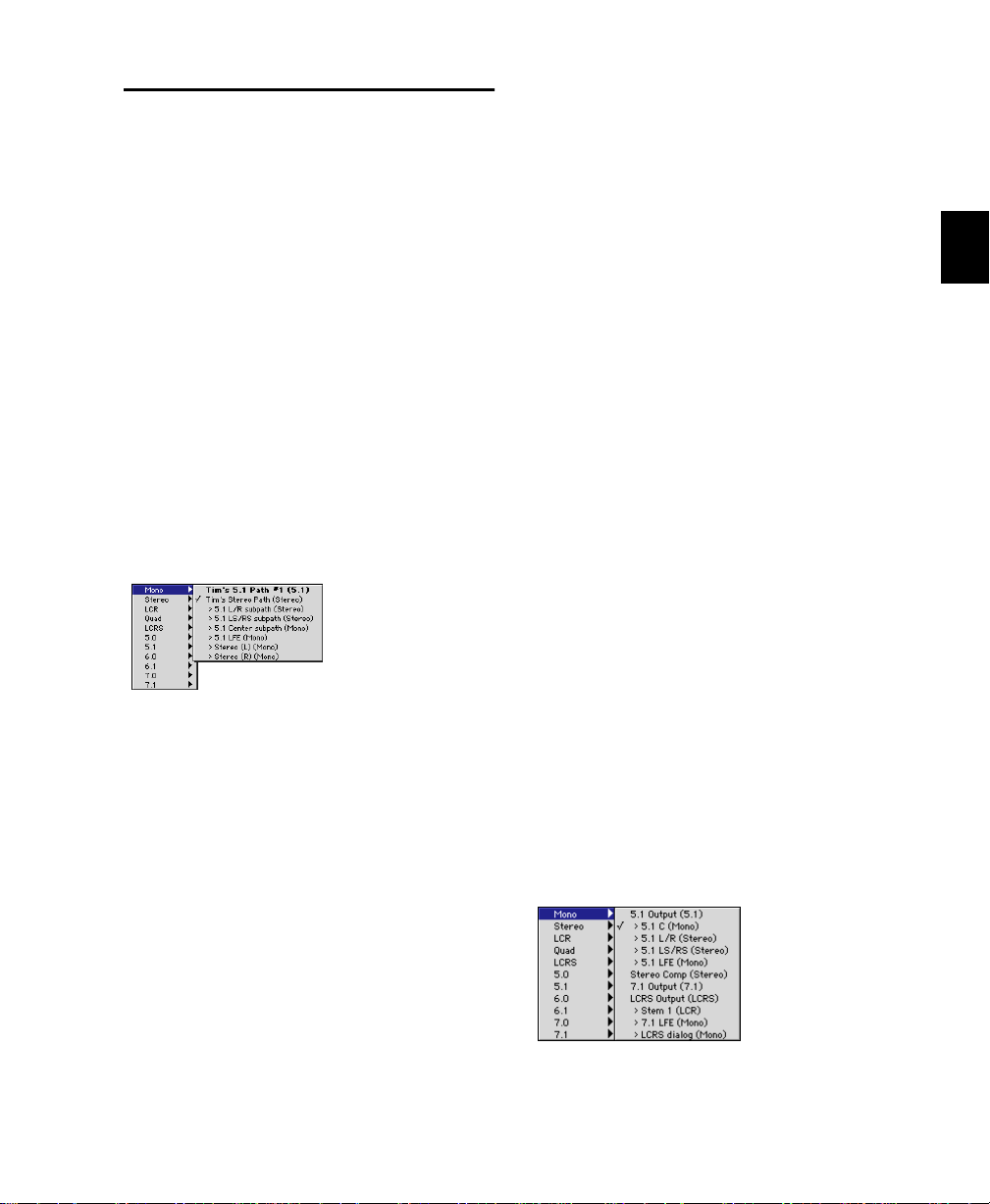
Salida, medidores, audición y orden de rutas
Los sistemas Pro Tools con mezclador
envolvente tienen funciones adicionales de
I/O Setup. Entre ellas están la dirección de
señales predeterminada para medición y
audición y la distribución de pistas para
formatos de mezcla multicanal.
Ruta de salida predeterminada
Uso de la ruta de audición
predeterminada
Al realizar la audición de un archivo o una
región de la lista, Pro Tools dirige la audición a
través de la ruta de audición. Pro Tools asigna
una ruta de audición predeterminada a la
primera ruta de salida principal del formato
indicado disponible. Otra posibilidad consiste
en pre-configurar la visualización previa de la
lista de regiones utilizando el selector de ruta de
audición en el cuadro de diálogo I/O Setup.
Puede especificar la asignación de ruta de salida
predeterminada para pistas nuevas, en cada uno
de los formatos disponibles.
Para especificar una salida predeterminada:
■ Seleccione un formato y una ruta de salida en
el selector de salidas predeterminadas.
Selección de rutas de salida predeterminadas
Ruta de audición
Es la ruta de salida a través de la cual se pueden
visualizar previamente regiones y archivos en la
lista de regiones.
Para efectuar una audición de regiones en la lista:
■ Mantenga pulsada la tecla Opción
(Macintosh) o Alt (Windows) mientras hace clic
en la región deseada.
Configuración de rutas de audición
Mediante el menú de rutas de audición puede
especificar las salidas supervisadas para la
audición de lista de regiones basándose en el
formato.
Menú principal de ruta de audición. Este menú se
compone de todas las opciones de formato
disponibles en el sistema (Mono y Stereo existen
en todos los sistemas, LCR y superiores están
disponibles en sistemas con funciones
envolventes).
Submenús de ruta de audición. Cada opción de
formato de ruta tiene un submenú de rutas de
salida de dicho formato. El submenú mono
contiene rutas de salida de cualquier formato.
Para configurar rutas de audición:
■ Seleccione la ruta deseada en el menú o
submenús de rutas de audición.
Selección de rutas de audición predeterminadas
Capítulo 7: I/O Setup 77
Page 92

Audición de señales discretas en elementos
multicanal
En la lista de regiones Audio, la audición de las
regiones multicanal se realiza a través de la ruta
de audición actual. La audición de señales puede
ser "en su sitio" o a través de todas las salidas,
como se describe bajo estas líneas.
Audición "en su sitio"
En la audición de un componente mono de una
región multicanal, el componente mono se oirá
en su sitio, de modo predeterminado. Es decir, se
reproducirá a través del canal de altavoz
correspondiente de la región multicanal
asociada.
Para realizar una audición "en su sitio":
1 En la lista de regiones, la región multicanal o
estéreo debe estar en vista expandida
(mostrando los canales L, R y otros).
2 Mantenga pulsada la tecla Opción
(Macintosh) o Alt (Windows) mientras hace clic
en la región del canal deseado.
Orden de ruta predeterminado
El selector de orden de ruta predeterminado
permite seleccionar la distribución de pistas
predeterminada que Pro Tools debe utilizar al
crear y asignar rutas principales o subrutas de
formato 5.1 en el cuadro de diálogo I/O Setup.
Esta opción no afecta a definiciones de ruta o
medición existentes; simplemente especifica la
asignación de canal en rutas nuevas con formato
5.1.
Para elegir un orden de ruta predeterminado:
■ Seleccione la asignación de canal en el menú
de orden de ruta predeterminado.
Selector de orden de rutas predeterminado
Para más información sobre mezclas multicanal,
véase el Capítulo 31, "Configuración Pro Tools
para modo envolvente".
Audición a través de todas las salidas
Las regiones mono pueden dirigirse igualmente
a todas las salidas de la ruta de audición de
región asociada.
Para la audición a través de todos los canales de
la ruta de audición principal:
■ Mantenga pulsadas las teclas Mayús+Opción
(Macintosh) o Mayús+Alt (Windows) mientras
hace clic en la señal, en la lista de regiones.
Pro Tools Guía de referencia78
Medición
(sólo para usuarios de ProControl)
El selector de ruta de medición determina la ruta
mostrada en los medidores de salida de
ProControl. Véase el Suplemento de ProControl
para Pro Tools 5.1 para más información.
Page 93

Capítulo 8: Pistas
Este capítulo describe tareas básicas de gestión
de pistas tales como la creación, eliminación y
agrupación de pistas y la asignación de voces y
canales de salida.
Tipos de pista
En una misma sesión de Pro Tools se puede
trabajar con distintos tipo de pista: pistas de
audio, de entrada auxiliar, MIDI, de atenuador
principal. En sistema Macintosh, una sesión
puede contener pistas QuickTime, AVoption o
AVoption XL Movie.
Las funciones de pistas de película
QuickTime se describen en el
Capítulo 36, "Trabajo con películas
QuickTime".
Pistas de audio, de entrada auxiliar y
de atenuador principal
Pro Tools ofrece pistas de formato mono de
audio, estéreo y multicanal, pistas de entrada
auxiliar y pistas de atenuador principal.
Pistas de audio
Contienen arreglos de archivos de audio
grabados (o importados). Las pistas de audio
pueden ser de formato mono, estéreo o
envolvente multicanal (sólo Pro Tools 24 MIX).
Pistas de entrada auxiliar
Pueden utilizarse como envíos de efectos,
destinos de mezcla alternativa, destino de la
función Bounce To Disk y para diversas tareas de
dirección de audio.
Pistas de atenuador principal
Controlan el nivel global de las pistas de audio
dirigidas a las salidas principales de una sesión.
Pistas MIDI
Las pistas MIDI contienen datos de controlador,
instrumentos y notas MIDI. Dado que no pasa
audio a través de este tipo de pista, no existe una
opción de selección de formato de pista al crear
una pista MIDI.
Capítulo 8: Pistas 79
Page 94

Formatos de pista
Mono
Una pista de audio mono, de entrada auxiliar o
de atenuador principal controla el volumen y,
en ciertos casos, el panorámico de audio de un
solo canal de audio. Una pista mono utiliza una
sola voz.
Estéreo
Una pista estéreo de audio, de entrada auxiliar o
de atenuador principal es una sola tira de canal
que reproduce dos canales de audio como un par
estéreo. Las pistas estéreo utilizan dos voces.
Las tiras de canal de pista de audio de la ventana
Mix tienen un aspecto similar al aquí mostrado.
Las pistas de audio estéreo tienen dos medidores
de nivel y dos controles de panorámico de
audio; las pistas multicanal (3–8 canales) tienen
un medidor de nivel para cada canal de audio.
Inserciones
Envíos
Envolvente multicanal (sólo Pro Tools 24 MIX)
Una pista multicanal es una tira de canal que
reproduce varios canales de audio (entre 3 y 8
simultáneamente). De este modo, Pro Tools
puede trabajar con formatos de mezcla
multicanal, entre ellos 3+1, 5.1 y 6.1.
Para más información sobre mezclas
envolventes en Pro Tools, consulte los
siguientes capítulos:
• Capítulo 31, "Configuración Pro Tools para
modo envolvente"
• Capítulo 32, "Pistas multicanal y dirección
de señales"
• Capítulo 33, "Panorámico de audio y mezclas
en modo envolvente"
Entrada/salida
Modo de automatización
Grabación/aislamiento/
silenciamiento/voz
Control deslizante de
panorámico de audio
Apertura de ventana Output
ID de grupo
Atenuador de volumen
Medidor de nivel
Indicador de tipo de pista
Nombre de pista
Comentario de pista
Tira de canal de pista de audio
Pro Tools Guía de referencia80
Page 95

Creación de pistas
El comando New Tracks permite crear pistas
mono y estéreo, en todos los sistemas. Además,
en sistemas Pro Tools MIX y MIXplus pueden
crearse pistas multicanal.
Antes de crear pistas:
◆ Para que las pistas nuevas aparezcan junto a
una pista específica en una sesión, debe
seleccionar esa pista haciendo clic en su
nombre. Las pistas nuevas se añaden
inmediatamente después de la pista
seleccionada.
◆ Para que las pistas nuevas aparezcan al final de
una sesión, no debe haber ningún nombre
seleccionado en pantalla.
Para crear una pista:
1 Elija File > New Track.
Formato de pista
Tipo de pistaNúmero de pistas nuevas
3 Seleccione Mono o Stereo (o uno de los
formatos envolventes multicanal) en el menú
emergente Track Format. Los formatos
envolventes sólo están disponibles en
Pro Tools 24 MIX.
4 Indique el número de pistas nuevas deseadas y
haga clic en Create.
5 Para configurar los controles de pista que
deben aparecer en la ventana Mix o en la
ventana Edit, seleccione las opciones requeridas
a través de Display > Mix Window Shows y
Display > Edit Window Shows.
Asignación de nombres y adición de
comentarios de pista
Los nombres de pista se utilizan para designar
automáticamente regiones y archivos de audio
grabados (véase "Nombres de pista" en la
página 120).
Para cambiar el nombre de una pista o añadir
comentarios:
1 En la ventana Edit o en la ventana Mix, haga
doble clic en el botón Track Name de la pista
cuyo nombre desea cambiar.
Cuadro de diálogo New Track (pista de audio)
2 En el menú emergente Track Type, seleccione
el tipo de pista que desea añadir. Consulte la
sección "Tipos de pista" en la página 79 para
información sobre tipos de pista.
Para recorrer el menú Track Type en el
cuadro de diálogo New Track, pulse la
tecla Comando (Macintosh) o Control
(Windows) y use las flechas Arriba o
Abajo.
2 En el cuadro de diálogo de nombre de pista,
escriba un nombre nuevo para la pista.
Cuadro de diálogo de nombre de pista
Capítulo 8: Pistas 81
Page 96

3 Haga clic en Previous o Next para cambiar el
nombre de otra de las pistas mostradas.
Ocultar pistas
Para pasar de una pista a otra en el
cuadro de diálogo de nombre de pista,
pulse la tecla Comando (Macintosh) o
Control (Windows) y use las flechas
Arriba o Abajo.
4 También puede escribir comentarios para la
pista en el cuadro de texto Comments.
Para introducir una marca de párrafo en
el cuadro de texto de comentarios, pulse
Mayús+Retorno (Macintosh) o
Mayús+Entrar (Windows).
5 Cuando haya realizado todas las operaciones
deseadas, haga clic en OK.
Eliminación de pistas
Al eliminar pistas, los datos de región de audio o
MIDI permanecen en la lista de regiones, pero se
pierde la organización de regiones de la pista
eliminada (lista de reproducción de pista). El
comando Delete Selected Tracks es irreversible.
Para eliminar una pista:
1 Haga clic en el nombre de la pista deseada para
seleccionarla. Para seleccionar varias pistas,
mantenga pulsada la tecla Mayús mientras hace
clic en los nombres correspondientes.
2 Elija File > Delete Selected Tracks.
3 Haga clic en OK para eliminar de la sesión las
pistas seleccionadas.
La lista Show/Hide (a la izquierda de las
ventanas Mix y Edit) muestra todas las pistas de
la sesión. Puede elegir si desea mostrar u ocultar
una pista, seleccionando o anulando la
selección del nombre de la misma. Aunque una
pista esté oculta, el material correspondiente se
sigue reproduciendo como parte de la sesión.
Para mostrar una pista, haga clic para resaltar el
nombre. Para ocultar una pista, anule la
selección del nombre.
Lista Show/Hide
El menú emergente de la parte superior de la
lista Show/Hide contiene comandos para
mostrar u ocultar todas las pistas o únicamente
las que se encuentran seleccionadas en pantalla.
Cuando se oculta una pista perteneciente a un
grupo activo, la edición de operaciones
aplicadas a otros miembros de ese grupo en la
ventana Edit no afecta a la pista oculta. Por el
contrario, en la ventana Mix todas las
operaciones (a excepción de la activación para
grabación) afectarán a la pista oculta.
En sistemas TDM, aunque una pista esté
oculta, su posición respecto a otras pistas
sigue siendo relevante para las
prioridades de reproducción de pistas.
Véase "Pistas virtuales y prioridad de
pistas" en la página 86.
Pro Tools Guía de referencia82
Page 97

Para ocultar una pista:
■ Haga clic en un nombre de pista seleccionado,
en la lista Show/Hide.
Para mostrar una pista que se encuentra oculta:
■ Haga clic en un nombre de pista no
seleccionado, en la lista Show/Hide.
Para mostrar todas las pistas:
1 Haga clic en el botón Show/Hide en la parte
superior de la lista.
2 En el menú emergente, elija Show All Tracks.
Para ocultar todas las pistas:
1 Haga clic en el botón Show/Hide en la parte
superior de la lista.
2 En el menú emergente, elija Hide All Tracks.
Para modificar el orden de las pistas en
pantalla, arrastre los nombres de pistas a
otras posiciones dentro de la lista
Show/Hide.
Asignación de entradas y salidas a pistas de audio
Es posible asignar entradas para pistas de audio y
pistas de entrada a buses o canales de interfaz de
audio. Es posible asignar salidas para pistas de
audio, pistas de entrada y pistas de atenuador
principal a buses o canales de interfaz de audio.
Pista asignada a
entrada de audio 2
Pista asignada
Asignaciones de entradas y salidas para tres pistas de
audio mono
Para pistas estéreo y envolventes multicanal, las
entradas y salidas aparecen como pares estéreo y
grupos multicanal. La entradas, salidas y buses
disponibles se definen como rutas en el cuadro
de diálogo I/O Setup (véase el Capítulo 7, "I/O
Setup").
a bus 2
Pista sin entrada
asignada
Asignaciones automáticas de entradas
y salidas
Al añadir pistas a una nueva sesión, se asignan
automáticamente salidas en orden ascendente.
Por ejemplo, si tiene una interfaz de audio con
ocho salidas, al crear cuatro pistas de audio
mono se añadirán automáticamente cuatro
pistas de audio con salidas asignadas a Output 1,
Output 2, Output 3 y Output 4. Al crear pistas
estéreo, se asignan automáticamente salidas a
pares de salida ascendentes.
El parámetro Default Output del cuadro de
diálogo I/O Setup determina las entradas
asignadas automáticamente a las pistas nuevas.
Capítulo 8: Pistas 83
Page 98

Asignación de entradas de pista
de audio
Para asignar una entrada de pista de audio:
1 Para mostrar entradas y salidas en la ventana
Edit, seleccione Display > Edit Window Show >
I/O.
2 En la ventana Mix o Edit, haga clic en el
selector de entrada de la pista y elija entre los
buses y canales de interfaz de audio disponibles.
Las entradas estéreo y multicanal envolvente
tienen entradas disponibles como pares y
grupos multicanal.
3 Para eliminar una asignación de entrada,
seleccione No Input en el selector de entrada.
Asignación de salidas de pista de
audio
Para asignar una salida de pista de audio:
1 Para mostrar entradas y salidas en la ventana
Edit, seleccione Display > Edit Window Show >
I/O.
2 En la ventana Mix o Edit, haga clic en el
selector de salida de la pista y elija entre los
buses y canales de interfaz de audio disponibles.
Las entradas estéreo y multicanal envolvente
tienen salidas disponibles como pares y grupos
multicanal.
3 Para eliminar una asignación de salida,
seleccione No Output en el selector de salida.
Las listas de reproducción muestran atenuadas
las pistas que no tienen una asignación de
salida.
Al asignar una pista de audio, una pista
de entrada auxiliar o un atenuador
principal a "No Output", se perderán los
datos con automatización para
parámetros de módulo adicional y
panorámico de audio.
Asignación de voces y
prioridad de pistas
(sólo sistemas TDM)
Los sistemas Pro Tools 24 MIX permiten
trabajar con 64 voces de reproducción de audio
simultáneamente. Los sistemas Pro Tools 24
permiten trabajar con 32 voces de reproducción
de audio.
Aunque el hardware Pro Tools impone una
limitación de número de voces, el software
Pro Tools ofrece hasta 128 pistas virtuales, que es
posible grabar, importar, organizar y situar para
reproducción, aunque no pueden reproducirse
todas ellas simultáneamente.
En estos casos, Pro Tools asigna prioridades a
pistas que requieren las mismas voces. Pro Tools
ofrece dos modos de asignación de prioridades
de reproducción de pistas de audio.
Las pistas no usan voces cuando:
• El selector de voz está desactivado (off).
• Están desactivadas.
• No tienen una asignación de envío ni salida.
Además puede liberar temporalmente una voz
de pista durante la reproducción aislándola
(véase "Mute Frees Assigned Voice" en la
página 88).
Pro Tools Guía de referencia84
Page 99

Asignación de voces
Es posible asignar pistas a una voz específica o de
modo automático. Cuando la asignación es
automática, Pro Tools se ocupa de la gestión en
segundo plano, asignando voces no utilizadas
en otras pistas.
Las pistas asignadas a un número de voz
específico tienen prioridad sobre las de
asignación automática. Para comprobar si una
pista es audible, o si está disponible para
grabación QuickPunch, asígnele una voz.
Para asignar todas las pistas de audio a voces
consecutivas:
■ Mantenga pulsadas las teclas
Comando+Opción (Macintosh) o Control+Alt
(Windows) mientras selecciona el primer
número de voz en el selector, para la pista
situada en la parte superior de la ventana Edit, o
en el extremo izquierdo de la ventana Mix.
La voz se asigna a la pista seleccionada, y las
voces siguientes a pistas (con el mismo formato)
de prioridad más baja.
Para configurar la asignación de voz de una pista:
■ Haga clic en el selector de voces y seleccione
un número de voz, o seleccione Auto.
Selector de voz para pistas de audio estéreo
Para pistas estéreo y multicanal, las voces
aparecen en pares y grupos multicanal. Las
voces ya asignadas a otra pista aparecen en
negrita en el menú emergente selector de voz.
Asignación automática de voces
ascendentes
Es posible asignar automáticamente todas las
pistas o todas las seleccionadas a voces
consecutivas. Por ejemplo, puede querer
seleccionar ocho pistas de audio para
reasignarlas a las voces 9–16.
Para asignar todas las pistas de audio
seleccionadas a voces consecutivas:
1 Seleccione las pistas de audio deseadas
manteniendo pulsada la tecla Mayús mientras
hace clic en los nombres correspondientes.
2 Mantenga pulsadas las teclas
Comando+Mayús (Macintosh) o
Control+Mayús (Windows) mientras selecciona
el primer número de voz en el selector para la
pista seleccionada, en la parte superior de la
ventana Edit o a la izquierda en la ventana Mix.
La voz se asigna a la pista seleccionada, y las
voces siguientes a pistas también seleccionadas
(con el mismo formato) de prioridad más baja.
Cambio de prioridad de
reproducción de una pista
Cuando hay más de una pista asignada a la
misma voz, la pista con prioridad superior
(situada en el extremo izquierdo de la ventana
Mix o en la parte superior en la ventana Edit)
tiene preferencia sobre otras asignadas a la
misma voz. Si se coloca otra pista en la posición
superior, dicha pista asume la prioridad más
alta.
Capítulo 8: Pistas 85
Page 100

Este esquema de prioridad se utiliza también
con las pistas de asignación de voz automática.
Cuando las pistas de una sesión exceden el
número de voces disponibles, puede que no se
oigan las pistas con prioridad baja.
Para aumentar el grado de prioridad de una pista,
siga uno de estos procedimientos:
■ En la ventana Edit, arrastre el botón de
nombre de pista y colóquelo por encima de otras
pistas de la sesión. Las pistas situadas en la parte
superior de la ventana Edit tienen una prioridad
más alta que las de posiciones inferiores.
■ En la ventana Mix, arrastre el botón de
nombre de pista y colóquelo a la izquierda de
otras pistas de la sesión. Las pistas situadas a la
izquierda en la ventana Mix tienen una
prioridad más alta que las situadas a la derecha.
■ En la lista de pistas Show/Hide, arrastre el
nombre de la pista a una posición superior. Las
pistas situadas en la parte superior de la lista
tienen una prioridad más alta que las de
posiciones inferiores.
Se recomienda experimentar con prioridades de
pistas, asignaciones de voz y organización de
regiones para que "aparezcan" en espacios de
pistas de prioridad alta; descubrirá diversos
procedimientos útiles de asignación de voz
dinámica y pistas virtuales.
Pistas virtuales y prioridad de pistas
El ejemplo siguiente ilustra el concepto de
asignación de voz dinámica:
Aparecerá la región "Lead Guitar"
En la ilustración, las dos pistas visibles están
asignadas a la misma voz. En la pista superior
hay un área en la que no aparece ninguna
región. En este punto, la voz está disponible (no
se está usando) y la pista siguiente en prioridad
asignada a esa voz (pista inferior) aparecerá en el
área vacía y empezará a reproducirse. Para que
una región de prioridad inferior haga su
aparición, debe estar situada de modo que el
principio de la región tenga lugar después de
acabar una región de pista de prioridad superior.
Configuración de canales MIDI
Las pistas MIDI pueden asignarse a uno o varios
canales MIDI mediante el selector de
dispositivo/canal MIDI. Con asignaciones a
varios canales, todo el material de la pista se
envía a todos los canales asignados.
Las pistas MIDI de Pro Tools no admiten datos
MIDI de varios canales.
Pro Tools ofrece una función de asignación de
voz dinámica, de modo que cuando se abre un
espacio en una pista de alta prioridad, la voz
correspondiente queda disponible de forma
provisional y la siguiente pista en orden de
prioridad "aparece" y empieza a reproducirse. Al
regresar la pista original, la voz vuelve a quedar
a disposición de ésta.
Pro Tools Guía de referencia86
Para asignar todas las regiones en una pista MIDI
a un canal MIDI específico:
1 Haga clic en el selector de dispositivo/canal
MIDI de la pista y asigne un dispositivo y un
canal de los disponibles en el menú emergente.
Los canales que ya están asignados a otra pista
aparecen en negrita en este menú.
